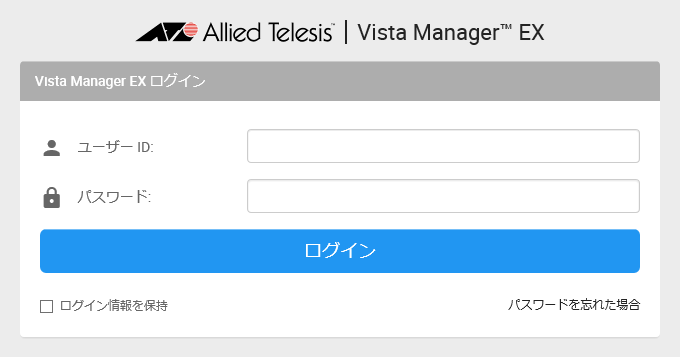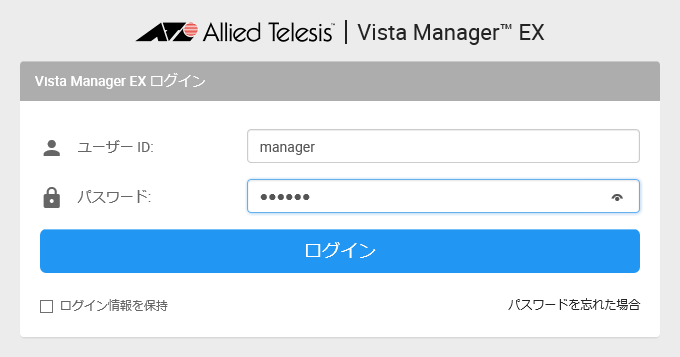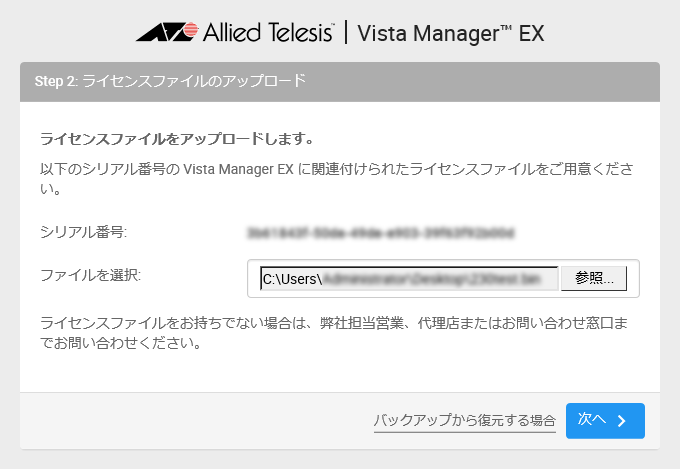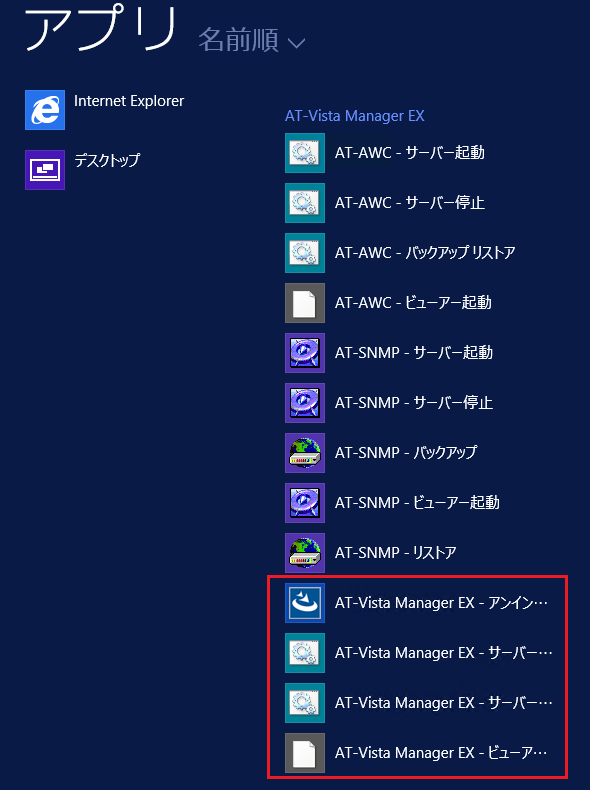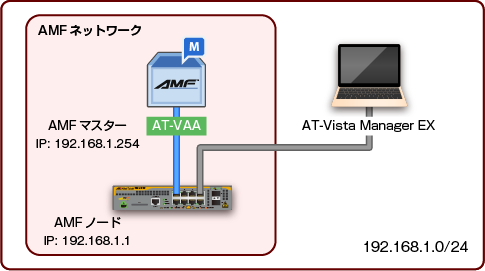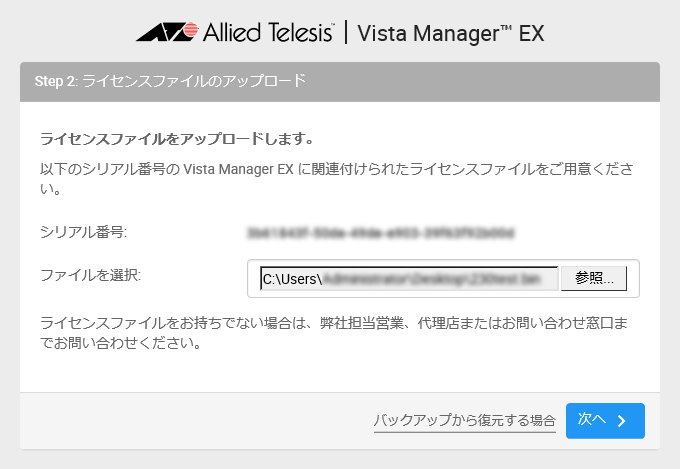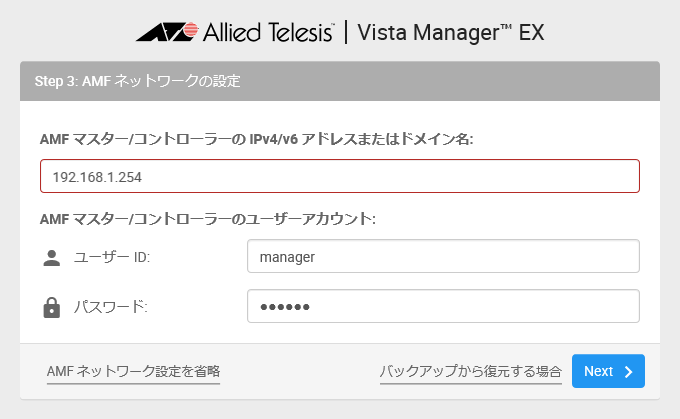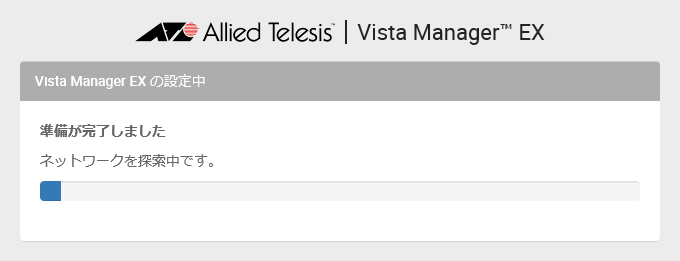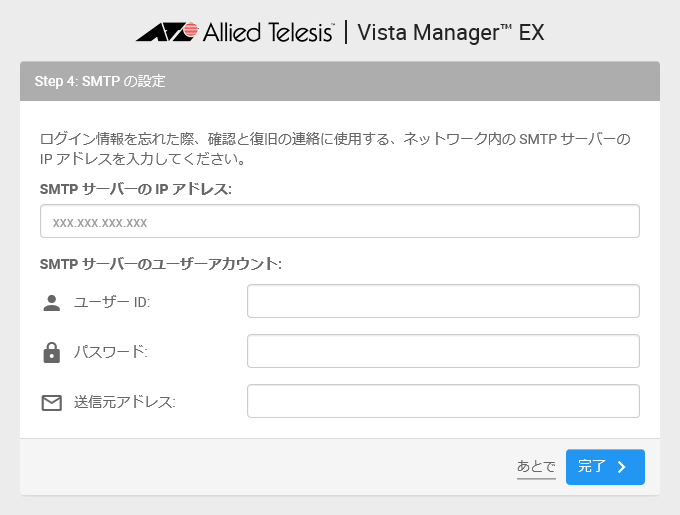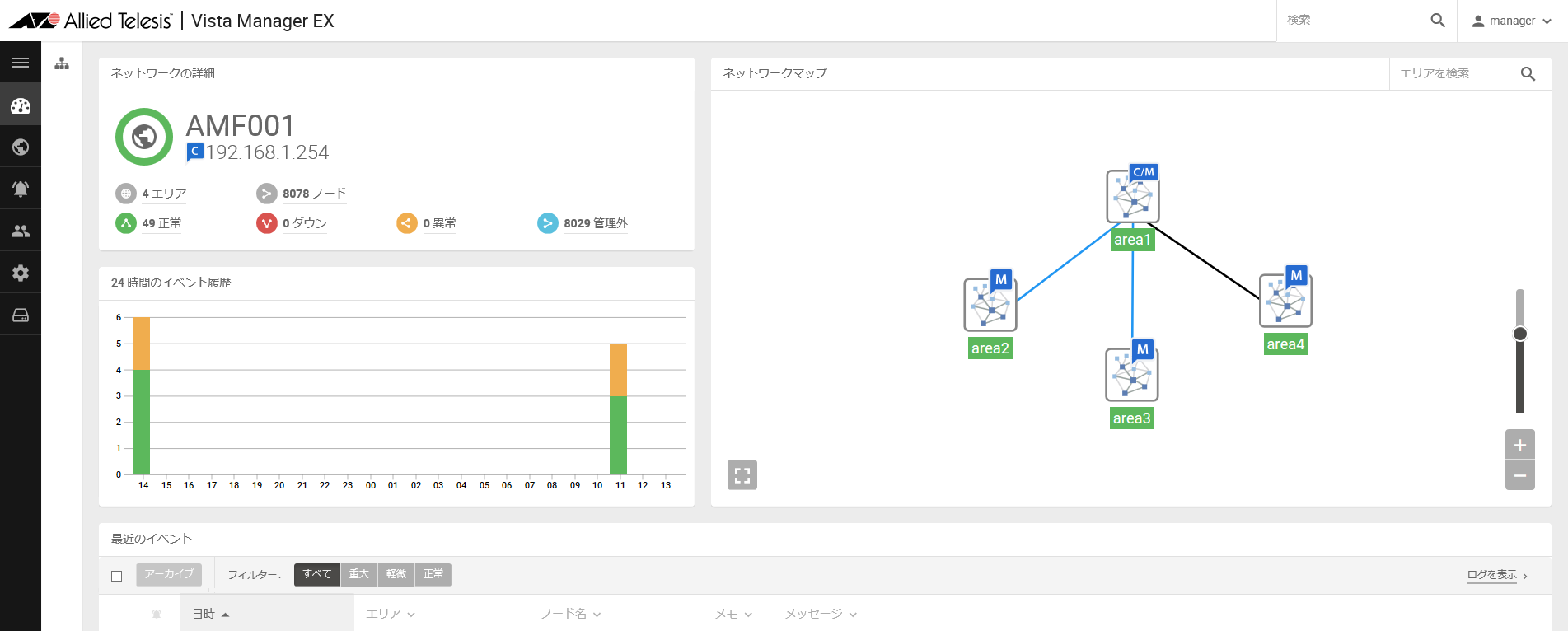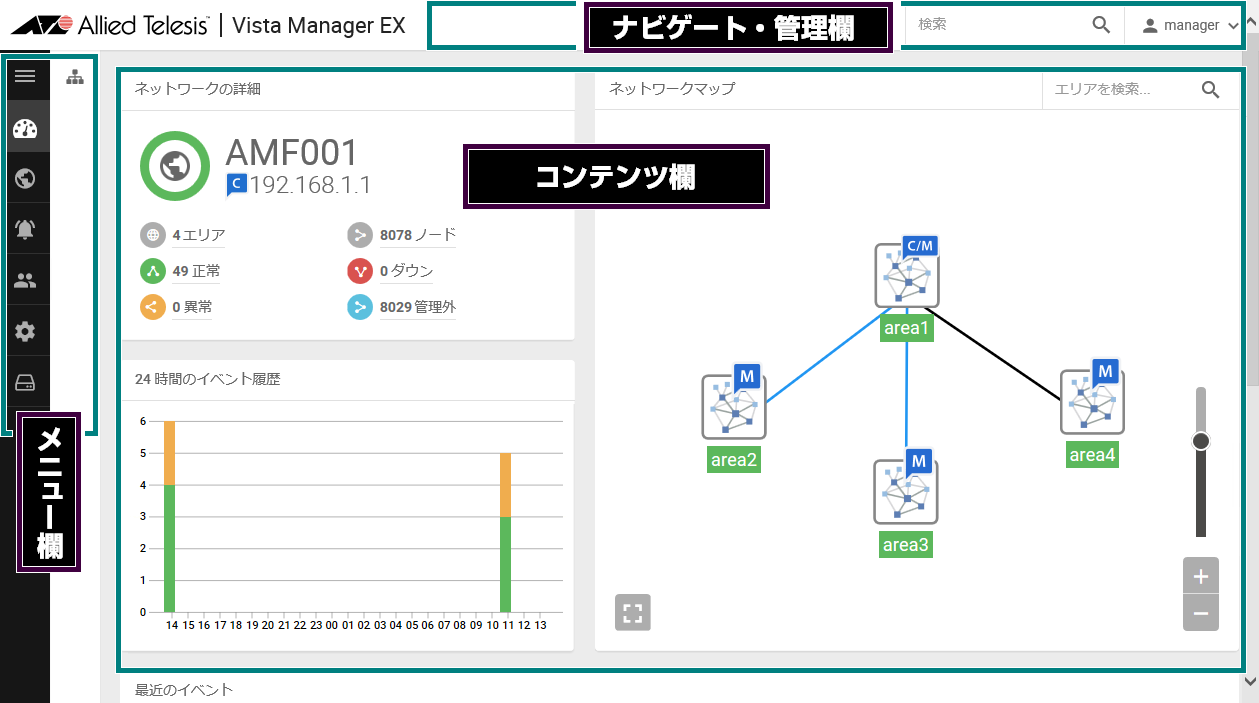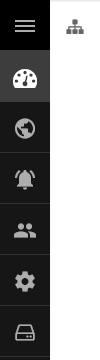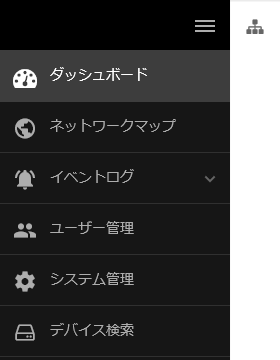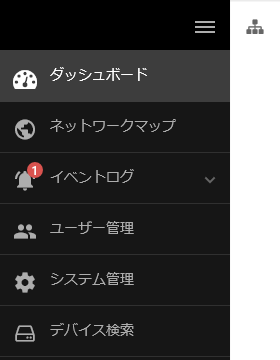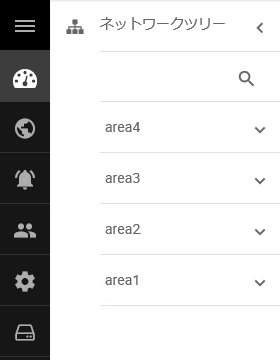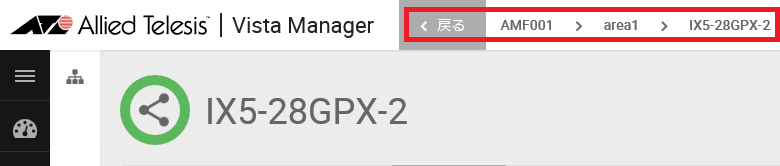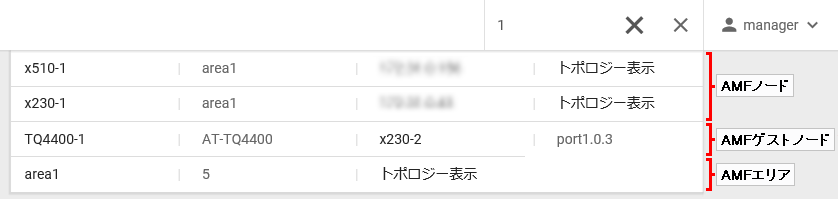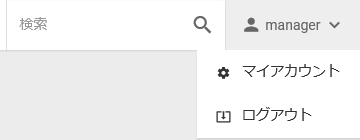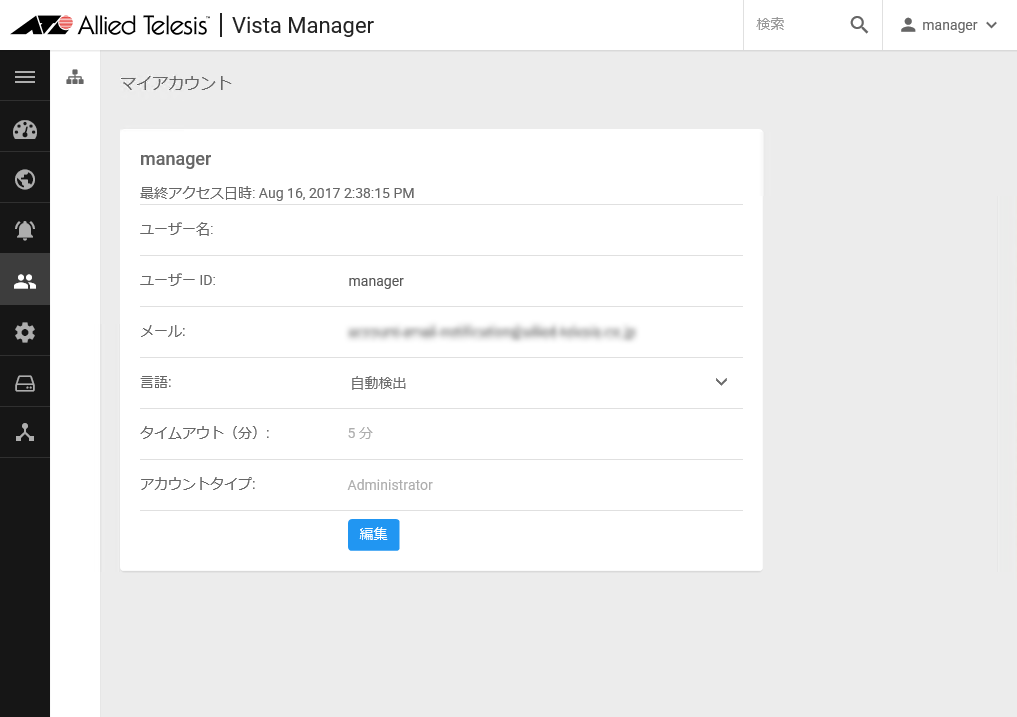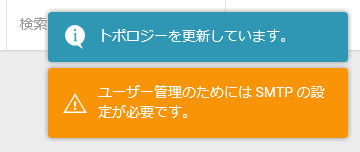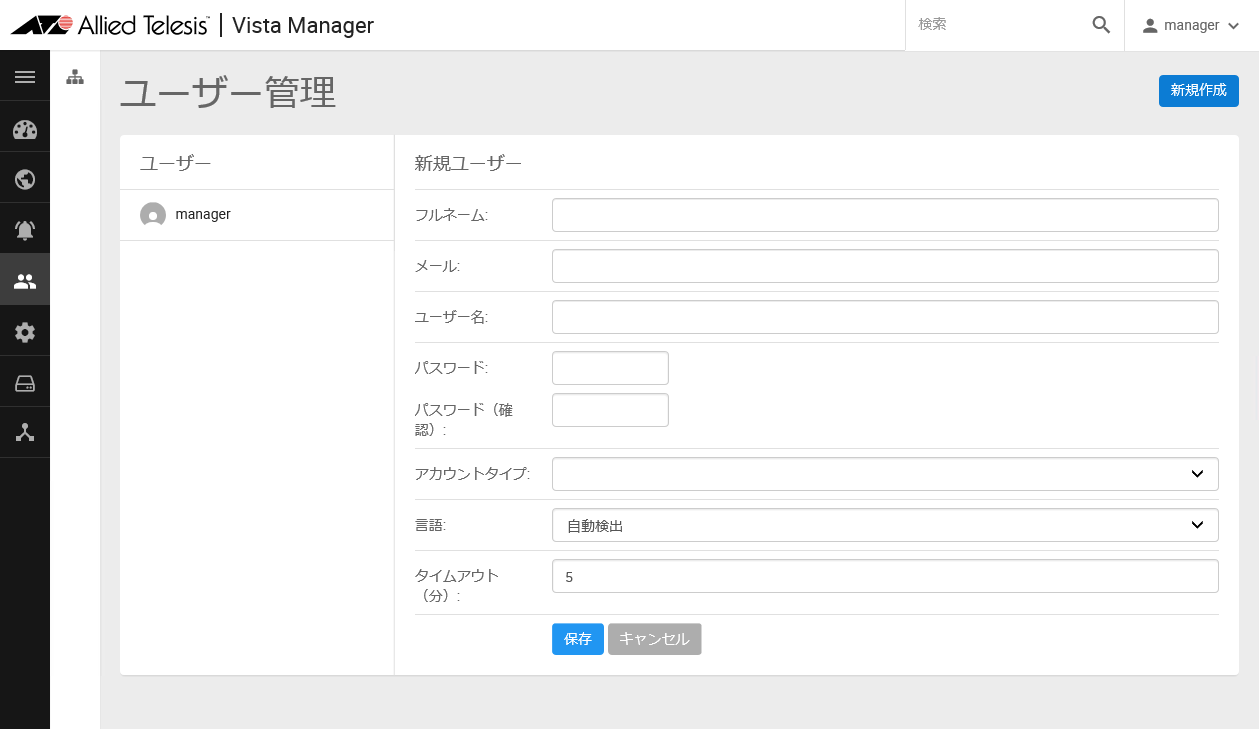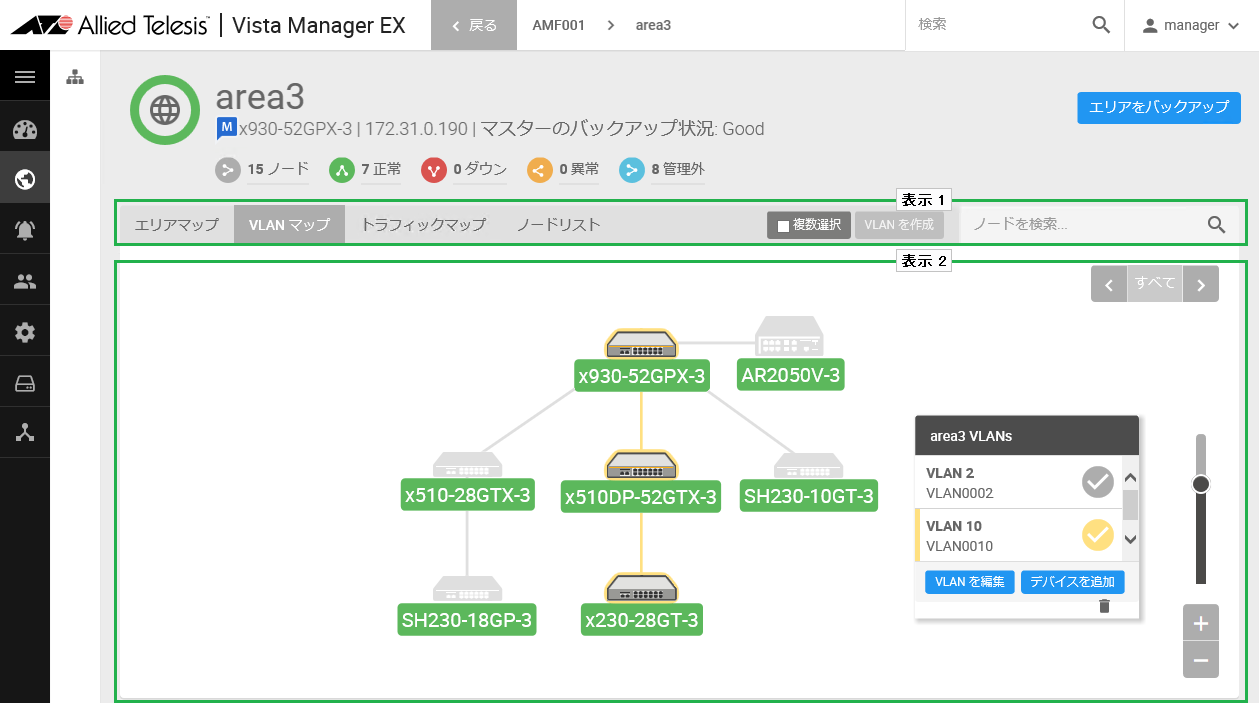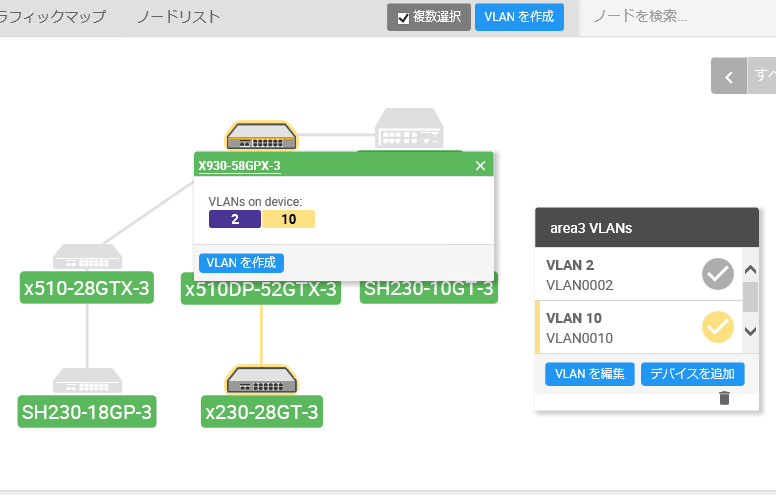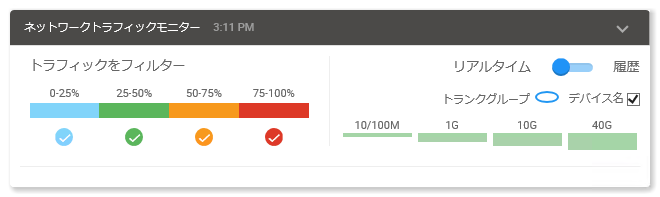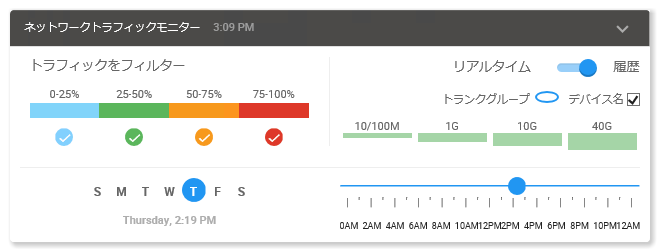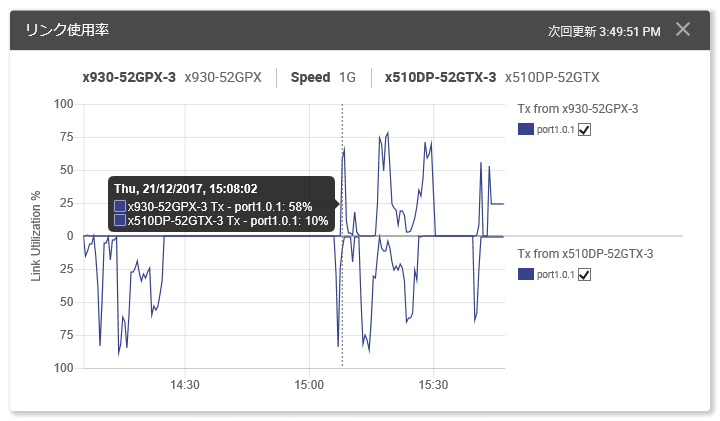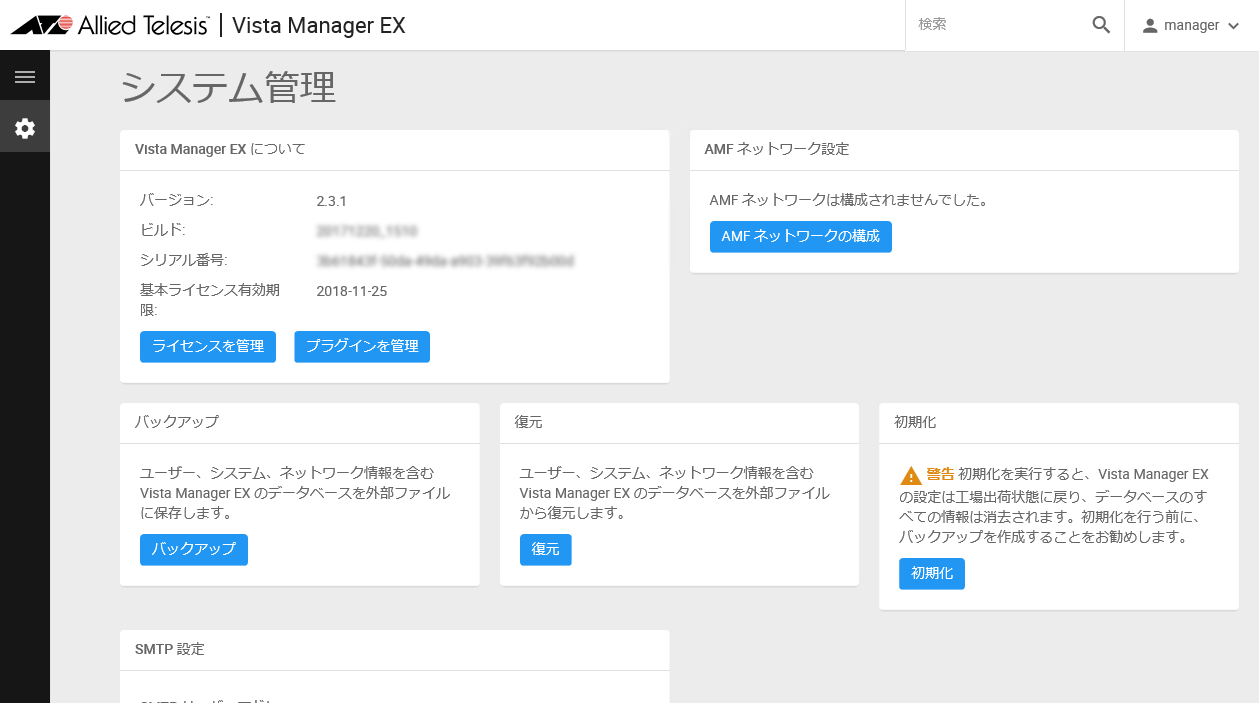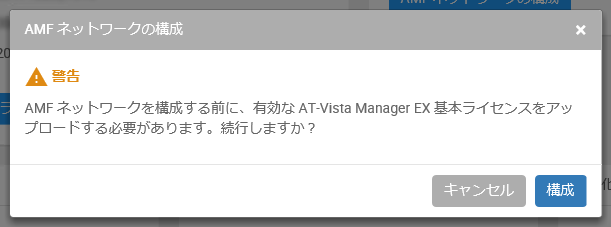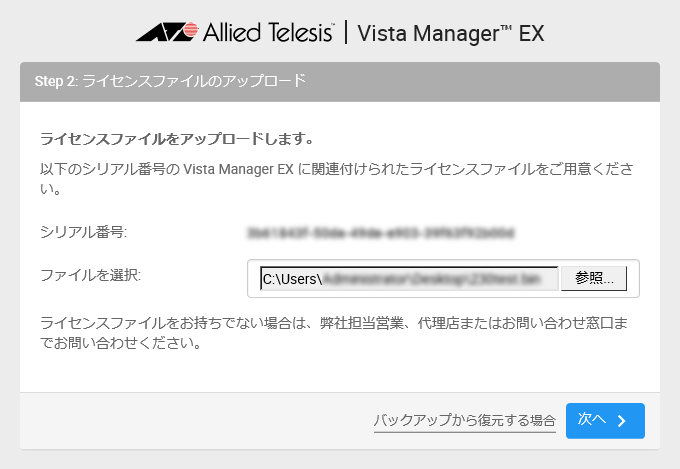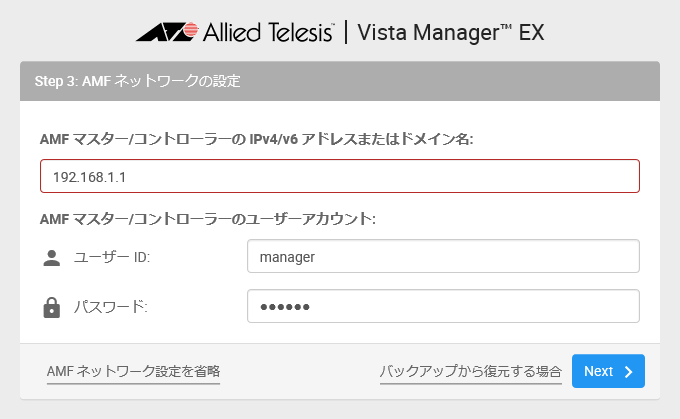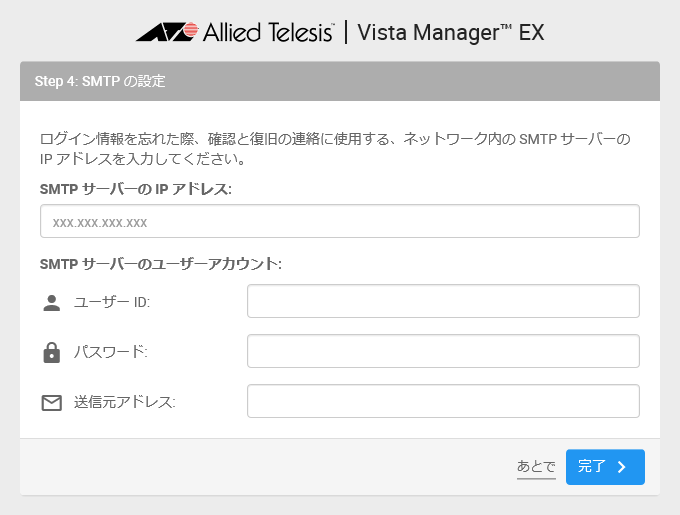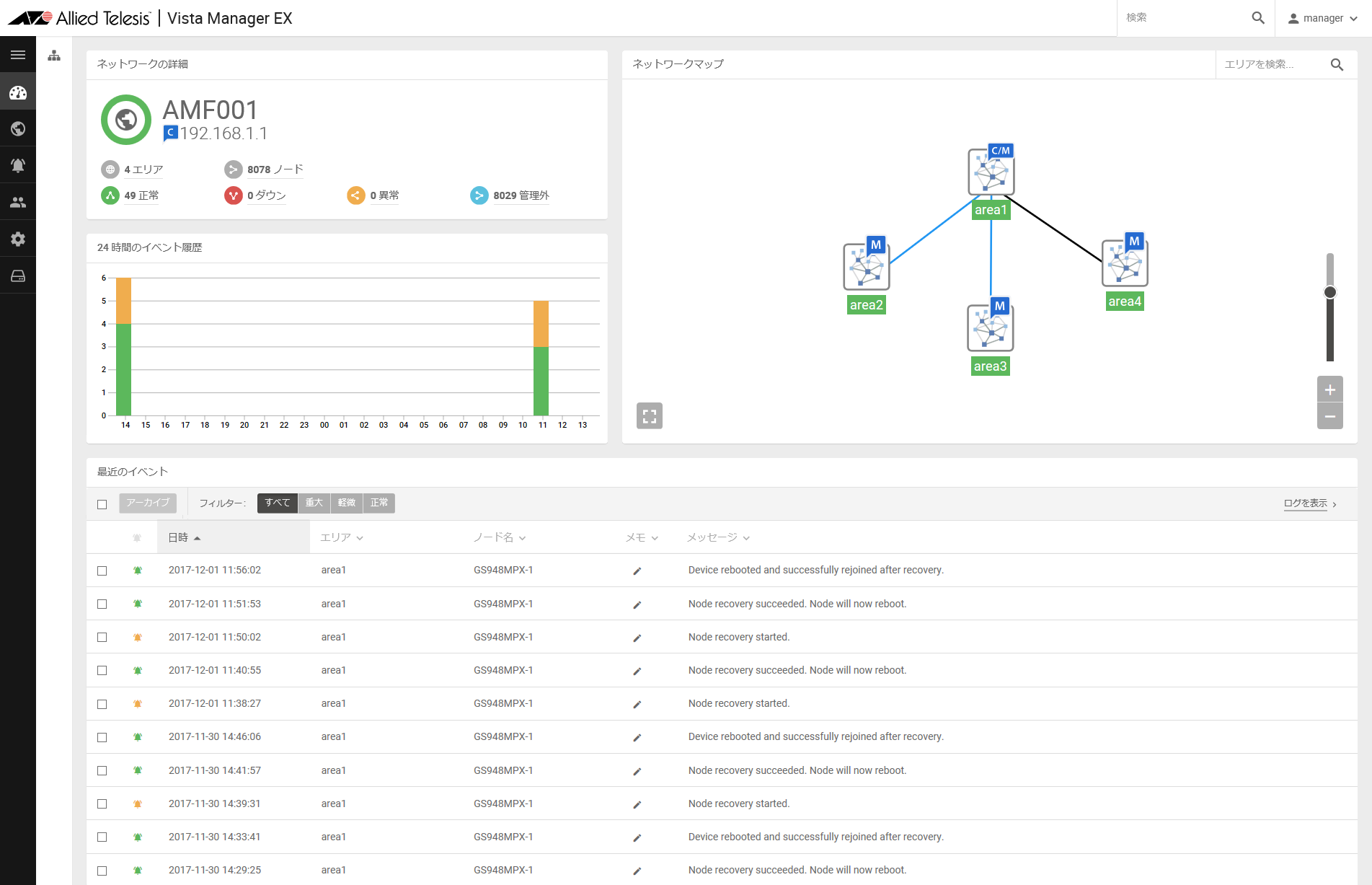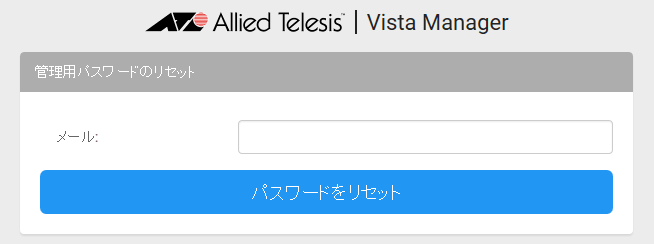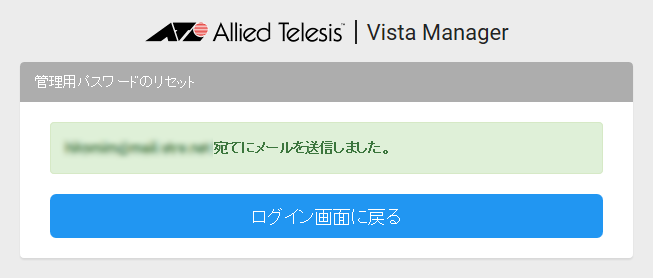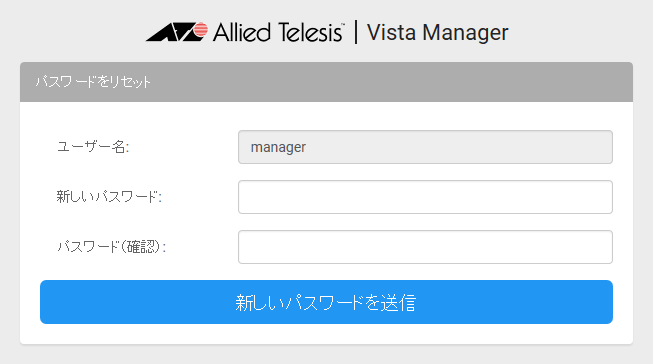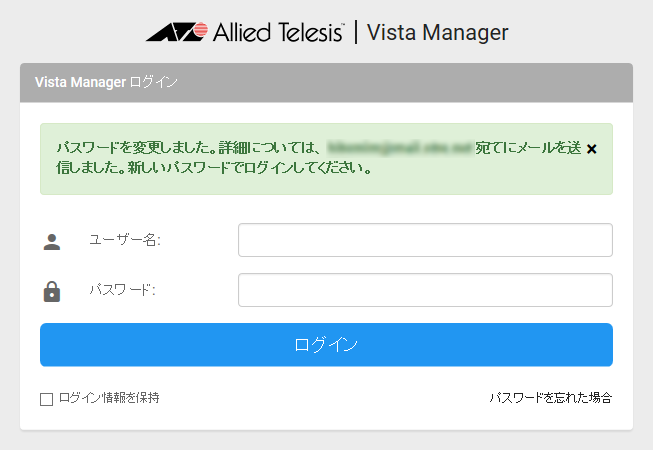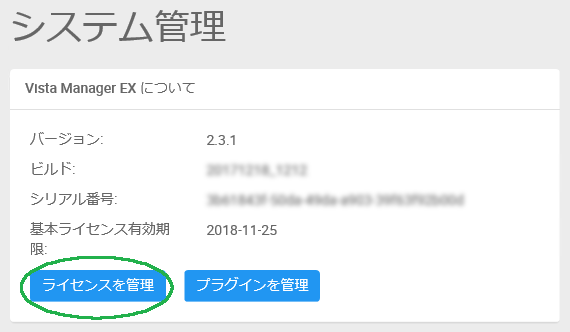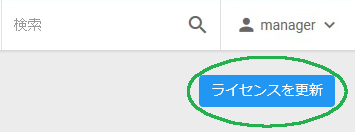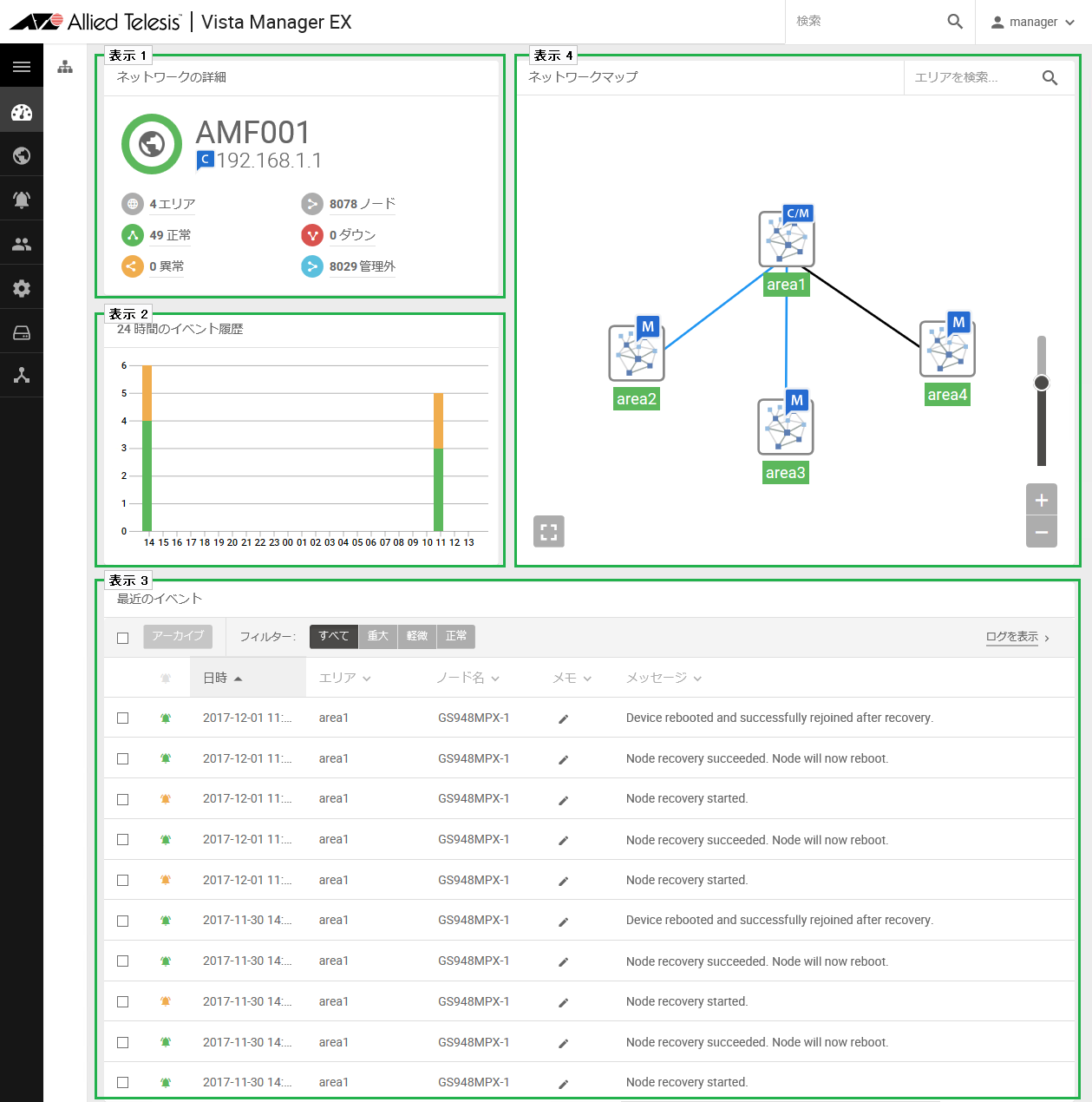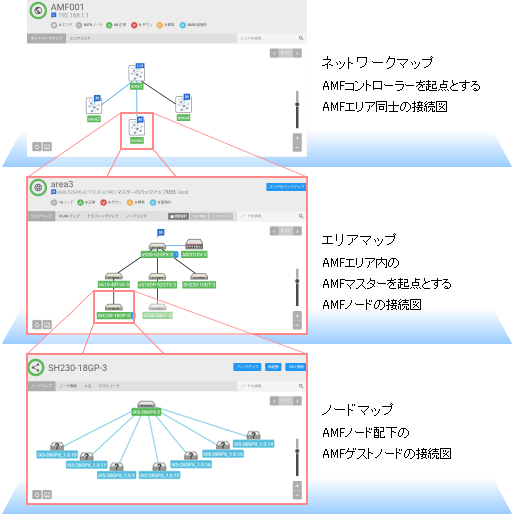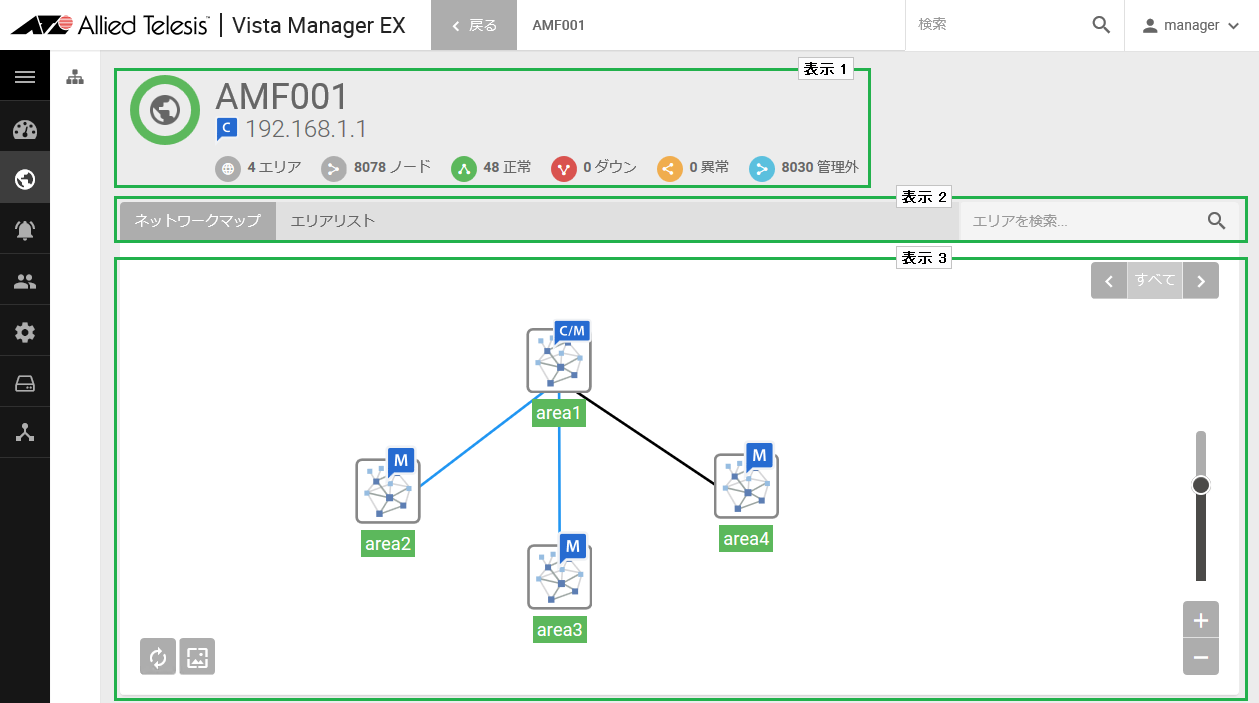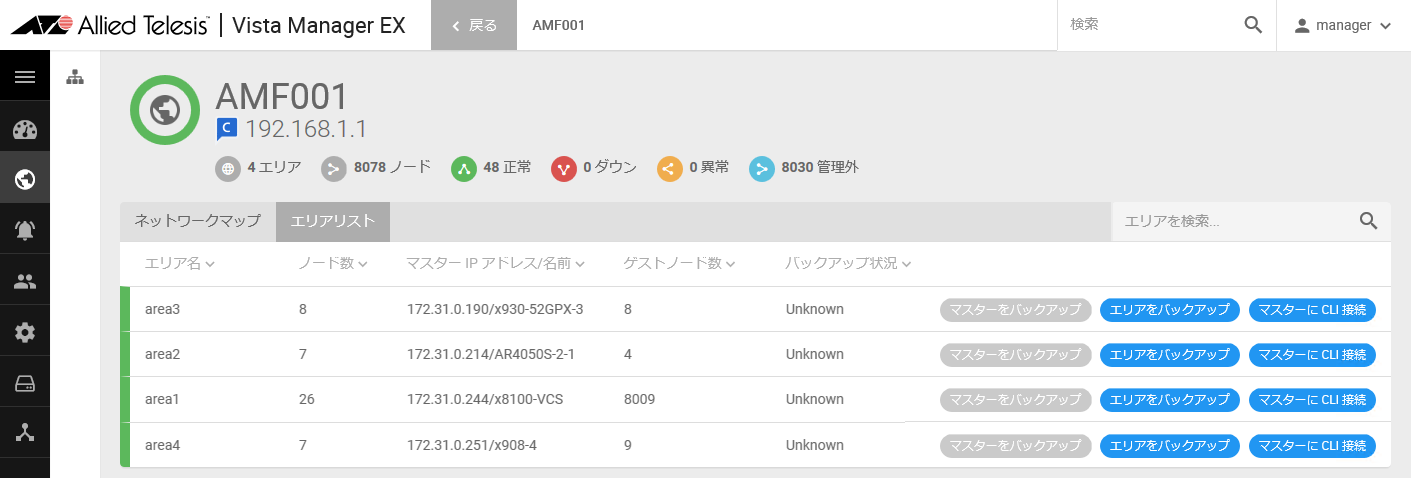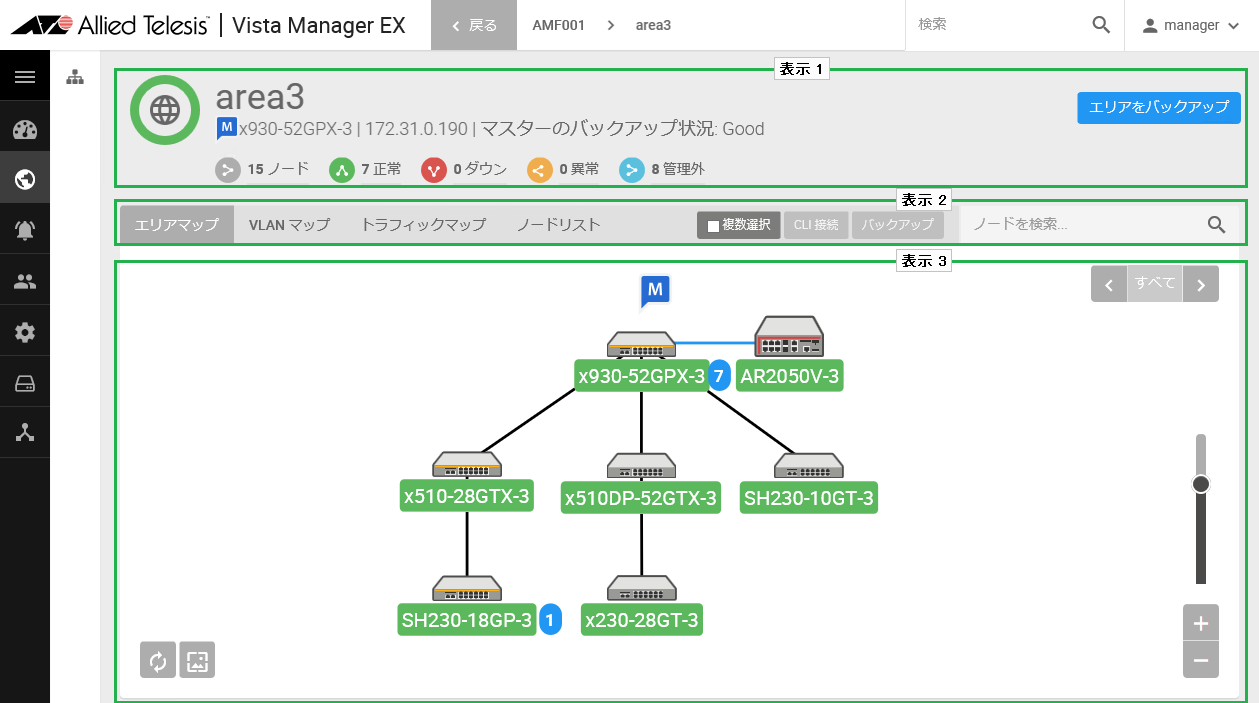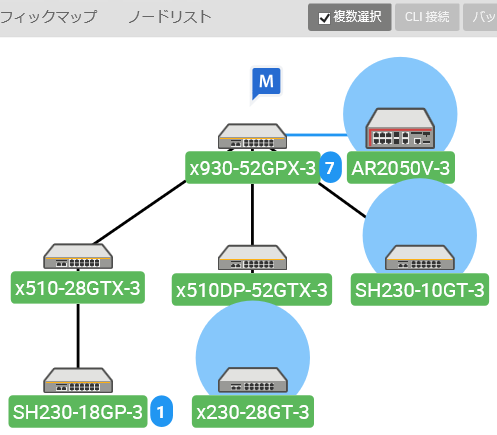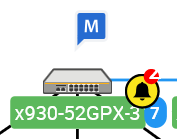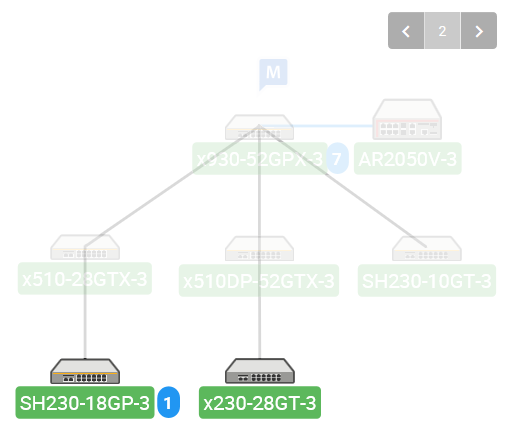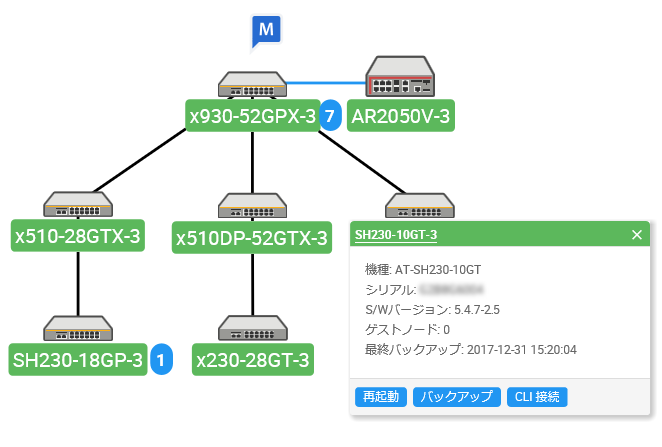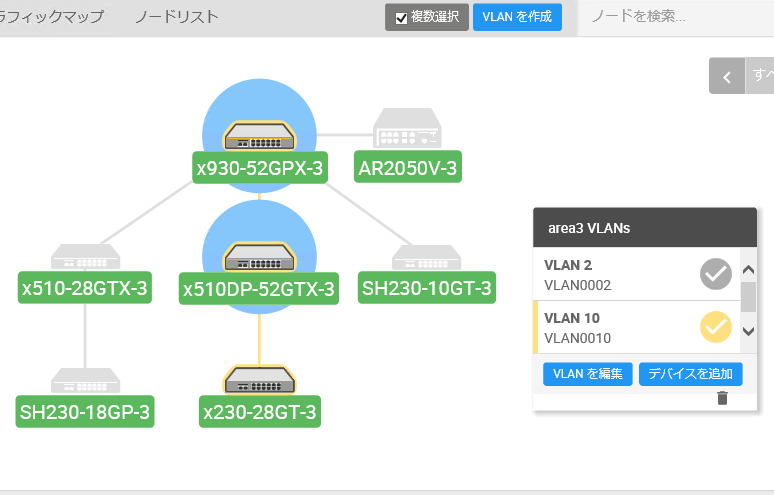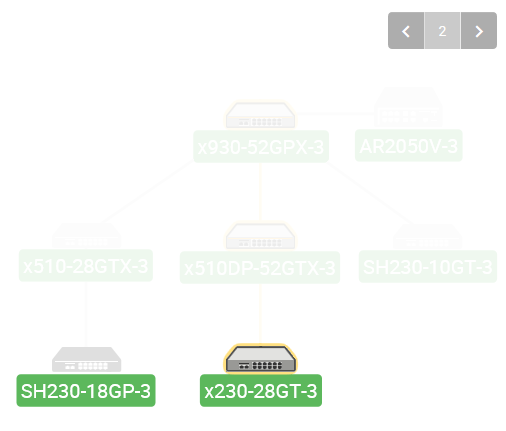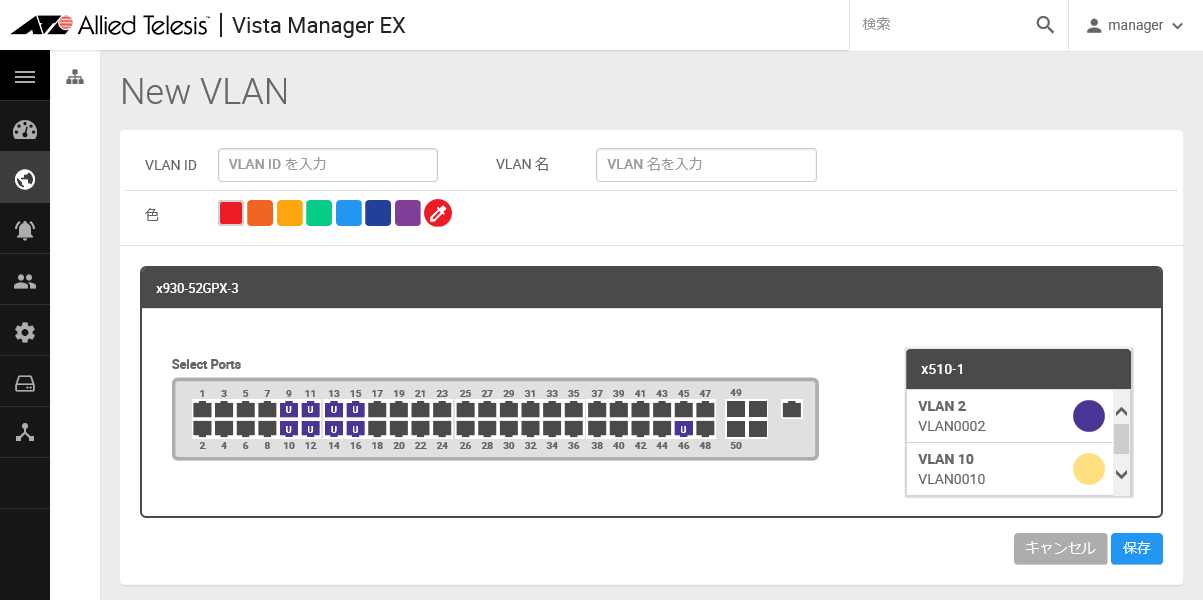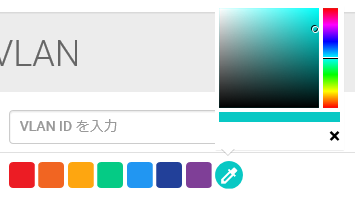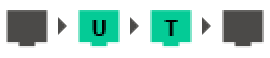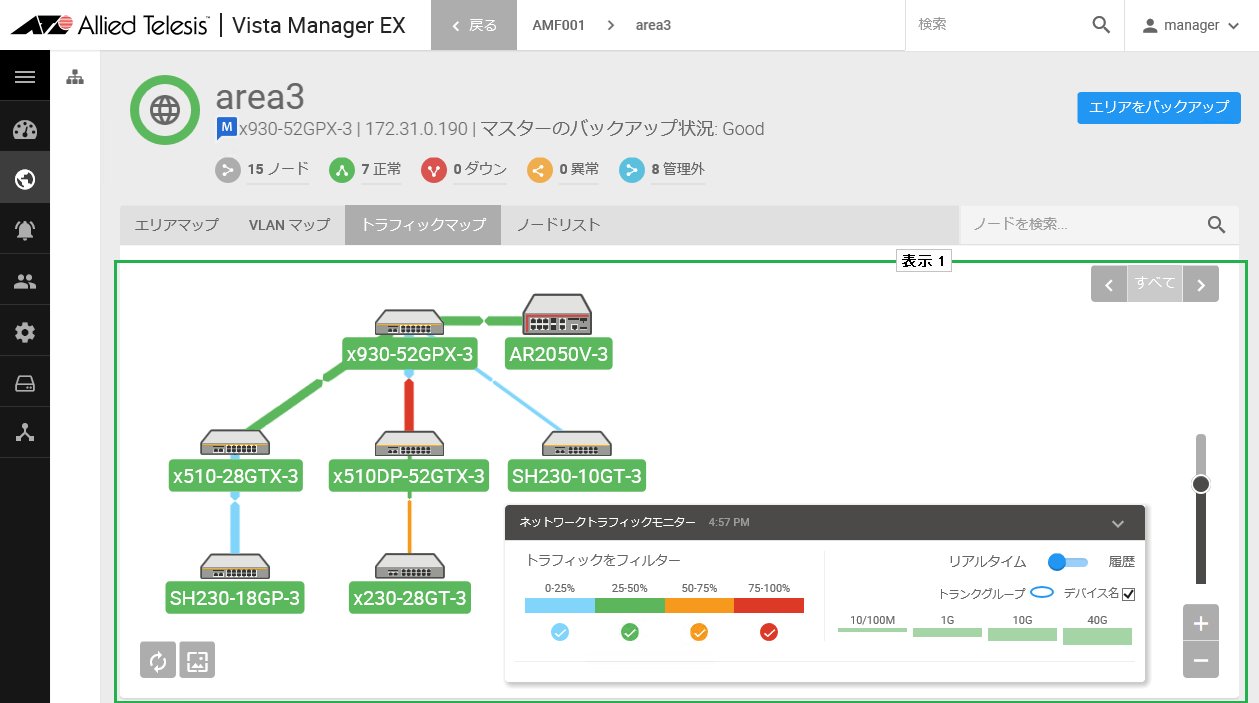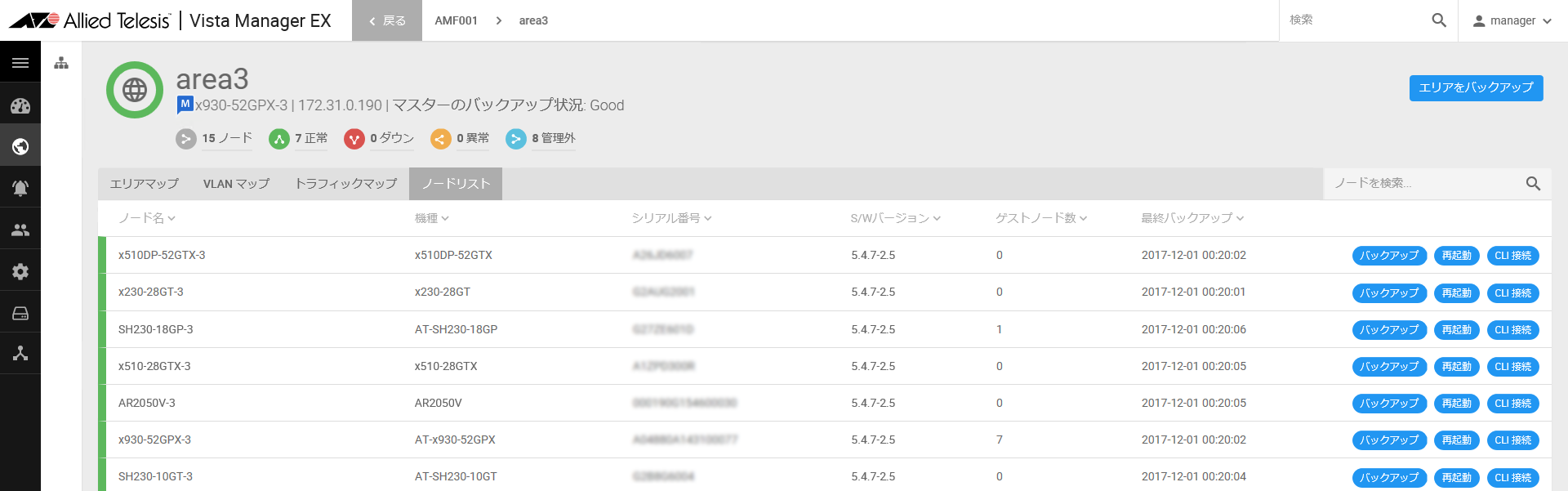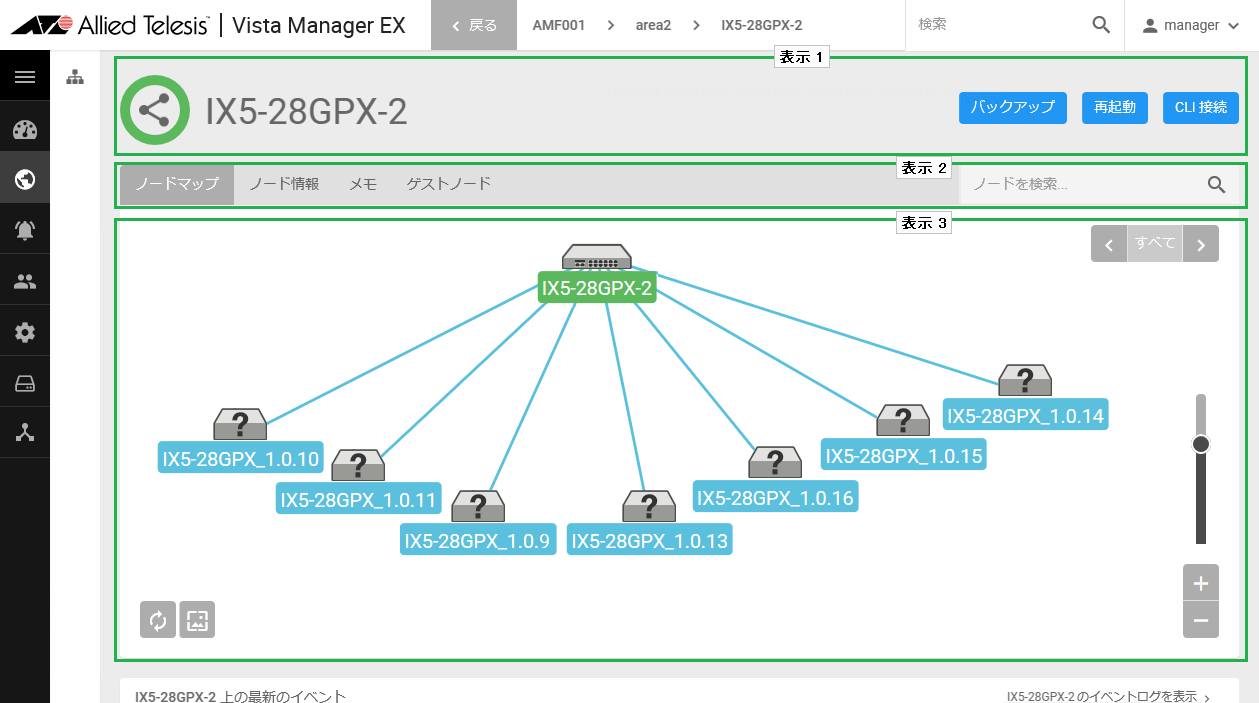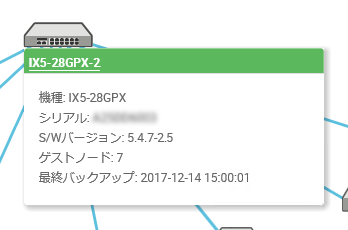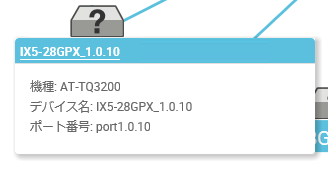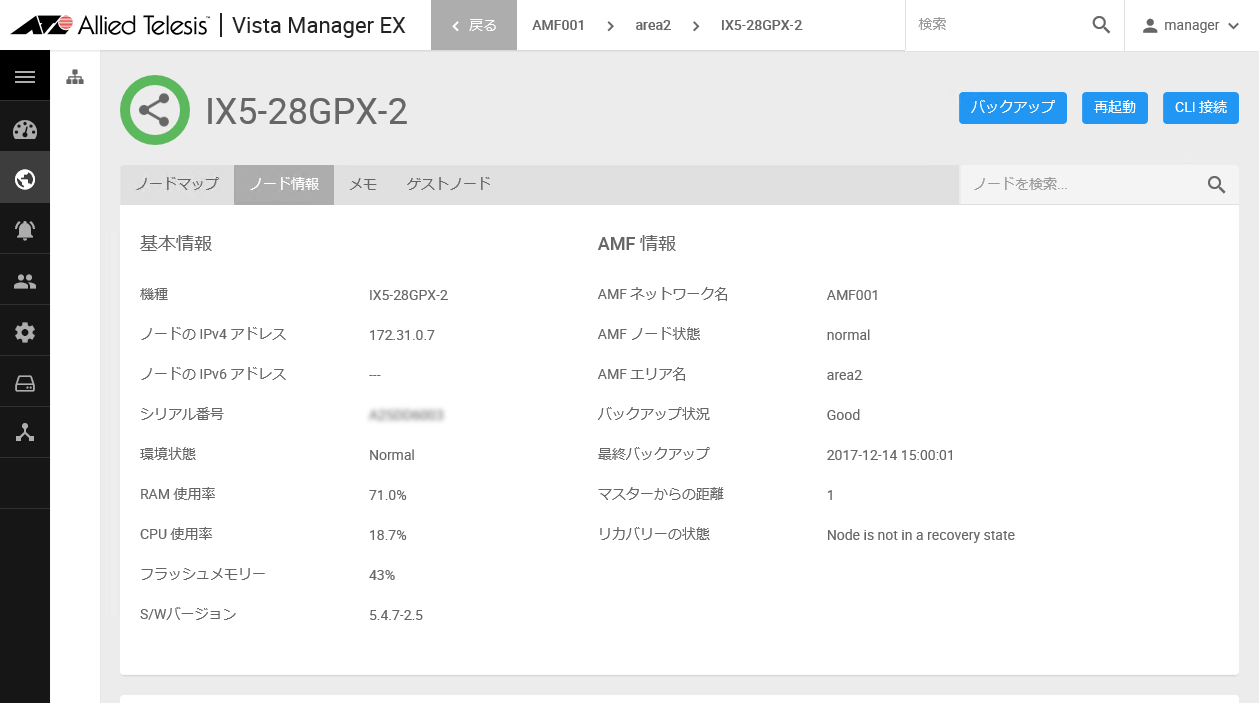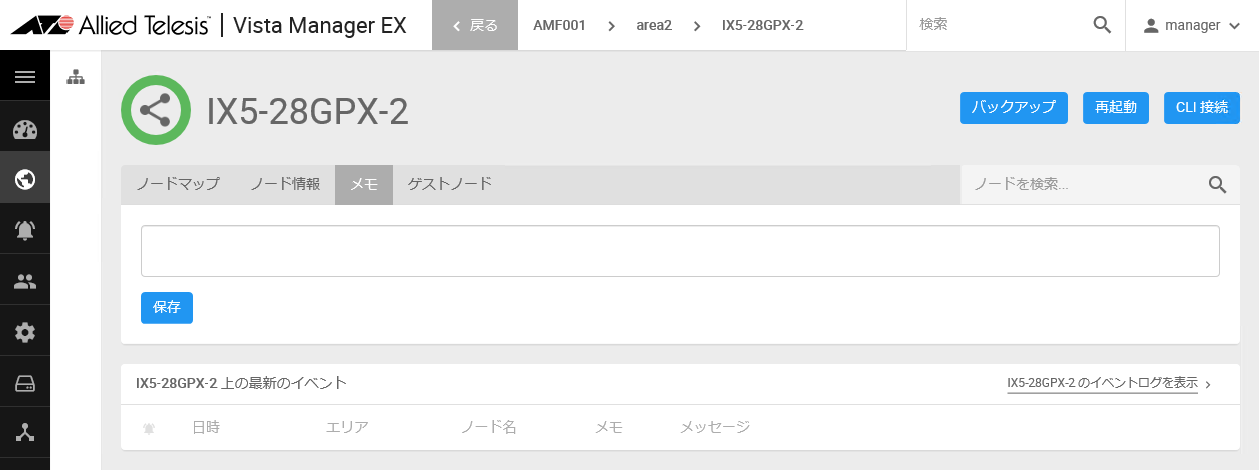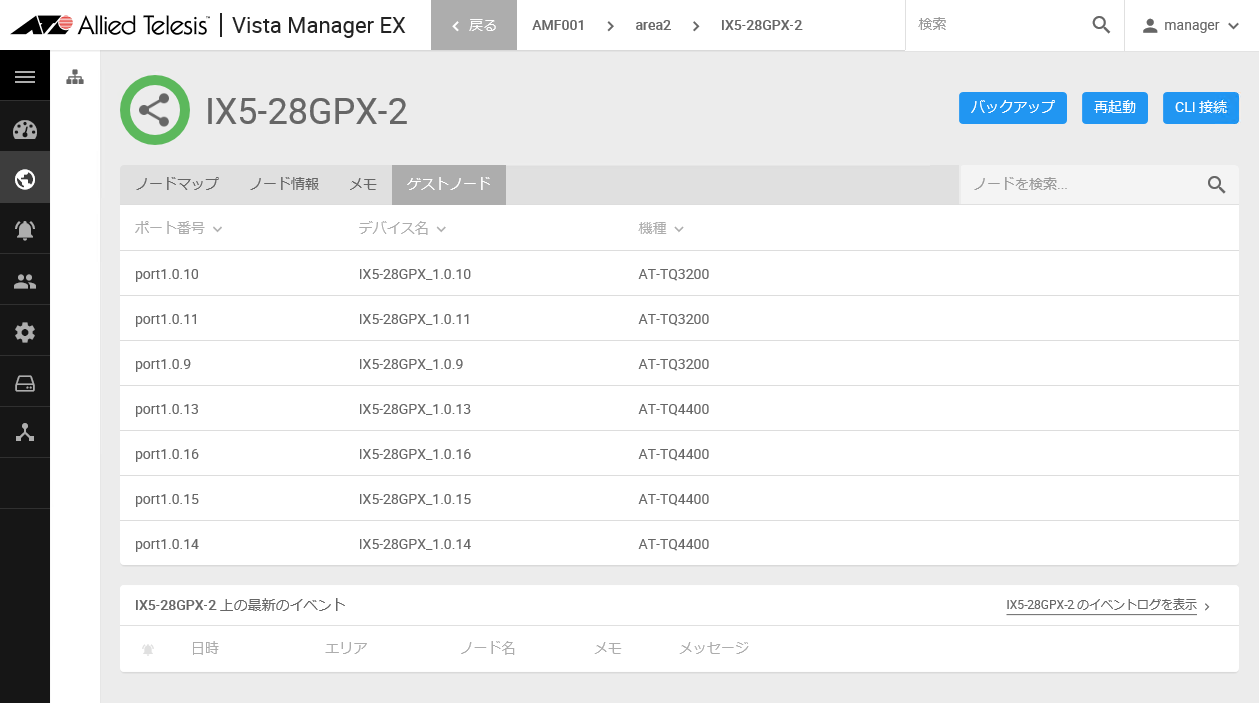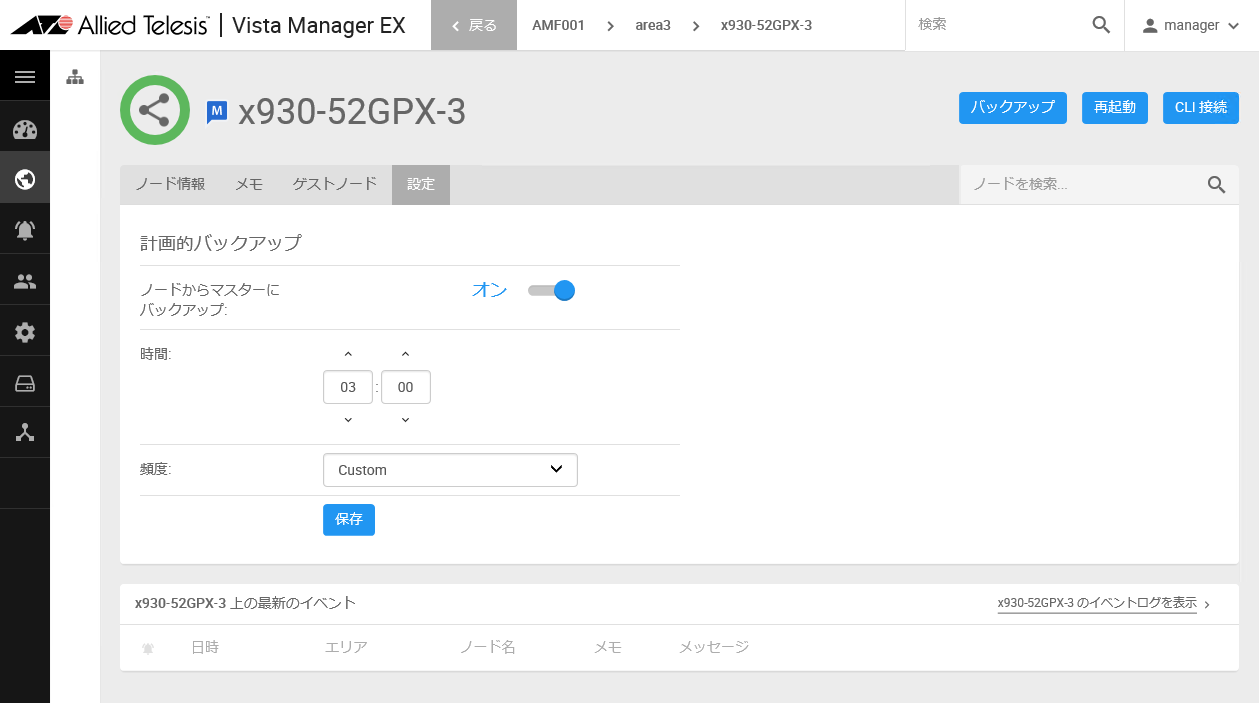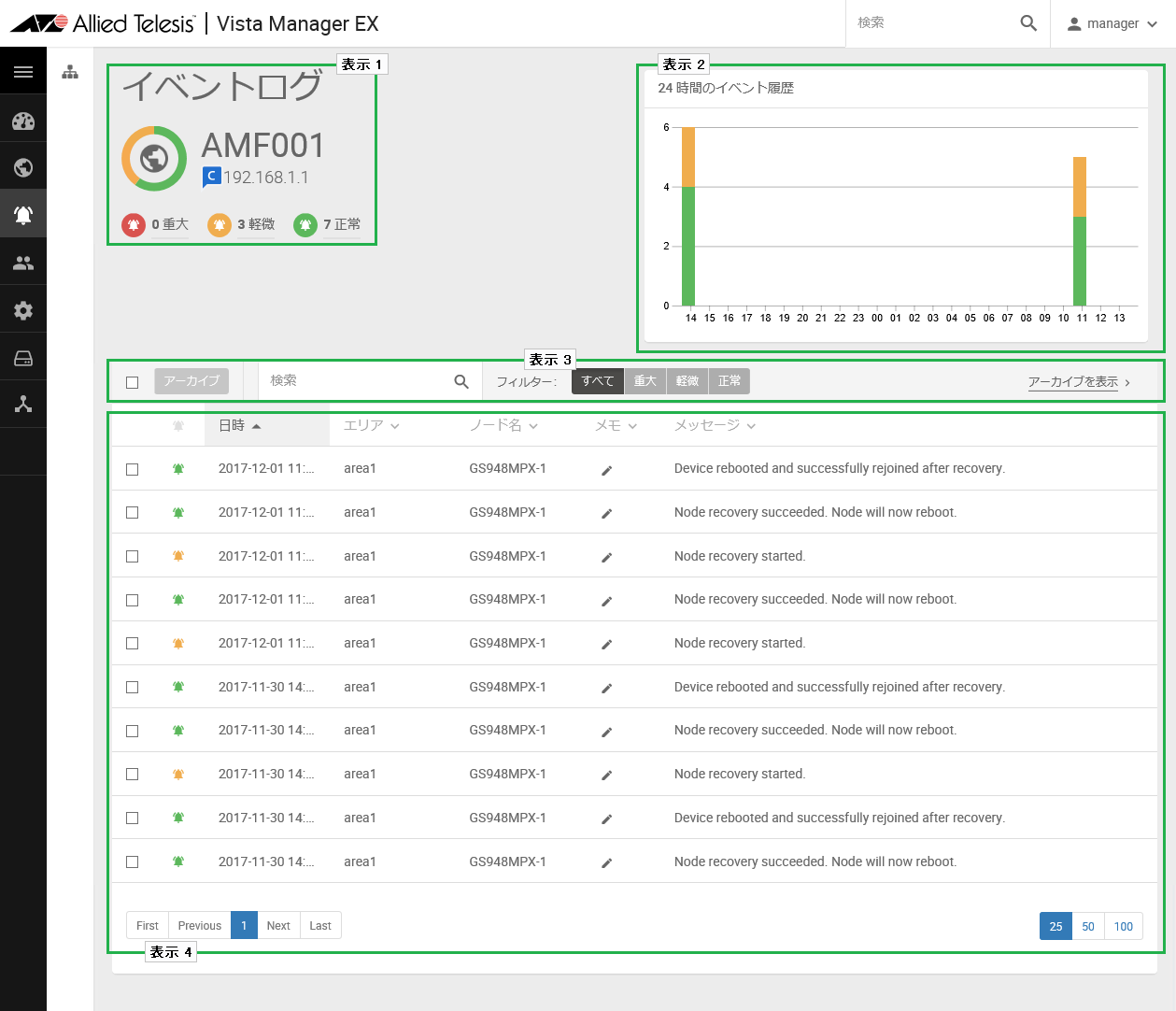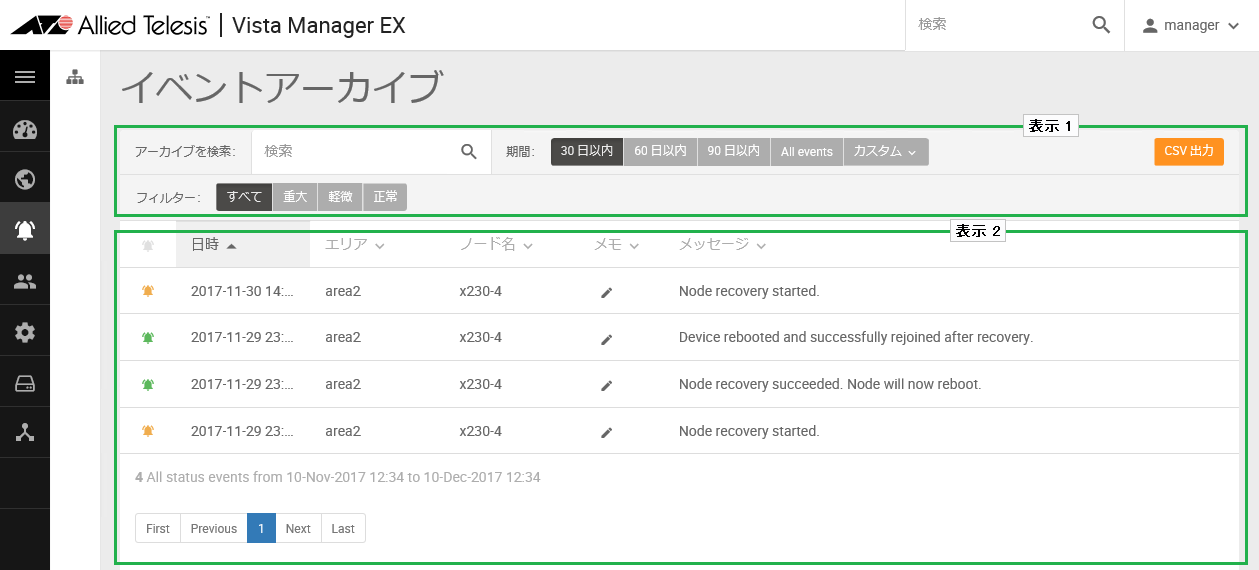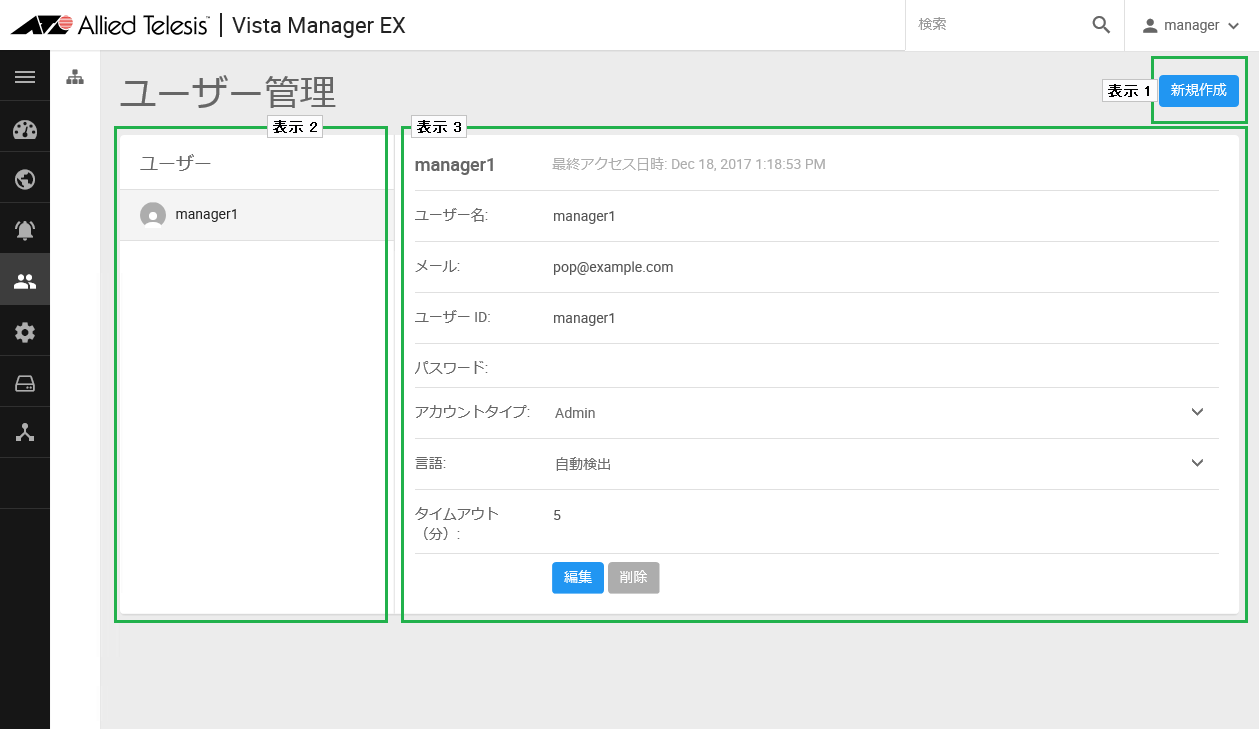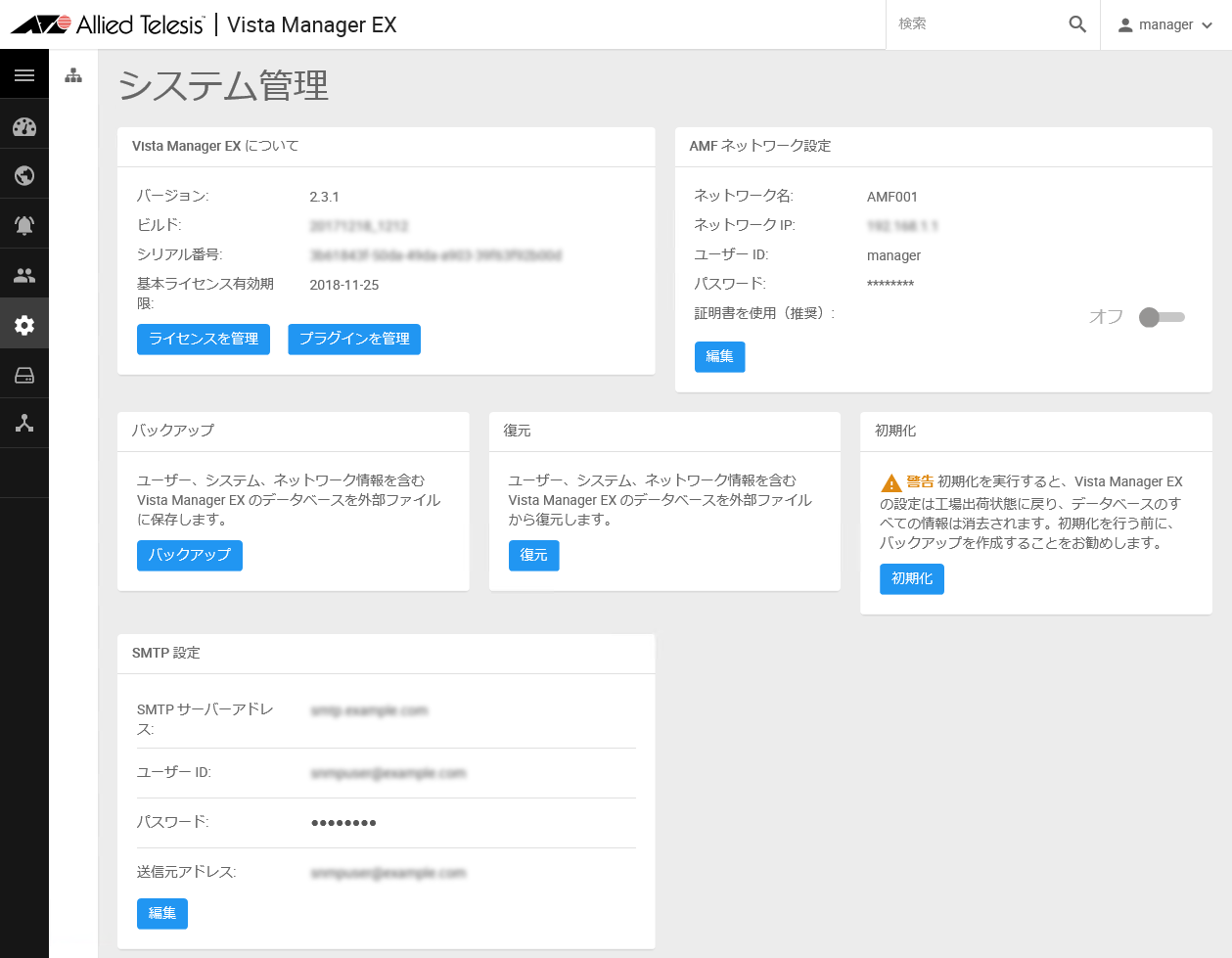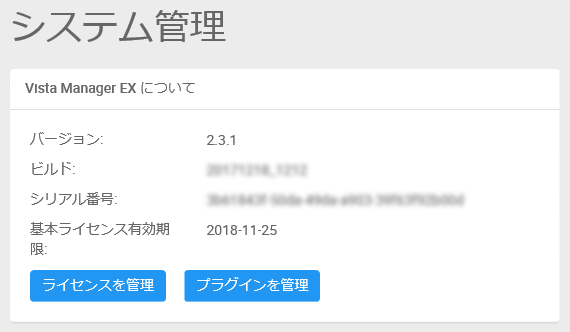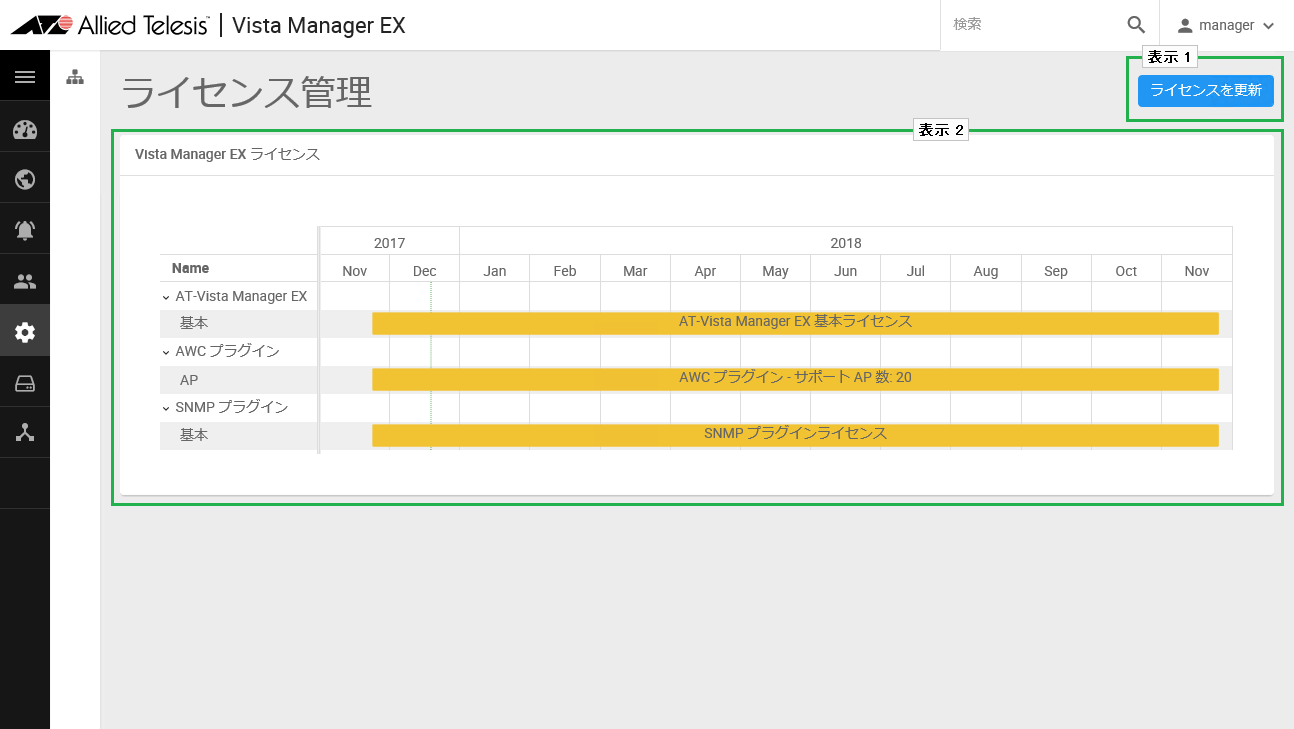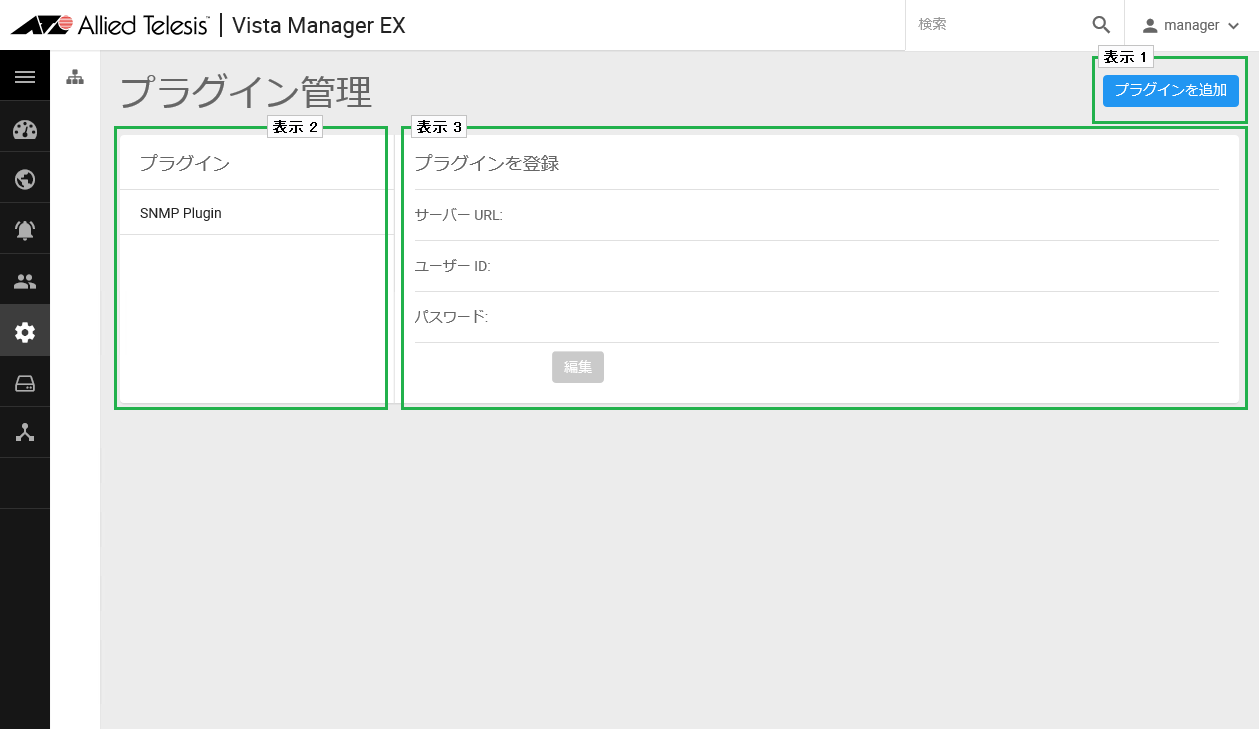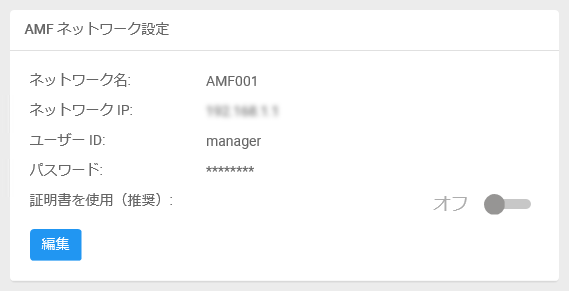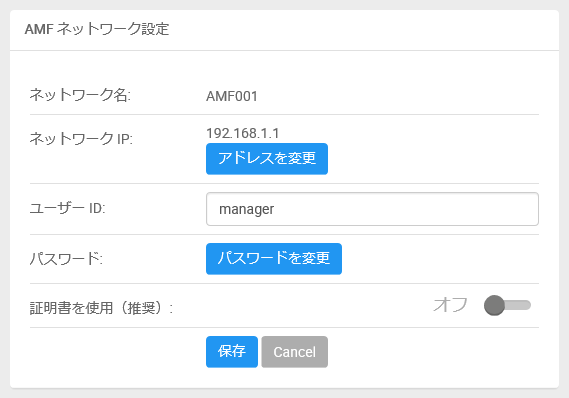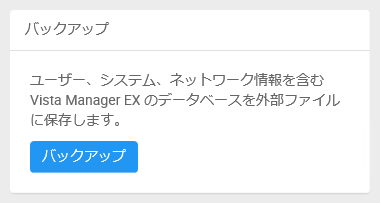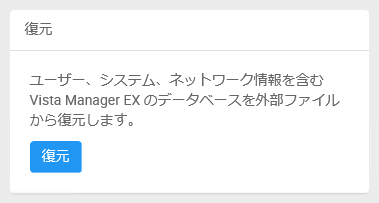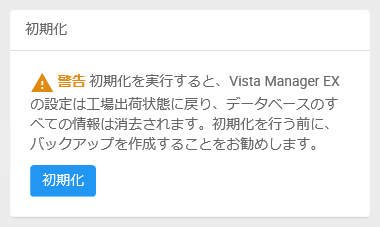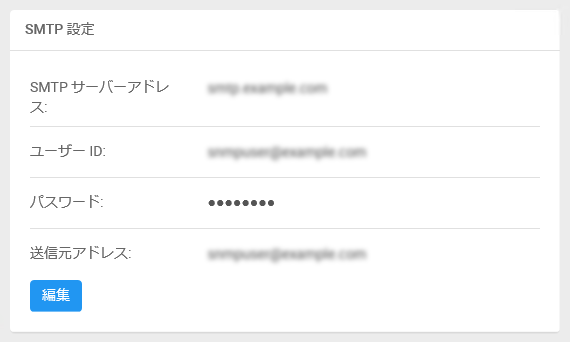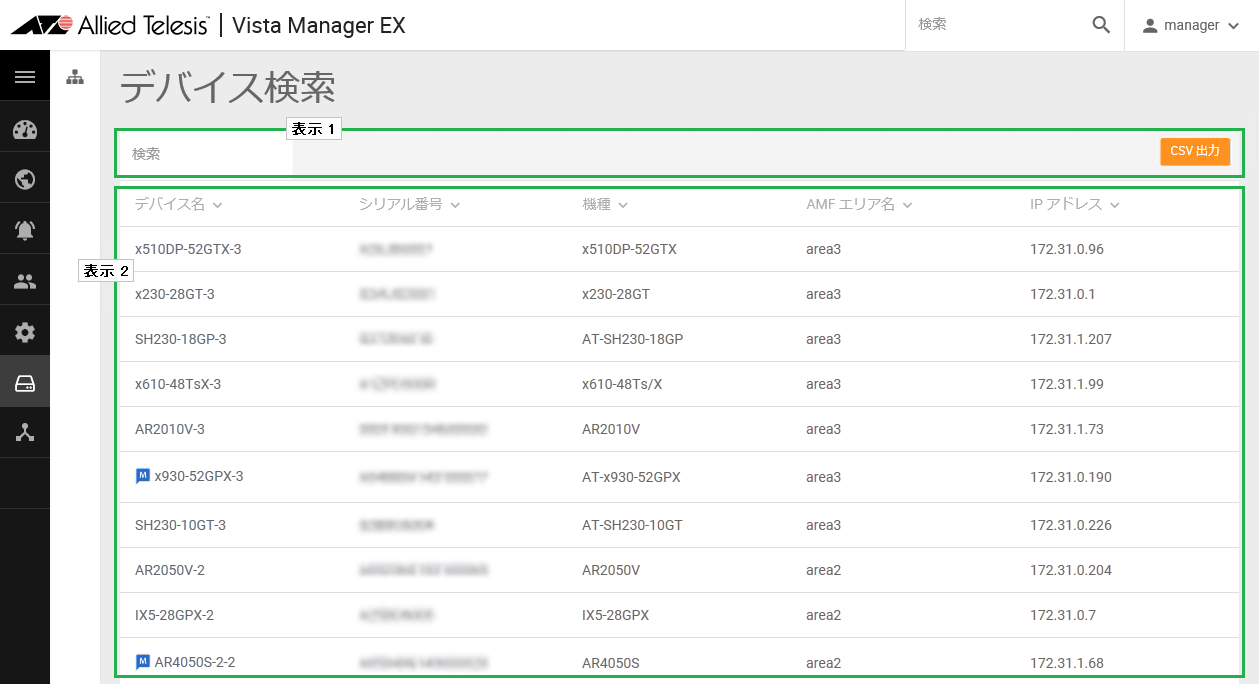AT-Vista Manager EX 2.3.1: AVM EXユーザーガイド
AVM EXユーザーガイド
本書では、AVM EXのメニュー項目の説明、操作方法の具体的な例を挙げて説明しています。
初めて導入する場合は、インストールガイド・リリースノートをよくお読みになり、その後で本書をお読みください。
1 概要
AT-Vista Manager EX(以下AVM EX)は、AMFネットワークの情報、配置などの管理を行います。
AVM EXを使用することにより、AMFネットワークの視覚的、直感的なグラフィカル表示、AMFネットワークのステータス情報の表示、AMF機能で自動リカバリーなどイベントが発生した際のダイレクトな確認、機器の検索などが行えます。
AVM EXを使用することにより以下のことが行えます。
- AMFネットワークの直感的なグラフィカル表示
- AMFネットワークのステータス情報の表示
- AMF機能で自動リカバリーなどイベントが発生した際の即時性のある通知
- 機器の検索、管理
また、無線LANコントローラー「AWCプラグイン」、SNMPマネージャー「SNMPプラグイン」をインストールしている場合は、以下のことが行えるようになります。
- AWCプラグイン
- AT-TQシリーズ・AT-MWS APシリーズ無線LANアクセスポイントの管理
- SNMPプラグイン
- SNMPによるネットワーク機器の監視
本ソフトウェアを使用する前に、お使いの環境でAMFネットワークが正しく構築されているかを確認してください。
AMFネットワーク機能については、お使いのスイッチのコマンドリファレンスをご覧ください。
Note
本ガイドは、AMFネットワーク機能が正しく設定、動作していることを前提に説明しています。
1.1 管理可能数
ここでは、管理可能なAMFネットワークやエリアの数を説明します。
Note
対応ノード数はAVM EX上で管理可能な数でAMFネットワークの構成数を表したものではありません。
Note
管理可能数はAVM EXで管理可能な最大数を示したものです。実際の管理可能なノード数は、ご購入いただいたAMFマスターライセンスによって異なります。AMFマスターライセンスの詳細につきましては、機器のコマンドリファレンスをご参照ください。
- AMFネットワーク数:1
- AMFネットワーク
1 AMFネットワークあたり 最大3,000ノード(AMFノード数とゲストノード数の合計)
1 AMFネットワークに対し IPアドレスを1つ登録可能
1 AMFネットワークに対し 最大60 AMFエリア(1つのコントローラーとその他59エリア)
- AMFエリア
1 AMFエリアあたり 最大300アイコン
(アイコン数は以下のように換算します)
・1エリアマスターにつき1または2アイコン
・1エリアメンバーにつき1アイコン
1.2 アカウントの種類
ここでは、ユーザーアカウントの種類について説明します。
AVM EXには、管理者アカウントと一般アカウントの2つのユーザーアカウントがあります。
| 種類 | 概要 |
|---|
| 管理者アカウント | すべてのAMF管理機能を使用できます。 |
| 一般アカウント | 一般アカウントでのAMF管理については、管理者アカウントから以下の項目が設定可能です。
- AMFエリアに対する権限(閲覧のみ、または、変更可能)
- 情報を閲覧または変更可能なAMFエリア
権限を与えられたAMFエリアに対してのみ情報の閲覧または各機能の設定が可能です。
また、一般アカウントでは以下のページは利用できませんのでご注意ください。
|
1.3 同時ログイン数
AVM EXに同時にログインできる数は、10セッションまでです。
2 アプリ/スタートメニュー
AVM EXのインストールが完了するとWindowsのアプリ/スタートメニュー(以後、アプリメニュー)の「AT-Vista Manager EX」グループにメニュー項目が追加されます。
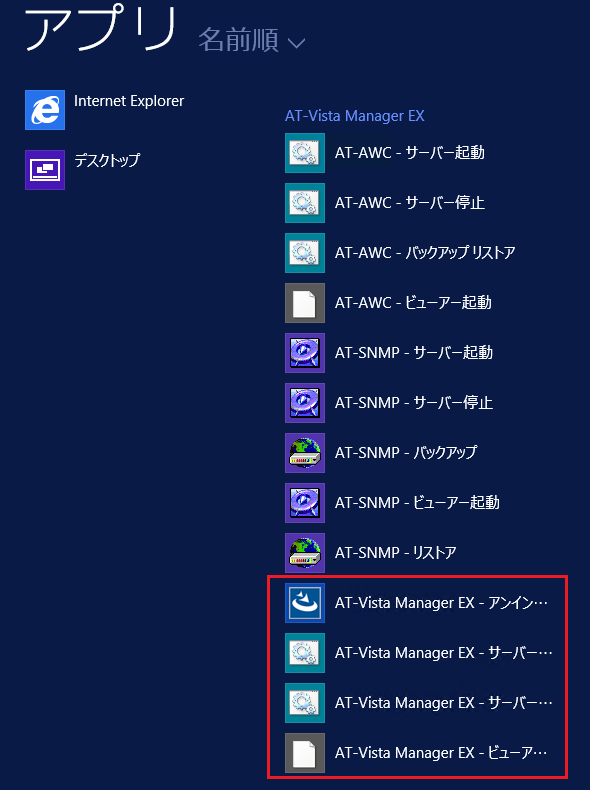
| 項目名 | 説明 |
|---|
| AT-Vista Manager EX - アンインストール | AVM EXのアンインストールを行えます。 |
| AT-Vista Manager EX - サーバー起動 | AVM EXのサーバーを起動します。初期設定ではWindows起動時にAVM EXサーバーも自動で立ち上がります。 |
| AT-Vista Manager EX - サーバー停止 | AVM EXのサーバーを停止します。 |
| AT-Vista Manager EX - ビューアー起動 | AMFネットワークの様々な監視や設定を行うAVM EXのビューアーを起動します。 |
また、AVM EXと合わせてAWCプラグイン(無線LANコントローラー)、SNMPプラグイン(SNMPマネージャー)をインストールした場合は、該当プラグインのメニュー項目も「AT-Vista Manager EX」グループに追加されます。
AWCプラグイン、SNMPプラグインのメニュー項目については、「AWCプラグイン ユーザーガイド」「SNMPプラグイン ユーザーガイド」をご覧ください。
3 クイックツアー
ここでは、AMFネットワークを本製品の管理下に登録する手順を説明します。
AMFネットワークの登録は、AVM EXをコンピューターにインストール後、初めてログインする際に行う、初期設定画面で行います。
簡便のため、次の構成を例にします。
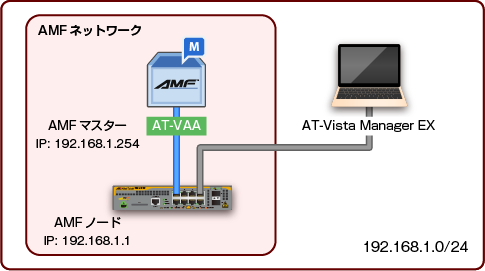
| 機器名 | ノード名 | 説明 |
|---|
| AMFマスター
| AT-VAA
| IPアドレス: 192.168.1.254
AMF Cloudをインストール
権限レベル15(特権レベル)ユーザーのユーザーID:manager
権限レベル15(特権レベル)ユーザーのパスワード:friend
|
| AMFノード
| x230
| IPアドレス: 192.168.1.1
|
| コンピューター
|
| AVM EXをインストール
|
AMFネットワーク自体は、事前に構築が済んでいるものとします。
3.1 アカウントの作成からシリアル番号の確認まで
AVM EXにログインするにあたり、有効なライセンスを取得する必要があります。
また、アカウントの作成も、この時点で行います。
- Windowsのアプリメニューから「AT-Vista Manager EX」→「AT-Vista Manager EX - ビューアー起動」を選択します。
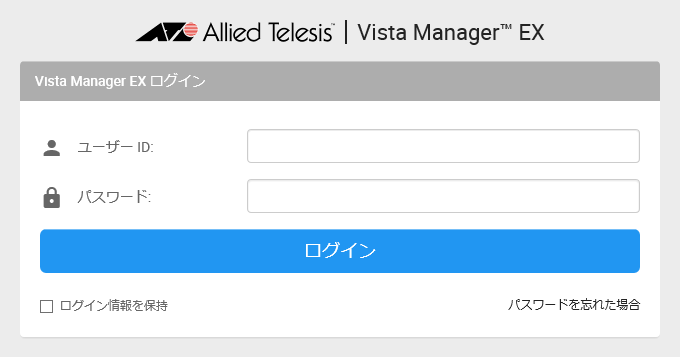
初期アカウントのユーザーID、パスワードを入力して「ログイン」ボタンを押します。
初期アカウントのユーザーIDは「manager」、パスワードは「friend」です。
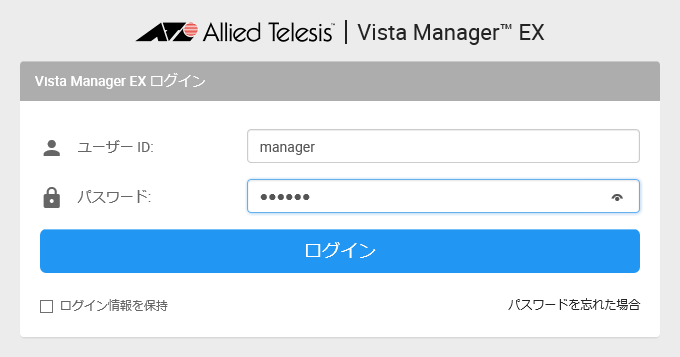
管理者アカウントの登録を行います。
「Step 1: Vista Manager アカウントの設定」画面にて、管理者アカウントのユーザーIDとパスワード、そして確認用にパスワードをもう一度入力します。最後に、メールアドレスを入力して「次へ」ボタンを押します。
ユーザーIDは、初期設定では「manager」が設定されています。
ここでは、デフォルトの「manager」を使用します。
パスワードは8文字以上で、いずれかの半角数字、英字、記号( ! @ # $ % ^ & * ( ) のみ使用可)を最低1文字ずつ含む必要があります。
ここでは、「TopSecret0!」を入力します。
誤入力防止の確認のため、パスワード(確認)に同じパスワードを入力します。
メールアドレスは、ログイン情報を忘れた場合の復旧やライセンス有効期限の通知に使用します。有効なメールアドレスを設定してください。
Note
この手順の実行後は、初期アカウント/パスワードは使用できなくなります。
Note
メールによるログイン情報の復旧やライセンス有効期限の通知を行うためには、SMTPサーバーの設定が必要となります。SMTPサーバーの設定を行わないまますべての管理者アカウントのパスワードを紛失した場合、AVM EXを再インストールする必要があります。この場合、再インストール以前のライセンスは使用できなくなりますので、以前のバックアップから復元するか、弊社担当営業、代理店またはライセンス発行時にご案内する窓口までお問い合わせのうえ、ライセンスを再発行する必要があります。

シリアル番号を確認します。
ライセンスファイルの発行には、AVM EXをインストールしたコンピューターごとのシリアル番号が必要となります。
「Step 2: ライセンスファイルのアップロード」画面の「シリアル番号」に、AVM EXに生成されたシリアル番号(8桁-4桁-4桁-4桁-12桁のハイフン区切りの16進数)が表示されますので、テキストエディターまたはメモに控えます。
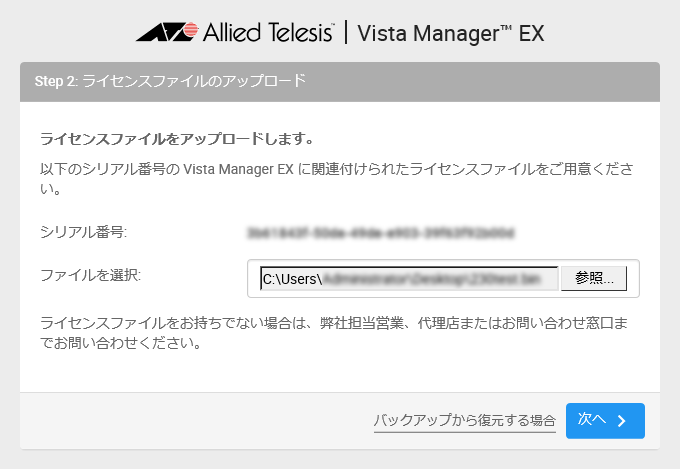
Note
AVM EXを再インストール、または、初期化すると、シリアル番号は新たに生成されます。この場合、以前のライセンスファイルは無効になります。
ライセンスファイルを発行します。
前の手順で控えたシリアル番号を添え、弊社担当営業、代理店またはお問い合わせ窓口にライセンスファイルの発行をご依頼ください。
3.2 ライセンスの登録から初期設定の完了まで
ライセンスファイルのアップロード、AMFネットワークの設定など、AVM EXの初期設定を行います。
上記で作成した管理者アカウントを使用して、AVM EXにログインします。
- ユーザーID:manager
- パスワード:TopSecret0!
ライセンスファイルをアップロードします。
「Step 2: ライセンスのアップロード」画面にて、「参照」ボタンをクリックします。
「ファイルのアップロード」ダイアログで、有効な基本パッケージ ライセンスを含むライセンスファイルを選択し、「開く」をクリックします。
「Step 2: ライセンスのアップロード」画面で、「次へ」ボタンをクリックします。
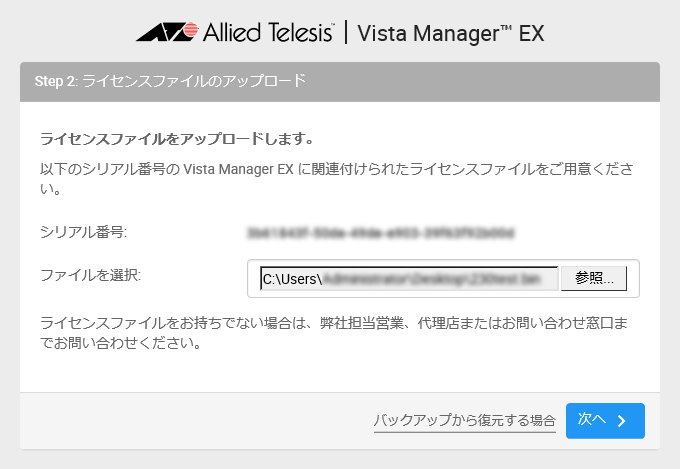
管理するAMFネットワークの情報を登録します。
「Step 3: AMF ネットワークの設定」画面にて、AMFコントローラー(存在しない場合はAMFマスター)の情報を入力し、「Next」ボタンをクリックします。
今回は、次の内容を入力します。
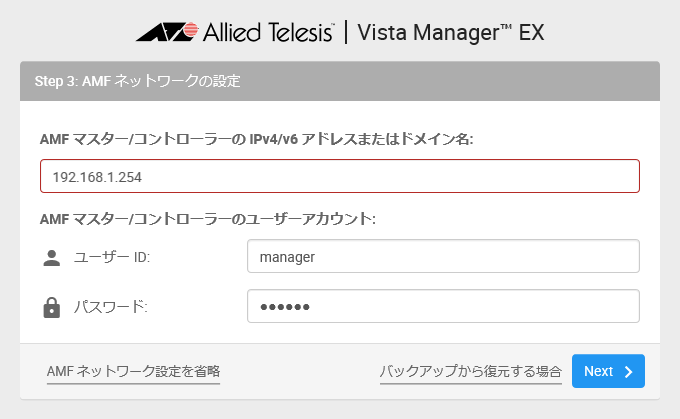
AMFコントローラー(またはAMFマスター)との通信の確認、情報の取得が行われます。
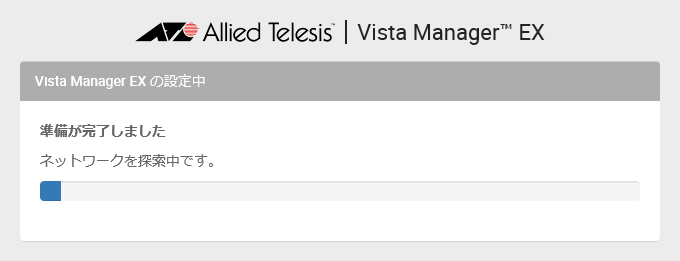
SMTP設定を行います。
「Step 4: SMTP の設定」画面にて、AVM EXのサーバーPCから接続可能なSMTPサーバーのIPアドレスまたはホスト名、送信元アドレスを入力します。
今回は、「あとで」をクリックし、SMTPサーバーの設定を省略します。
Note
この時点でSMTP設定を行わず、追ってSMTP設定が必要となった場合は、「システム管理」画面の「SMTP設定」から設定を行うことができます。詳しくは、「SMTP設定」をご覧ください。
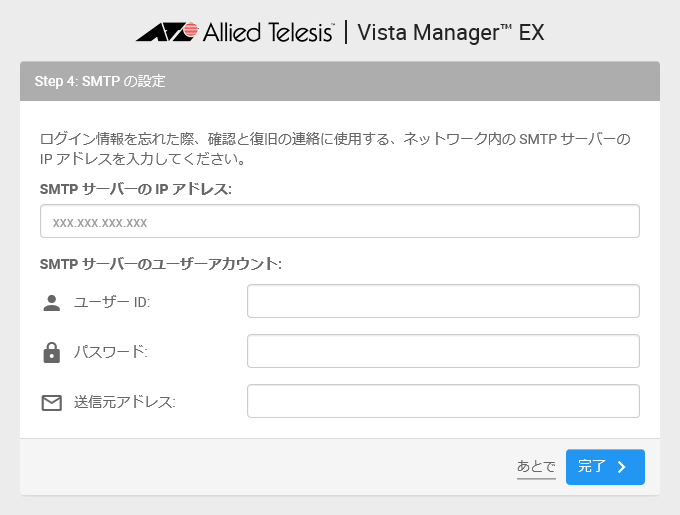
以上で設定は完了です。
AMFネットワークを設定した場合は、AVM EXの「ダッシュボード」画面が表示されます。
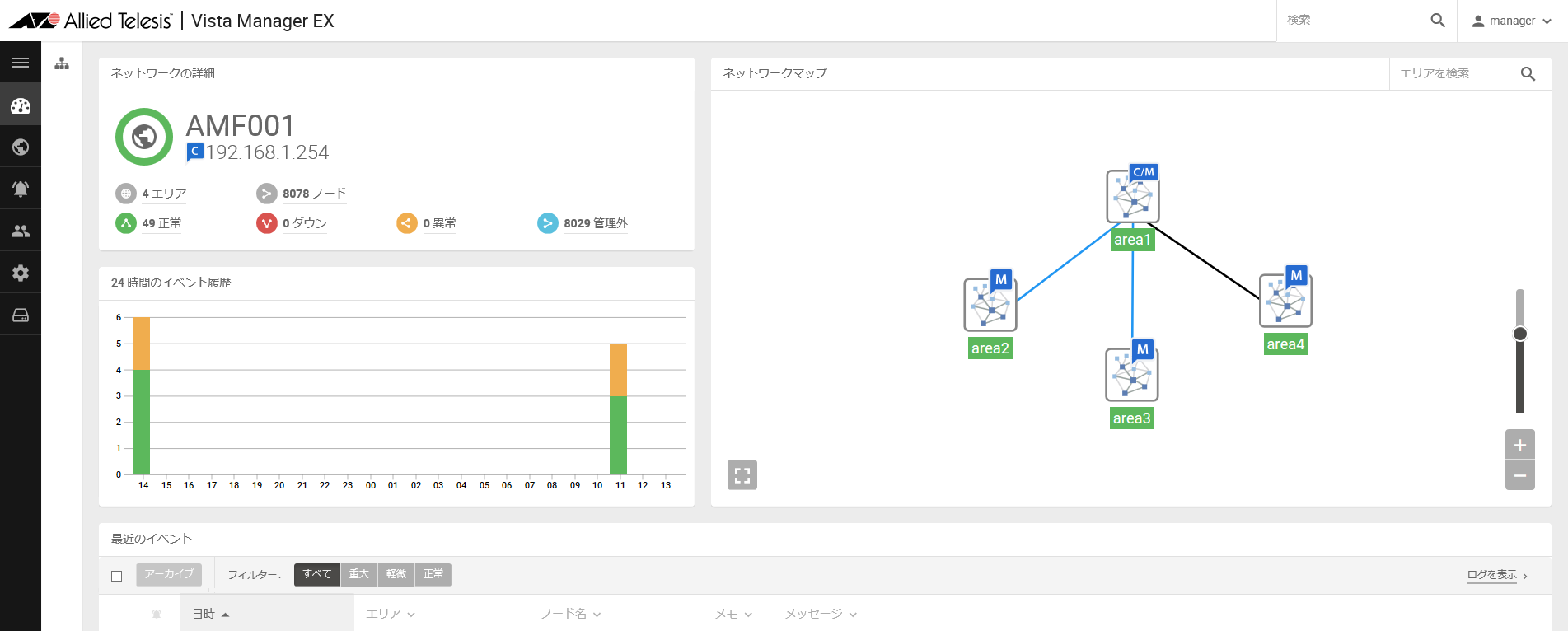
3.3 プラグインの登録
AVM EXのプラグイン管理画面にてSNMPプラグインを登録することで、AVM EXのメインメニューから各プラグインのWeb設定画面を容易に呼び出すことができるようになります。
Note
本バージョンでは、AWCプラグインの登録は未サポートです。
AWCプラグインのWeb設定画面を表示する場合は、Windowsのアプリメニューから「AT-Vista Manager EX」→「AT-AWC - ビューアー起動」をクリックして起動してください。
- Windowsのアプリメニューから「AT-Vista Manager EX」→「AT-Vista Manager EX - ビューアー起動」を選択します。
- 管理者アカウントのユーザー名、パスワードを入力して「ログイン」ボタンを押します。
- メインメニューから「システム管理」を選択します。
- 「Vista Manager EX について」から「プラグインを管理」ボタンをクリックします。
- プラグイン管理画面右上の、「プラグインを追加」ボタンをクリックします。
- サーバー URLに、SNMPプラグインに対応したURLを入力します。
- SNMPプラグイン:http://localhost/NetManager/api
- 登録するプラグインの管理者アカウントのユーザー名、パスワードを入力します。
デフォルトでは、管理者アカウントのユーザー名は「manager」、パスワードは「friend」に設定されています。
Note
AVM EX(AMFマネージャー)のアカウントとAWCプラグイン、SNMPプラグインのアカウントは異なるデータベースに記録されます。いずれかで行った初期アカウント(manager)のパスワードやセッションタイムアウトの変更、アカウントの追加、削除などは、他のシステムには反映されません。
- 「保存」ボタンをクリックします。
- プラグインが正常に登録されると、AVM EXのメインメニューに「SNMP Plugin」が追加されます。
以後、メインメニューから「SNMP Plugin」を選択すると対応するプラグインのログイン画面が表示されます。
4 ウィンドウ構成
ここでは、AVM EXの管理画面について説明します。
Note
AVM EXと各種プラグインの管理画面はそれぞれに独立しています。AWCプラグイン、SNMPプラグインの管理画面については、「AWCプラグイン ユーザーガイド」「SNMPプラグイン ユーザーガイド」をご覧ください。
AVM EXの画面は、「メニュー欄」、「コンテンツ欄」、「ナビゲート・管理欄」の3つに分かれています。
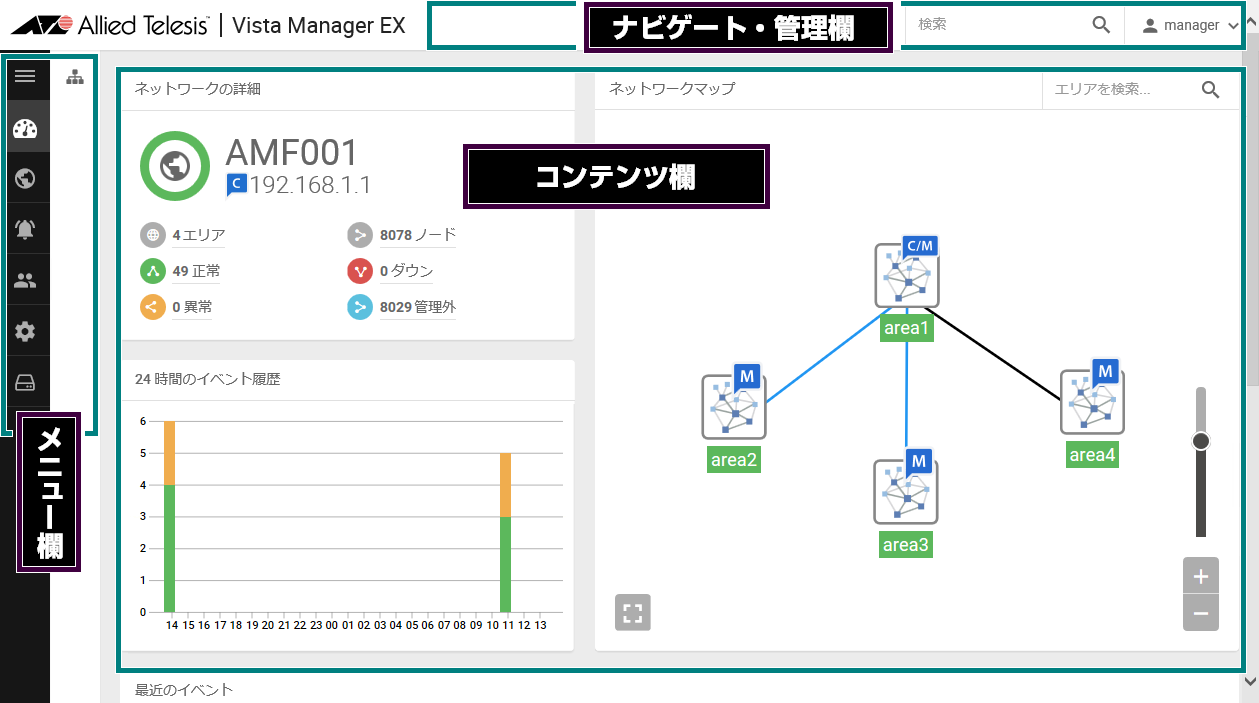
4.1 メニュー欄
メニュー欄には、メインメニューとネットワークツリーメニューがあります。
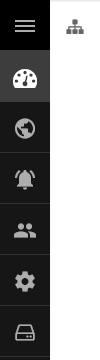
- メインメニュー
-
メニュー欄上部のメニューアイコン をクリックすると、メニュー欄が展開され、アイコンとメニュー名の表示となります。
をクリックすると、メニュー欄が展開され、アイコンとメニュー名の表示となります。
展開された状態から通常の状態に戻す場合は、メニュー欄の一番上のアイコンをもう一度クリックしてください。
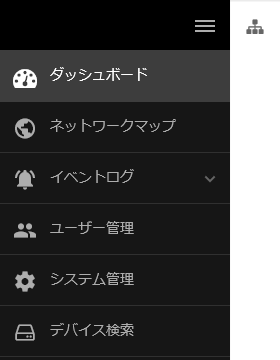
一般アカウントは、「ダッシュボード」、「ネットワークマップ」、「イベントログ」、「デバイス検索」メニューが表示されます。
管理者アカウントは、一般アカウントのメニュー項目に加え「ユーザー管理」、「システム管理」メニューが表示されます。
また、重大なイベントが発生している場合、イベントログアイコンの上に重大なイベントの件数を示すバッジが表示されます。
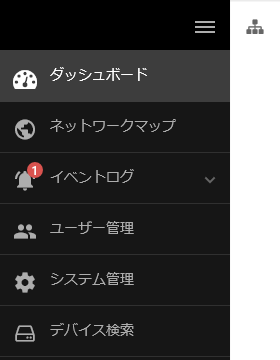
プラグインが登録されている場合、メインメニューにプラグインのアイコンが追加されます。
次の図は、SNMPプラグインが登録された場合のメインメニューの様子を示します。

プラグインの追加については、システム管理メニューのプラグイン管理画面で行うことができます。
初期状態では、AVM EXにはプラグインは登録されていません。プラグインを登録する際は、インストールガイドのプラグインの登録をご覧ください。
各メニュー項目の画面詳細については、「画面リファレンス」の各節をご覧ください。
- ネットワークツリーメニュー
-
メニュー欄上部のネットワークツリーアイコン をクリックすると、メニュー欄が展開され、検索欄とAVM EXで管理しているAMFエリアの名前が一覧されます。
をクリックすると、メニュー欄が展開され、検索欄とAVM EXで管理しているAMFエリアの名前が一覧されます。
AMFエリアの名前をクリックすると、該当のAMFエリアのエリアマップ画面が表示されます。
展開された状態から通常の状態に戻す場合は、メニュー欄の一番上のアイコンをクリックしてください。
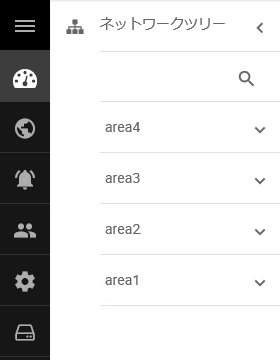
AMFエリア名右側の下矢印をクリックすると、AMFエリアに接続されたAMFノード名が一覧されます。
ノード名をクリックすると、該当のAMFノードのノード情報画面が表示されます。AMFノードにAMFゲストノードが接続されている場合は、該当のAMFノードのノードマップが表示されます。
AMFエリアやノードの状態は次の色で分類されます。
- AMFエリア
| 色 | 説明 |
|---|
| 帯 | 背景 |
|---|
| 緑 | 白 | AMFエリア内のノードはすべて正常に動作しています。 |
| 赤 | 赤 | AMFエリア内の一部のノードがダウンしています。 |
| 灰 | 白 | AMFエリアが認識できません。 |
- AMFノード
| 色 | 説明 |
|---|
| 帯 | 背景 |
|---|
| 緑 | 白 | AMFノードは正常に動作しています。 |
| 黄 | 黄 | AMFノードはAMFセーフコンフィグで動作しています。 |
| 赤 | 赤 | AMFノードがダウンしています。 |
4.2 コンテンツ欄
各種設定情報やメニューで選択した情報などが表示されます。
AMFネットワーク画面例

4.3 ナビゲート欄
コンテンツ欄の上部にコンテンツ欄で表示しているページの場所が表示されます。
AMFネットワーク名やAMFエリア名など、上位の階層の名前をクリックすると、該当のページに移動できます。
また、「戻る」をクリックすると、ダッシュボード画面に戻ることができます。
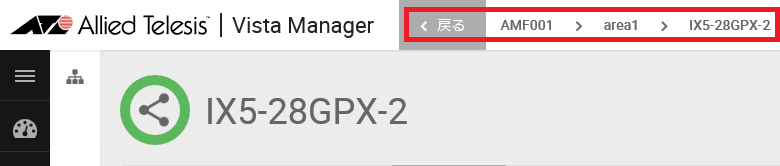
4.4 管理欄
検索フォーム、ユーザーID、システムメッセージが表示されます。

4.4.1 検索フォーム
検索したいAMFノード名、AMFゲストノード名、またはAMFエリア名を入力します。

Note
大文字小文字は区別しません。
入力した文字列を名前に含むAMFノード、AMFゲストノード、またはAMFエリアが存在する場合は、検索候補が一覧に絞り込み表示されます。
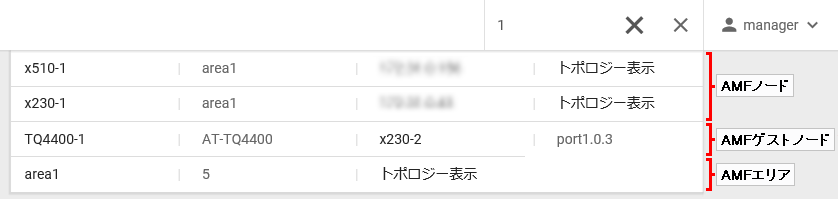
- AMFノード
-
| 項目名 | 説明 |
|---|
| AMFノード名 | 入力した文字列を含むAMFノード名を表示します。
一覧から目的のAMFノード名をクリックすると、該当のAMFノードのノード情報が表示されます。AMFノードにAMFゲストノードが接続されている場合は、該当のAMFノードのノードマップが表示されます。 |
| 所属AMFエリア名 | 該当のAMFノードが所属するAMFエリア名を表示します。 |
| IPアドレス | 該当のAMFノードのIPアドレスを表示します。 |
| トポロジー表示 | クリックすると、該当のAMFノードが所属するAMFエリアのエリアマップが表示されます。該当のAMFノードのノードアイコンを中心に拡大表示され、その他のノードアイコンは半透明表示されます。 |
- AMFゲストノード
-
| 項目名 | 説明 |
|---|
| AMFゲストノード名 | 入力した文字列を含むAMFゲストノード名を表示します。
一覧から目的のAMFゲストノード名をクリックすると、該当のAMFゲストノードが接続されたAMFノードのノードマップが表示されます。該当のAMFゲストノードのノードアイコンを中心に拡大表示され、その他のノードアイコン、ゲストノードアイコンは半透明表示されます。 |
| 機種名 | 該当のAMFゲストノードの機種名を表示します。 |
| 接続AMFノード名 | 該当のAMFゲストノードが接続されたAMFノード名を表示します。
クリックすると、AMFノードのノードマップが表示されます。 |
| ポート名 | 該当のAMFゲストノードが接続されたAMFノードのポート名を表示します。 |
- AMFエリア
-
| 項目名 | 説明 |
|---|
| AMFエリア名 | 入力した文字列を含むAMFエリア名を表示します。
一覧から目的のAMFエリア名をクリックすると、該当のAMFエリアのエリアマップが表示されます。 |
| AMFノード数 | AMFエリアに所属するAMFノードの数を表示します。 |
| トポロジー表示 | クリックすると、AMFネットワークのネットワークマップが表示されます。該当のAMFエリアのエリアアイコンを中心に拡大表示され、その他のエリアアイコンは半透明表示されます。 |
4.4.2 ユーザーID
ユーザーIDにマウスオーバーすると、マイアカウント、ログアウトのサブメニューが表示されます。
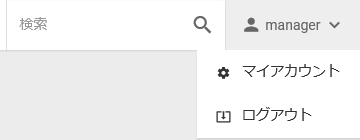
| 項目 | 説明 |
|---|
| マイアカウント | 現在ログイン中のユーザーについて、マイアカウント画面が表示されます。 |
| ログアウト | 現在のログインセッションを終了し、ログイン画面に戻ります。 |
4.4.2.1 マイアカウント
現在ログイン中のユーザーの情報を表示または変更します。
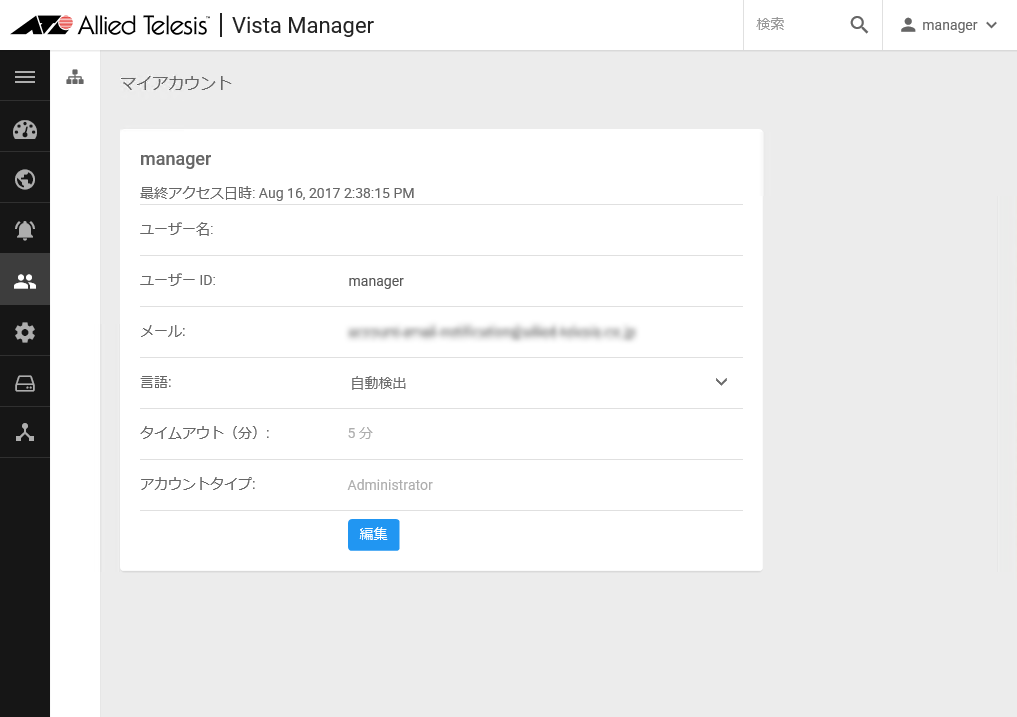
| 項目名 | 説明 |
|---|
| 最終オンライン日時 | 該当のユーザーが最後にアクセスした日時を表示します。 |
| ユーザー名 | フルネームなど、ユーザーの表示名を表示します。 |
| ユーザーID | ユーザーのアカウント名を表示します。 |
| メール | ユーザーのメールアドレスを表示します。
Note
メールアドレスは、ログイン情報を忘れた場合の復旧やライセンス有効期限の通知に使用します。必ず有効なメールアドレスを設定してください。
また、メールによるログイン情報の復旧やライセンス有効期限の通知を行うためには、システム管理画面にて有効なSMTPサーバーおよびSMTPアカウント情報が設定されている必要があります。
|
| 言語 | Web設定画面の表示言語設定を表示します。
自動検出(デフォルト)、英語、日本語から選択できます。「自動検出」に設定すると、Webブラウザーの表示言語設定に従って自動的に決定されます。 |
| タイムアウト(分) | Web設定画面におけるアイドル時タイムアウト値を表示します。
Web設定画面において、タイムアウトに設定した時間(単位:分)、無操作状態が継続した場合に、自動的にログインセッションを終了し、ログイン画面に戻ります。 |
| アカウントタイプ | アカウントの種類を表示します。
- Administrator
- 管理者。ユーザー設定やシステム設定を含む、AVM EXの全機能を使用できます。
- user
- 一般利用者。許可されたAMFエリアに対して、状態や設定の変更または確認のみができます。
|
| 「編集」ボタン | 選択したユーザーの情報を編集します。 |
| 「保存」ボタン | 編集しているユーザーの情報を保存します。 |
| 「キャンセル」ボタン | 編集しているユーザーの情報を破棄します。 |
4.4.3 システムメッセージ
AVM EXの状況に応じたシステムメッセージが表示されます。
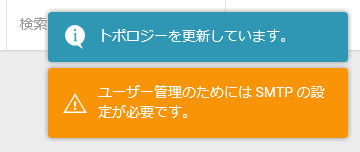
5 各種操作
AVM EXの管理画面で行える各種操作を説明します。
Note
Webブラウザーの「戻る」ボタンを使用してのページ遷移は未サポートとなります。
5.1 サーバーの起動・停止
AVM EXサーバーの起動・停止の方法について説明します。
- サーバーの起動
-
デフォルトでは、Windows起動時に サーバーが自動で立ち上がるように設定されています。
サーバーを手動で立ち上げる場合は、Windowsのアプリメニューから「AT-Vista Manager EX」→「AT-Vista Manager EX - サーバー起動」をクリックします。
サーバーをWindows起動時に自動で立ち上げないようにするには、AT-Vista Manager EXのサービスを次の手順で変更してください。
- Windowsのアプリメニューから「Windows システムツール」→「管理ツール」→「サービス(ローカル)」を開きます。
- リストから「AT-Vista Manager EX Service」を選択し、右クリックします。
- ポップアップメニューから「プロパティ」をクリックします。
- AT-Vista Manager EX Serviceの「プロパティ」ダイアログが開くので、「全般」タブをクリックします。
- 「スタートアップの種類」を「手動」に変更し「OK」ボタンをクリックします。
- サーバーの停止
-
サーバーの停止は、Windowsのアプリメニューから「AT-Vista Manager EX」→「AT-Vista Manager EX - サーバー停止」をクリックします。
5.2 AVM EXシステムの初期化、バックアップ・リストア
AVM EXの初期化、バックアップ、リストアの手順について説明します。
- AVM EXの初期化
-
AVM EXの初期化は、データベース、AVM EXのコンフィグレーション、トポロジーマップのマップ画像、ライセンス情報をインストール時の状態に戻します。
AVM EXのライセンス情報は、AVM EXのインストールまたは初期化時に生成されるシリアル番号に基づいて発行されます。このため、AVM EXの初期化を行うと、以前に発行を受けたライセンスは使用できなくなり、AVM EX、AWCプラグイン、SNMPプラグインのいずれも管理画面が使用できなくなります。
AVM EXの初期化後に有効なライセンスの再発行を受け、再度システムに追加すると、AVM EX、AWCプラグイン、SNMPプラグインが再び使用可能になります。この際、AWCプラグイン、SNMPプラグインの情報は維持されます。
また、初期化以前のバックアップをリストアした場合は、バックアップ作成時に使用していたライセンスに基づいてAVM EX、AWCプラグイン、SNMPプラグインの使用可否を判断します。
Note
AVM EXの初期化は、管理者アカウントのみ行えます。
Note
AVM EXの初期化を行うと、お使いのAVM EXシステムのシリアル番号も初期化されます。
この場合、初期化以前のライセンスは使用できなくなりますので、以前のバックアップから復元するか、弊社担当営業、代理店またはライセンス発行時にご案内する窓口までお問い合わせのうえ、ライセンスを再発行する必要があります。
Note
念のため、AVM EXの初期化を行う前に、AVM EXとAWCプラグイン、SNMPプラグインのバックアップを取得しておくことをお勧めします。バックアップ方法は、AVM EXユーザーガイド「AVM EXシステムの初期化、バックアップ・リストア」とAWCプラグイン ユーザーガイド「AWCプラグインシステムの初期化、バックアップ・リストア」、SNMPプラグイン ユーザーガイド「SNMPプラグインシステムのバックアップ・リストア」をご覧ください。
Note
AVM EXの初期化を行う場合は、初期化後にWebブラウザーのキャッシュも削除してください。Webブラウザーのキャッシュが残っているとキャッシュの情報を表示してしまい、新しい情報が表示されない場合があります。
Note
AVM EXの初期化、AVM EXのリストアを実行後、疎通が不可能なAMFノードの管理状態には前回取得された情報が表示されます。一度でも疎通が可能になった後は正しい管理状態が反映されます。
- AVM EXに管理者アカウントでログインします。
- メインメニューから「システム管理」を選択します。
- 「初期化」ボタンをクリックします。
- 「Vista Manager の初期化」ダイアログが表示されます。「初期化」ボタンをクリックします。
- システムデータのバックアップ
-
システムデータには、AVM EXのコンフィグレーションやAMFマスター、AMFコントローラーのデータ情報、AVM EXのシリアル番号やライセンス情報が含まれます。
Note
ノードのコンフィグレーション、リリース、ライセンスファイル、AWCプラグインによる無線APの管理データ、SNMPプラグインによるSNMPネットワークの管理データは含まれません。
AWCプラグインによる無線APの管理データ、SNMPプラグインによるSNMPネットワークの管理データのバックアップおよびリストアは、AWCプラグイン、SNMPプラグインにてそれぞれ独立して行う必要があります。
AVM EXのバックアップ作成時には、別途、AWCプラグイン、SNMPプラグインでもバックアップの作成を行っておくことをお勧めします。
Note
AVM EXのバックアップは、管理者アカウントのみ行えます。
Note
バックアップはこまめに取得していただくことをお勧めします。
- AVM EXに管理者アカウントでログインします。
- メインメニューから「システム管理」を選択します。
- 「バックアップ」ボタンをクリックします。
- 「Vista Manager のバックアップ」ダイアログが表示されます。「バックアップ」ボタンをクリックします。
- バックアップが完了すると、バックアップファイルがダウンロードされます。
Webブラウザーの表示に従ってバックアップファイルを保存します。
ファイル名の形式は「YYYYMMDDhhmmss.vistamanager.tar」です。
- システムデータのリストア
-
運用中のAVM EXを、以前に作成したバックアップの状態に復元します。
なお、バックアップデータにはAVM EXのシリアル番号やライセンス情報が含まれます。
このため、以前のバックアップデータをリストアした場合は、バックアップ作成時に使用していたライセンスに基づいてAVMEX、AWCプラグイン、SNMPプラグインの使用可否を判断します。
Note
AVM EXのリストアは、管理者アカウントのみ行えます。
システムデータのリストアは、次の手順で行います。
- AVM EXに管理者アカウントでログインします。
- メインメニューから「システム管理」を選択します。
- 「復元」ボタンをクリックします。
- 「Vista Manager の復元」ダイアログが表示されます。「選択」ボタンをクリックします。
- バックアップが完了すると、バックアップファイルがダウンロードされます。
Webブラウザーの表示に従ってバックアップファイルを選択します。
ファイル名の形式は「YYYYMMDDhhmmss.vistamanager.tar」です。
- 「Vista Manager の復元」ダイアログに「復元」ボタンが表示されます。「復元」ボタンをクリックします。
- 「Vista Manager システムの初期化/復元中」ダイアログが表示されます。
復元が完了すると、ログイン画面が表示されます。
初期化したAVM EXを、以前に作成したバックアップの状態に復元する場合は、次の手順で行います。
- AVM EXに初期アカウントでログインします。
ユーザーIDは「manager」、パスワードは「friend」です。
- 「Step 1: Vista Manager アカウントの設定」画面下部の「バックアップから復元する場合」をクリックします。
- 「基本設定の復元」画面が表示されます。
Webブラウザーの表示に従って、以前に作成したバックアップファイルを選択し、「次へ」ボタンをクリックします。
- 復元が完了すると、ログイン画面が表示されます。
5.3 ログイン、ログアウト
ここでは、ログイン、ログアウトについて説明します。
Note
デフォルトでは、Web設定画面は、お使いのブラウザーの設定に合わせて英語または日本語で表示されます。
Note
初期アカウントのユーザーIDは「manager」、パスワードは「friend」です。
AVM EXインストール後の初回ログイン時に、初期アカウントを使用してログインし、管理者アカウントを作成します。管理者アカウントの作成後は、初期アカウントは使用できません。
Note
AVM EX(AMFマネージャー)のアカウントとAWCプラグイン、SNMPプラグインのアカウントは異なるデータベースに記録されます。いずれかで行った初期アカウント(manager)のパスワードやセッションタイムアウトの変更、アカウントの追加、削除などは、他のシステムには反映されません。
- ログイン(ローカルから)
-
- Windowsのアプリメニューから「AT-Vista Manager EX」→「AT-Vista Manager EX - ビューアー起動」をクリックします。
- Webブラウザーが立ち上がり、ログイン画面が表示されます。
- ユーザーID、パスワードを入力し「ログイン」ボタンをクリックします。
- ログインに成功するとAVM EXのメイン画面が表示されます。
- ログイン(リモートから)
-
- Webブラウザーを立ち上げます。
- Webブラウザーのアドレス入力欄に「http://(AVM EXサーバーのIPアドレス):5000」を入力しEnterキーを押下します。
- ログイン画面が表示されます。
- ユーザーID、パスワードを入力し「ログイン」ボタンをクリックします。
- ログインに成功するとAVM EXのダッシュボード画面が表示されます。
- ログアウト
-
- ナビゲート・管理欄の右側に表示されている「ユーザーID」部分にマウスオーバーします。
- サブメニューから「ログアウト」を選択しクリックします。
- ログアウトに成功すると、ログイン画面が表示されます。
5.4 ユーザーアカウント
AVM EXのユーザーアカウントの管理を行います。
Note
AVM EX(AMFマネージャー)のアカウントとAWCプラグイン、SNMPプラグインのアカウントは異なるデータベースに記録されます。いずれかで行った初期アカウント(manager)のパスワードやセッションタイムアウトの変更、アカウントの追加、削除などは、他のシステムには反映されません。
5.4.1 パスワードの変更
AVM EXのパスワードの変更について説明します。
Note
本操作は管理者アカウントでのみ行えます。
- 管理者アカウントでログインします。
- メインメニューから「ユーザー管理」を選択します。
- ユーザー一覧から変更したいアカウントの列を選択します。
- アカウント情報が表示されるので「編集」ボタンをクリックします。
- ユーザー編集画面が表示されるので、「パスワード」と「パスワード(確認)」に新しいパスワードを入力し、「保存」ボタンをクリックします。
パスワードは8文字以上で、いずれかの半角数字、英字、記号( ! @ # $ % ^ & * ( ) のみ使用可)を最低1文字ずつ含む必要があります。
5.4.2 アカウント作成、編集、削除
Note
本操作は管理者アカウントでのみ行えます。
- アカウント作成
-
- 管理者アカウントでログインします。
- メインメニューから「ユーザー管理」を選択します。
- コンテンツ欄右上の「新規作成」ボタンをクリックします。
- 「新規ユーザー」画面が表示されます。
ユーザー名、メールアドレス、ユーザーID、パスワード、確認用パスワードを入力します。
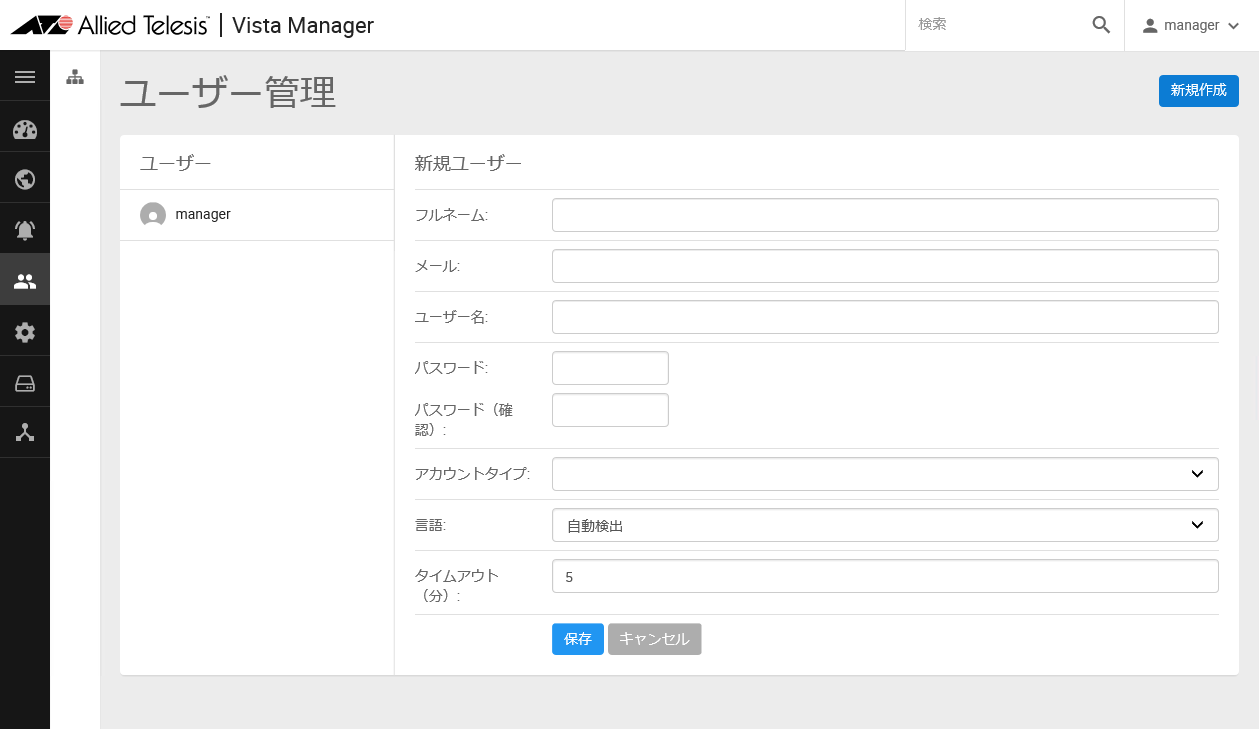
| 項目名 | 説明 |
|---|
| ユーザー名 | フルネームなど、ユーザーの表示名を指定します。ユーザー名は、連続した半角スペースを除き、マルチバイト文字を含め100文字まで(半角・全角どちらも可)です。
Note
一度登録した「ユーザー名」は、該当アカウントを削除した場合でも、再度利用することはできません。 |
| メール | ログイン情報を忘れた場合の復旧やライセンス有効期限の通知に使用する、有効なメールアドレスを指定します。 |
| ユーザーID | ログインに使用するユーザーIDを指定します。 |
| パスワード | パスワードを指定します。パスワードは8文字以上で、いずれかの半角数字、英字、記号( ! @ # $ % ^ & * ( ) のみ使用可)を最低1文字ずつ含む必要があります。 |
- アカウントタイプをAdmin(管理者)またはUser(一般利用者)から選択します。
アカウントタイプをUserに設定した場合、権限とエリアを選択します。
| 項目名 | 説明 |
|---|
| アカウントタイプ | アカウントの種類を選択します。
- Admin:管理者。ユーザー設定やシステム設定を含む、AVM EXの全機能を使用できます。
- User:一般利用者。許可されたAMFエリアに対して、状態や設定の変更または確認のみができます。
|
| 権限 | アカウントタイプがUser(一般利用者)の場合、AMFエリアに対する設定の書き込み権限を選択します。デフォルトは「Read/Write」です。
- Read Only:許可されたAMFエリアの状態や設定内容の確認のみができます。
- Read/Write:許可されたAMFエリアの状態や設定の確認に加え、設定の変更ができます。
アカウントタイプを管理者(Admin)に設定した場合は、この項目は表示されません。
|
| エリア | アカウントタイプがUser(一般利用者)の場合、状態や設定の確認、変更を許可するAMFエリアを選択します。チェックボックスにチェックを入れたAMFエリアに対してのみ、権限の設定に従って状態や設定の確認、または設定の変更ができます。
アカウントタイプを管理者(Admin)に設定した場合は、この項目は表示されません。 |
- Web設定画面の言語とセッションタイムアウトを設定します。
| 言語 | Web設定画面の表示言語を設定します。
自動検出(デフォルト)、英語、日本語から選択できます。「自動検出」に設定すると、Webブラウザーの表示言語設定に従って自動的に決定されます。 |
| タイムアウト | セッションタイムアウトを指定します。
タイムアウトに設定した時間(単位:分)、無操作状態が継続した場合に、自動的にログインセッションを終了し、ログイン画面に戻ります。
タイムアウトは5〜60(分)の値で設定でき、デフォルトは5(分)です。 |
- 「保存」ボタンをクリックします。
- アカウント編集
-
- 管理者アカウントでログインします。
- メインメニューから「ユーザー管理」を選択します。
- ユーザー一覧から編集したいアカウントの列を選択します。
- アカウント情報が表示されるので、「編集」ボタンをクリックします。
- ユーザー編集画面が表示されるので、必要な項目を変更し、「保存」ボタンをクリックします。
- アカウント削除
-
- 管理者アカウントでログインします。
- メインメニューから「ユーザー管理」を選択します。
- ユーザー一覧から編集したいアカウントの列を選択します。
- アカウント情報が表示されるので、「削除」ボタンをクリックします。
- 「ユーザー削除」ダイアログが表示されるので、削除して問題なければ、再度「削除」ボタンをクリックします。
5.5 AMFネットワークの管理
5.5.1 AMF管理用アカウントの変更
AMFネットワークを管理するための、AMFコントローラー(またはAMFマスター)の管理用アカウントを変更する方法について説明します。
Note
本操作は管理者アカウントのみ行えます。
Note
AMFコントローラー(またはAMFマスター)のユーザーの追加、変更をAVM EX側から行うことはできません。ユーザーIDやパスワードの変更が必要な場合は、別途、AMFコントローラー(またはAMFマスター)で管理用アカウントを追加または変更したのち、AVM EXが使用するAMFコントローラー(またはAMFマスター)のアカウントに反映してください。
Note
AMFコントローラー(またはAMFマスター)の管理用アカウントには、権限レベル15(特権レベル)のアカウントを指定してください。
- 管理者アカウントでログインします。
- メインメニューから「システム管理」を選択します。
- コンテンツ欄右上の「AMF ネットワーク設定」欄に、AMFコントローラー(存在しない場合はAMFマスター)のAMFネットワーク名、IPアドレスと、管理者アカウントのユーザーIDが表示されますので、「編集」ボタンをクリックします。
- ユーザーIDを変更する場合は、「ユーザーID」欄に新しいユーザーIDを入力します。
- パスワードを変更する場合は、「パスワードを変更」ボタンをクリックします。
「パスワード」、「パスワード(確認)」欄に、ユーザーIDに対応するパスワードを入力します。
- 「保存」ボタンをクリックします。
5.5.2 AMFエリアの表示、検索
ここでは、AMFエリアの表示、検索について説明します。
5.5.2.1 AMFエリアの表示
- ネットワークマップからの表示
-
- メインメニューから「ネットワークマップ」を選択します。
- コンテンツ欄にAMFネットワークのネットワークマップが表示されますので、該当のAMFエリアのエリアアイコンをクリックします。
- AMFエリア情報がポップアップ表示されますので、AMFエリア名をクリックします。
- コンテンツ欄にAMFエリアのエリアマップが表示されます。
Note
ダッシュボード画面右上のネットワークマップでも同様の操作ができます。
- エリアリストからの表示
-
- メインメニューから「ネットワークマップ」を選択します。
- コンテンツ欄にAMFネットワークのネットワークマップが表示されますので、「エリアリスト」タブをクリックします。
- エリアリストが表示されますので、該当のAMFエリア名をクリックします。
- コンテンツ欄にAMFエリアのエリアマップが表示されます。
- ネットワークツリーメニューからの表示
-
- ネットワークツリーアイコンをクリックします。
- ネットワークツリーメニューにAMFエリアの一覧が表示されますので、該当のAMFエリア名をクリックします。
- コンテンツ欄にAMFエリアのエリアマップが表示されます。
5.5.2.2 AMFエリアの検索
ここでは、AMFエリアの検索について説明します。
AMFネットワーク内にAMFエリアが多数存在する場合は、検索フォームから対象を絞り込むことができます。
- ナビゲート・管理欄からの検索
-
- ナビゲート・管理欄の検索フォームをクリックします。
- 該当のAMFエリア名を入力します。
Note
大文字小文字を区別しません。
- 検索フォームの下のドロップダウンリストに検索候補が表示されますので、該当するAMFエリアの行の「トポロジー表示」をクリックします。
- コンテンツ欄にAMFエリアのエリアマップが表示されます。
- エリアリストからの検索
-
- メインメニューから「ネットワークマップ」を選択します。
- コンテンツ欄にAMFネットワークのネットワークマップが表示されますので、「エリアリスト」タブをクリックします。
- エリアリスト右上の検索フォームをクリックし、該当のAMFエリア名を入力します。
Note
大文字小文字を区別しません。
- 検索フォームの下のドロップダウンリストに検索候補が表示されますので、該当するAMFエリア名をクリックします。
- エリアリストに該当のAMFエリアの情報のみが表示されますので、エリア名をクリックします。
- コンテンツ欄にAMFエリアのエリアマップが表示されます。
- ネットワークツリーメニューからの検索
-
- ネットワークツリーアイコンをクリックします。
- ネットワークツリーメニューが表示されますので、ネットワークツリーメニューの検索フォームをクリックし、該当のAMFエリア名を入力します。
- ネットワークツリーメニューのAMFエリア名一覧の下に検索候補が表示されますので、該当するAMFエリア名をクリックします。
- コンテンツ欄にAMFエリアのエリアマップが表示されます。
5.5.3 AMFノードの追加、情報表示、検索
ここでは、AMFネットワークへのAMFノードの追加、削除、情報表示について説明します。
5.5.3.1 AMFノードの追加
Note
複数のAMFノードが同時に新規加入した場合、ノードマップで新規AMFノードが重なって表示されることがあります。
- AMFネットワークにAMFノードを追加するには、機器側でAMFノードの追加を行います。
AMFノードの追加方法は、該当機器のコマンドリファレンスを参照ください。
- 機器側での設定が完了したら、ネットワークマップまたはエリアマップに表示されているポーリングボタンをクリックします。
Note
AVM EXのシステムは5分ごとにポーリングを行います。
5.5.3.2 AMFノード情報の表示
- エリアマップからの表示
-
- 該当のAMFノードがあるAMFエリアのエリアマップを表示します。
- 該当のAMFノードのノードアイコンをクリックします。
- エリアマップにAMFノードの情報がポップアップ表示されます。
ポップアップ画面にはノード名、ロールの他に、機種、シリアル番号、S/Wバージョン、ゲストノード数、最終バックアップ日時が表示されます。
その他の情報を知りたい場合は、AMFノード名をクリックします。 - コンテンツ欄にノード情報が表示されます。
- ネットワークツリーメニューからの表示
-
- ネットワークツリーアイコンをクリックします。
- ネットワークツリーメニューにAMFエリアの一覧が表示されますので、該当のAMFエリア名右側の下矢印をクリックします。
- AMFエリアに所属するAMFノードの一覧が表示されますので、該当のAMFノード名をクリックします。
- AMFノード配下にAMFゲストノードが接続されていない場合はコンテンツ欄にAMFノードのノード情報が表示されます。
AMFゲストノードが接続されている場合はAMFノードのノードマップが表示されます。
5.5.3.3 AMFノードの検索
ここでは、AMFノードの検索について説明します。
AMFエリア内にAMFノードが多数存在する場合は、検索フォームから対象を絞り込むことができます。
- ナビゲート・管理欄からの検索
-
- ナビゲート・管理欄の検索フォームをクリックします。
- 該当のAMFノード名を入力します。
Note
大文字小文字を区別しません。
- 検索フォームの下のドロップダウンリストに検索候補が表示されます。
ドロップダウンリストの検索候補から該当するAMFノード名をクリックすると、AMFノード配下にAMFゲストノードが接続されている場合はコンテンツ欄にAMFノードのノードマップが、AMFゲストノードが接続されていない場合は、ノード情報が表示されます。
また、ドロップダウンリストの検索候補から該当するAMFノードの行の「トポロジー表示」をクリックすると、該当のAMFノードが所属するAMFエリアのエリアマップが該当のノードアイコンを中心に拡大表示されます。
- エリアマップからの検索
-
- 該当のAMFノードがあるAMFエリアのエリアマップを表示します。
- エリアマップ右上の検索フォームをクリックします。
- 該当のAMFノード名を入力します。
Note
大文字小文字を区別しません。
- 検索フォームの下のドロップダウンリストに検索候補が表示されます。
ドロップダウンリストの検索候補から該当するAMFノード名をクリックすると、該当のAMFノードが所属するAMFエリアのエリアマップが該当のノードアイコンを中心に拡大表示されます。
- ノードリストからの検索
-
- 該当のAMFノードがあるAMFエリアのエリアマップを表示します。
- エリアマップ上部の「ノードリスト」タブをクリックします。
- ノードリストが表示されますので、ノードリスト右上の検索フォームをクリックします。
- 該当のAMFノード名を入力します。
Note
大文字小文字を区別しません。
- 検索フォームの下のドロップダウンリストに検索候補が表示されますので、該当するAMFノード名をクリックします。
- AMFノード配下にAMFゲストノードが接続されている場合はコンテンツ欄にAMFノードのノードマップが、AMFゲストノードが接続されていない場合は、ノード情報が表示されます。
- ネットワークツリーメニューからの検索
-
- ネットワークツリーアイコンをクリックします。
- ネットワークツリーメニューが表示されますので、検索フォームをクリックし、該当のAMFノード名を入力します。
- ネットワークツリーメニューのAMFエリア名一覧の下に検索候補が表示されますので、該当するAMFノード名をクリックします。
- AMFノード配下にAMFゲストノードが接続されている場合はコンテンツ欄にAMFノードのノードマップが、AMFゲストノードが接続されていない場合は、ノード情報が表示されます。
5.5.4 AMFゲストノードの追加、情報表示、検索
ここでは、AMFネットワークへのAMFゲストノードの追加、情報表示について説明します。
5.5.4.1 AMFゲストノードの追加
- AMFネットワークにAMFゲストノードを追加するには、機器側でAMFゲストノードの追加を行います。
AMFゲストノードの追加方法は、該当機器のコマンドリファレンスを参照ください。
- 機器側での設定が完了したら、ネットワークマップ、エリアマップ、またはノードマップに表示されているポーリングボタンをクリックします。
Note
AVM EXのシステムは5分ごとにポーリングを行います。
5.5.4.2 AMFゲストノード情報の表示
- AMFゲストノードが接続されたAMFノードのノードマップを表示します。
- 該当のAMFゲストノードのゲストノードアイコンをクリックします。
- ノードマップにAMFゲストノードの情報がポップアップ表示されます。
5.5.4.3 AMFゲストノードの検索
ここでは、AMFゲストノードの検索について説明します。
AMFゲストノードが多数存在する場合は、検索フォームから対象を絞り込むことができます。
- ナビゲート・管理欄からの検索
-
- ナビゲート・管理欄の検索フォームをクリックします。
- 該当のAMFゲストノード名を入力します。
Note
大文字小文字を区別しません。
- 検索フォームの下のドロップダウンリストに検索候補が表示されます。
ドロップダウンリストの検索候補から該当するAMFゲストノード名をクリックすると、AMFゲストノードが接続されたAMFノードのノードマップが、該当のゲストノードアイコンを中心に拡大表示されます。
- ノードマップからの検索
-
- 該当のAMFゲストノードが接続されたAMFノードのノードマップを表示します。
- ノードマップ右上の検索フォームをクリックします。
- 該当のAMFゲストノード名を入力します。
Note
大文字小文字を区別しません。
- 検索フォームの下のドロップダウンリストに検索候補が表示されます。
ドロップダウンリストの検索候補から該当するAMFゲストノード名をクリックすると、AMFゲストノードが接続されたAMFノードのノードマップが、該当のゲストノードアイコンを中心に拡大表示されます。
5.5.5 VLANの設定
ここでは、AMFエリア内の各AMFノードに設定されたVLANをグラフィカルに表示する、VLANマップについて説明します。
5.5.5.1 VLANの表示
- 前述のAMFエリアの表示の手順に従って、対象のAMFエリアを表示します。
- コンテンツ欄上部のタブから「VLAN マップ」をクリックし、VLANマップを表示します。
AMFエリアのトポロジーマップと、VLANリストが表示されます。
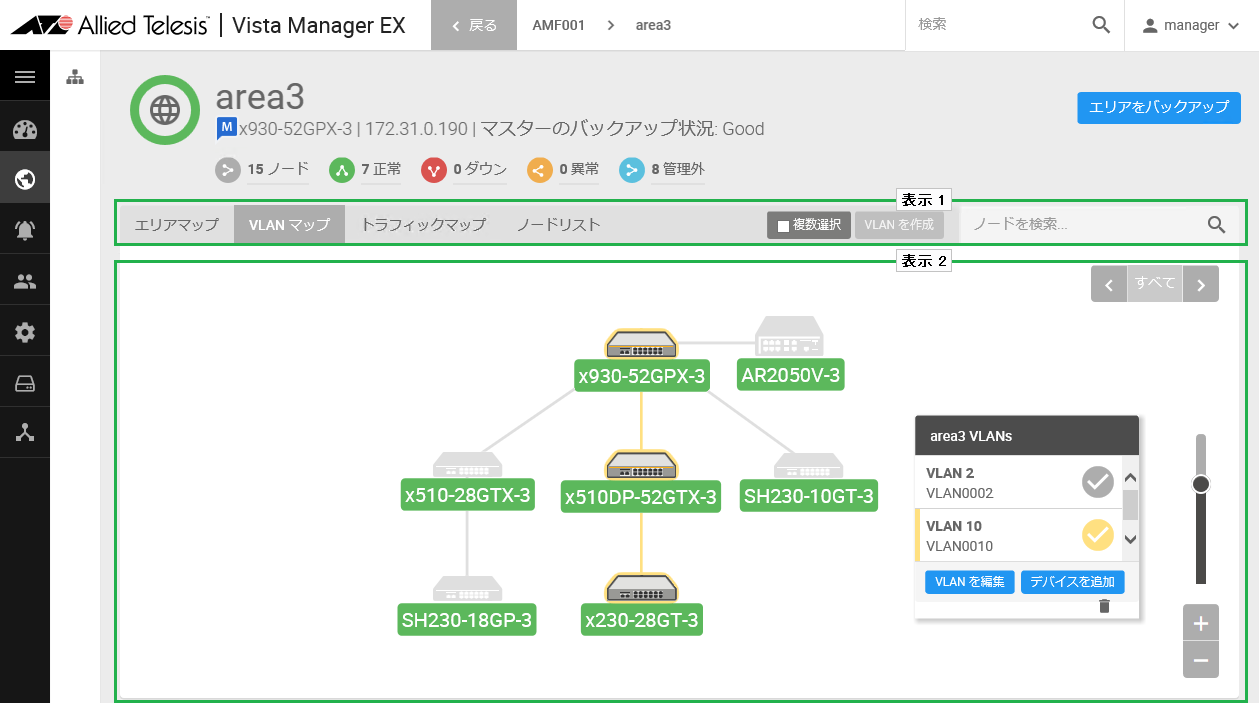
- VLAN IDに所属するAMFノード、リンクを見る
VLANリストから、所属するAMFノードやAMFリンクを確認したいVLAN ID・VLAN名の右側のチェックボタンをクリックしてチェックを付けます。
トポロジーマップにて、該当のVLAN IDの設定があるAMFノードのノードアイコン、および、ノードの接続線が、VLANごとに色付きで強調表示されます。
VLANリストのVLANは、最大5つまで同時に選択できます。
- 複数のVLAN IDが選択されている場合は、VLANリストにてマウスポインターを置いたVLAN IDに所属しているAMFノードのノードアイコンを色付きで強調表示します。
選択したVLAN IDに所属していないAMFノードのノードアイコンは半透明表示されます。
- ノード間のAMFリンクが選択したVLANに所属している場合、ノード間の接続線を色付きで強調表示します。
1つのAMFリンクが複数のVLAN IDに所属している場合は、VLAN IDごとに色分けして複数の線で表示します。選択したVLAN IDのいずれにも所属していない接続線は薄いグレーで表示されます。
- ノードアイコンのみが色付きで強調表示され、接続するAMFリンクがすべて薄いグレーで表示されるAMFノードは、以下の状態のいずれかを示します。
- 該当のVLANが、異なるAMFエリアと接続しているポートや非AMFノードと接続しているポートにのみ設定されている
- 該当のVLAN IDの設定のみがあり、いずれのポートも該当のVLANに所属していない
- AMFノードに設定されたVLAN IDを確認する
VLANマップにてノードアイコンをクリックすると、AMFノードに設定されたVLAN IDがVLANマップ上にポップアップ表示されます。
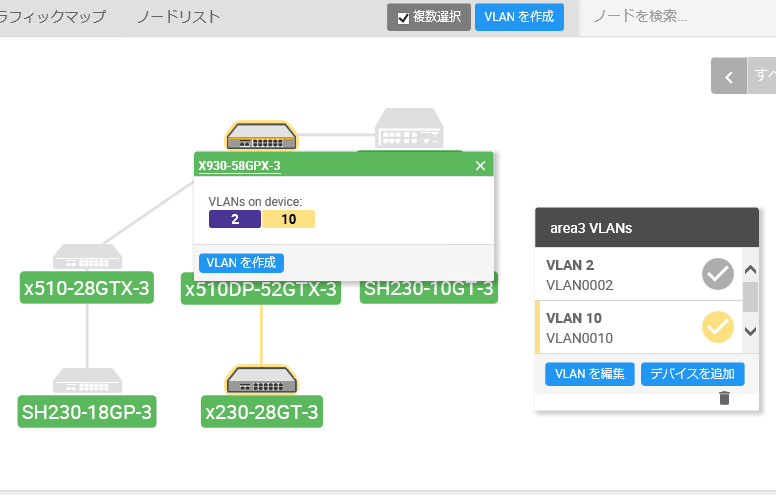
5.5.5.2 VLANの作成
- 対象のAMFエリアのエリアマップを表示します。
- コンテンツ欄上部のタブから「VLAN マップ」をクリックし、VLANマップを表示します。
- 対象のAMFノードを選択してVLAN作成画面を表示します。
- 単独のAMFノードに設定する場合
-
- 対象のAMFノードのノードアイコンをクリックし、AMFノードに現在設定されているVLANをポップアップ表示します。
- ポップアップ画面の「VLAN を作成」ボタンをクリックし、VLAN作成画面を開きます。
-
- 複数のAMFノードに設定する場合
-
- コンテンツ欄上部の「複数選択」チェックボックスをクリックして、チェックを付けます。
- 対象の各AMFノードのノードアイコンをクリックし、水色のマーカーが付いた選択状態にします。
- コンテンツ欄上部の「VLAN を作成」ボタンをクリックし、VLAN作成画面を開きます。
- 「VLAN ID」欄に、設定するVLAN IDを入力します。
Note
AMFエリア内で既に登録されているVLAN IDは指定できません。
- 「VLAN 名」欄に、設定するVLAN名を入力します。
作成するVLANの名前を32文字以内の半角英数字または記号(! # $ % & ' ( ) * + , - . / : ; < = > @ [ \ ] ^ _ ` { | } ~)で入力します。VLAN名は大文字・小文字を区別します。省略した場合は、「VLANXXXX」(XXXXは4桁のVLAN ID)となります。
Note
AMF機器では、大文字・小文字が異なるだけのVLAN名を重複して設定することはできません(例:Japanとjapanなど)。登録済みのVLANと大文字・小文字が異なるだけのVLAN名は使用しないでください。
- VLANマップ上でのVLANの表示色を選択します。
「色」欄の赤から紫の7色から選択するか、右端の色選択ツールで任意の色を選択することができます。
- 手順3で選択したAMFノードの模式図から、該当のVLANに所属させるポートを選択します。
ポートをクリックすると、タグなしポート、タグ付きポート、非所属の順で切り替えることができます。
また、ポートにマウスポインターを置くと、ポートが所属するVLANがポップアップ表示されます。
- VLAN ID、VLAN名、色、所属ポートの設定が完了したら、画面下部の「保存」ボタンをクリックします。
「Saving」表示ののち、AMFノードに設定が反映され、VLANマップが表示されます。
Note
手順3にて複数のAMFノードを選択した際、設定適用時に通信できないAMFノードが存在すると、該当のAMFノードにポートが割り当てられていないVLANが作成されたように表示されます。実際には、該当のAMFノードにはVLANは作成されません。VLAN表示は、次のポーリングの際に消去されます。
5.5.5.3 VLANの編集
- 対象のAMFエリアのエリアマップを表示します。
- コンテンツ欄上部のタブから「VLAN マップ」をクリックし、VLANマップを表示します。
- VLANリストから、所属ポートの変更などを行うVLANのチェックボタンをクリックして、色付き表示します。
Note
複数のVLANを同時に編集することはできません。
- 対象のAMFノードを選択してVLAN編集画面を表示します。
- 該当のVLANが設定されたAMFノードすべての設定を変更する場合
-
- VLANリストの「VLAN を編集」ボタンをクリックし、VLAN編集画面を開きます。
-
- 一部のAMFノードの設定を変更または未設定のAMFノードに設定を追加する場合
-
- コンテンツ欄上部の「複数選択」チェックボックスをクリックして、チェックを付けます。
- 対象の各AMFノードのノードアイコンをクリックし、水色のマーカーが付いた選択状態にします。
- VLANリストの「VLAN を編集」ボタンをクリックし、VLAN編集画面を開きます。
- 対象のAMFノードの模式図から、該当のVLANに所属させるポートを選択します。
ポートをクリックすると、タグなしポート、タグ付きポート、非所属の順で切り替えることができます。
また、ポートにマウスポインターを置くと、ポートが所属するVLANがポップアップ表示されます。
- VLAN ID、VLAN名、色、所属ポートの設定が完了したら、画面下部の「保存」ボタンをクリックします。
「Saving」表示ののち、AMFノードに設定が反映され、VLANマップが表示されます。
5.5.5.4 VLANの削除
- 対象のAMFエリアのエリアマップを表示します。
- コンテンツ欄上部のタブから「VLAN マップ」をクリックし、VLANマップを表示します。
- VLANリストから、削除するVLANのチェックボタンをクリックして、色付き表示します。
Note
複数のVLANを同時に削除することはできません。
- VLANリスト下部の
 (VLAN を削除)ボタンをクリックします。
(VLAN を削除)ボタンをクリックします。
5.5.6 AMFエリアのトラフィックマップの表示
ここでは、AMFエリア内のトラフィックをグラフィカルに表示する、トラフィックマップについて説明します。
Note
トラフィックマップを表示すると、トポロジーマップに表示されているAMFノードのコンフィグに、AMF接続ポートのインターフェースに対する「rmon collection history」設定が追加されます。
本設定はトラフィック情報を収集するためのものですので、無効にしないでください。
- トラフィックマップの表示
-
- 前述のAMFエリアの表示の手順に従って、対象のAMFエリアを表示します。
- コンテンツ欄上部のタブから「トラフィックマップ」をクリックし、トラフィックマップを表示します。
AMFノード間のトラフィックの速度・使用率をトポロジーマップ上の接続線の太さ・色で示します。また、トラフィックマップではトランクグループの状態も表されます。
- 速度
- リンクの速度を接続線の太さで示します。10/100Mbps、1Gbps、10Gbps、40Gbpsの4段階で表します。
- 使用率
- リンクの使用率を接続線の色で示します。0〜25%(水色)、25〜50%(緑色)、50〜75%(黄色)、75〜100%(赤色)の4段階で表します。
接続線は間で2つに分かれており、例えばノードA−ノードB間のリンクでは、ノードA寄りの半分がノードAからの送信(ノードBへの受信)、ノードB寄りの半分がノードBからの送信(ノードAへの受信)の使用率を表します。
トラフィックマップでは、ネットワークトラフィックモニターパネルが表示され、トラフィックの使用率によるフィルター表示、リアルタイム/履歴表示切り替え、デバイス名の表示/表示の切り替えが行えます。
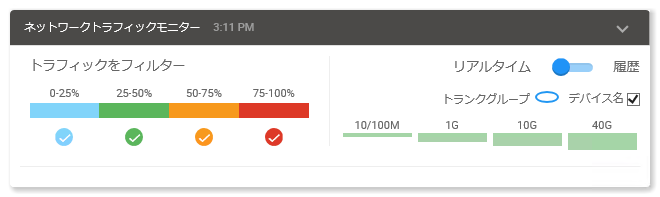
- トラフィックのフィルター表示
-
トラフィックの使用率によって、トラフィックマップの表示をフィルタリングすることができます。
ネットワークトラフィックモニターパネルにて、水色(0〜25%)、緑色(25〜50%)、黄色(50〜75%)、赤色(75〜100%)の凡例の下のチェックをクリックすると、該当の使用率帯の接続線の表示・非表示が切り替わります。
- トラフィックのリアルタイム/履歴表示切り替え
-
ネットワークトラフィックモニターパネルの右上のリアルタイム/履歴のスイッチをクリックすることで、現在のトラフィック状況と、過去の一定期間のトラフィック状況の表示を切り替えることができます。
過去のトラフィックは1週間前までさかのぼることができます。
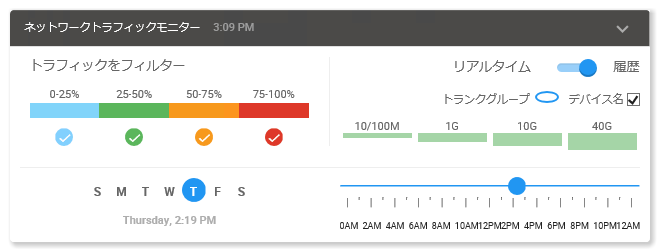
パネル左下の曜日(S M T W T F Sはそれぞれ日曜日〜土曜日に対応)と、右下のスライダーで時刻を選択すると、該当の日時のトラフィック状況が表示されます。
- リンク使用率グラフの表示
ノードの接続線をクリックすると、ノード間のリンク使用率グラフが表示されます。
グラフには、それぞれのAMFノードからの送信トラフィックの使用率が上下に表示されます。
また、グラフ内にマウスポインターを置くと、該当時点での各AMFノードからの送信トラフィックのリンク使用率をポップアップ表示します。
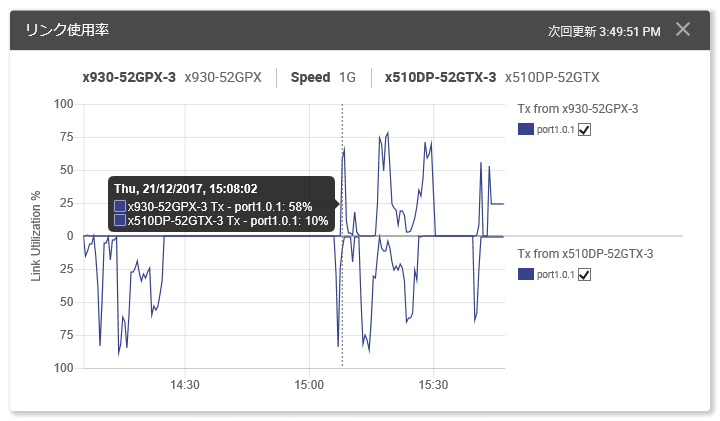
ここでは、AMFノードのメモ欄にコメントを追加、編集する方法について説明します。
- コメントの表示
-
- 該当のAMFノードのノードマップ、またはノード情報画面を表示します。
- コンテンツ欄上部のタブから「メモ」をクリックします。
- コンテンツ欄に該当のAMFノードのメモ欄が表示されます。
- コメントの追加、編集、削除
-
- 該当のAMFノードのメモ欄を表示します。
- メモ欄にコメントを入力します。
コメントを削除したい場合は、メモ欄を空欄にします。
- コメントの文字数:マルチバイト文字を含めて1000文字まで
- コメントに使用可能な記号:連続した半角スペースおよび改行以外(半角・全角どちらも可)
- コメントを入力し終えたら「保存」ボタンをクリックします。
5.5.8 AMFネットワーク機器追加の反映
- AVM EXにログインします。
- メインメニューからネットワークマップを選択します。
- ネットワークマップ左下に表示されているポーリングボタンをクリックします。
Note
ネットワークマップの他、エリアマップ、またはノードマップのポーリングボタンでも同様です。
ポーリングが完了したら、Webブラウザーの再読み込みを行うことで機器が追加され機器のステータス、詳細情報などの確認が行えます。
(ポーリングはデフォルト設定では5分ごとに自動で行われます。)
5.5.9 AMFネットワーク設定を省略した場合の事後設定
AVM EXの初期設定にてAMFネットワーク設定を省略し、後からAMFネットワークの管理機能を使用する場合には、AVM EXのシステム管理画面から、AMFネットワークの設定を行うことができます。
- AVM EXにログインします。
- メインメニューからシステム管理を選択します。
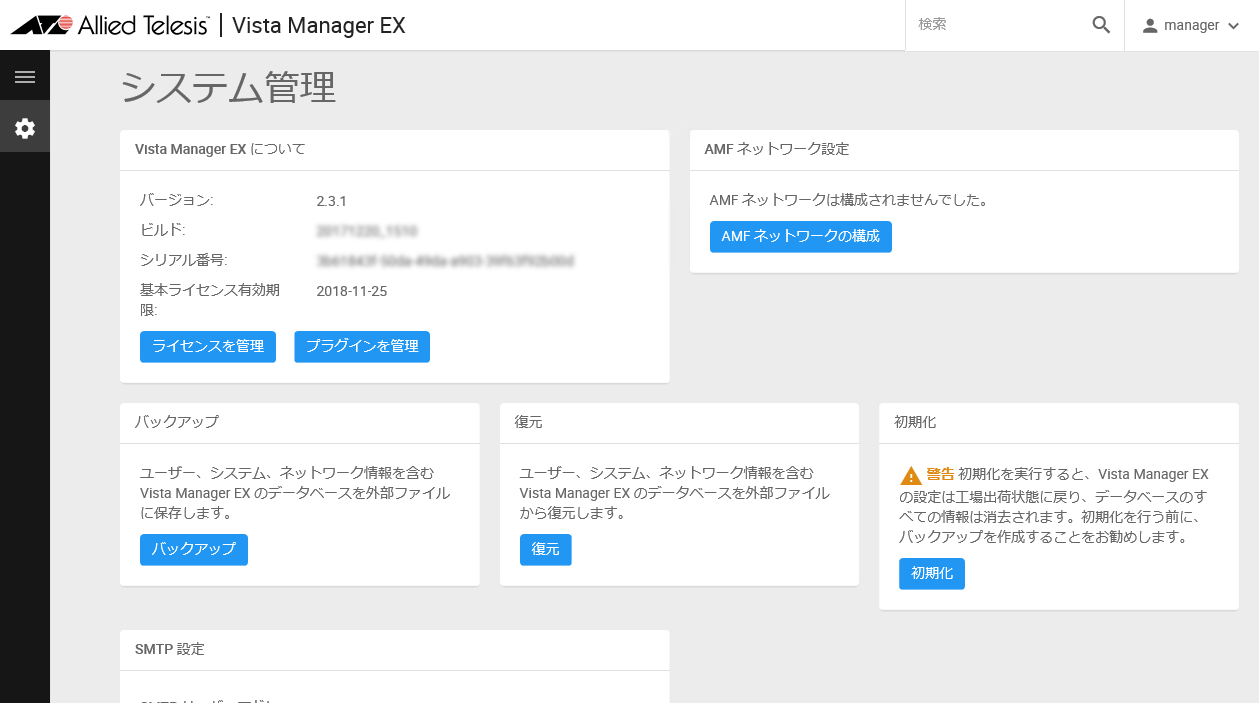
- AMF ネットワーク設定の「AMF ネットワークの構成」ボタンをクリックします。
- 必要な要件の確認ダイアログが表示されます。
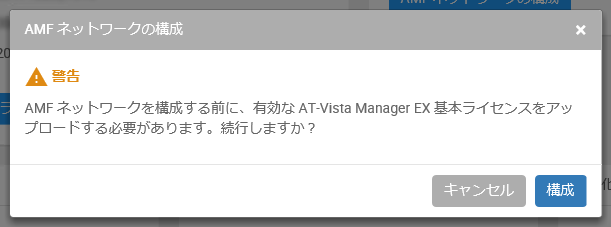
AMFネットワークの構成の設定には、現在のAVM EXシステムで有効なAT-Vista Manager EX 基本パッケージ ライセンスをアップロードする必要があります。
これ以降の手順では、AVM EXインストール後の初期設定と同様の設定が必要となり、設定を完了するまで以前の画面に戻ることができなくなります。
Note
登録済みのライセンスを紛失した場合、弊社担当営業、代理店またはライセンス発行時にご案内する窓口までお問い合わせのうえ、ライセンスを再発行する必要があります。
Note
AWCプラグイン、および、SNMPプラグインの設定には影響はありません。
AMFネットワークの再構成を続ける場合は、「構成」ボタンをクリックします。
インストールガイドの「AVM EXの初期設定」の手順4以降に従って、初期設定を再度行います。
ライセンスファイルをアップロードします。
「Step 2: ライセンスのアップロード」画面にて、「参照」ボタンをクリックします。
「ファイルのアップロード」ダイアログで、有効な基本パッケージ ライセンスを含むライセンスファイルを選択し、「開く」をクリックします。
「Step 2: ライセンスのアップロード」画面で、「次へ」ボタンをクリックします。
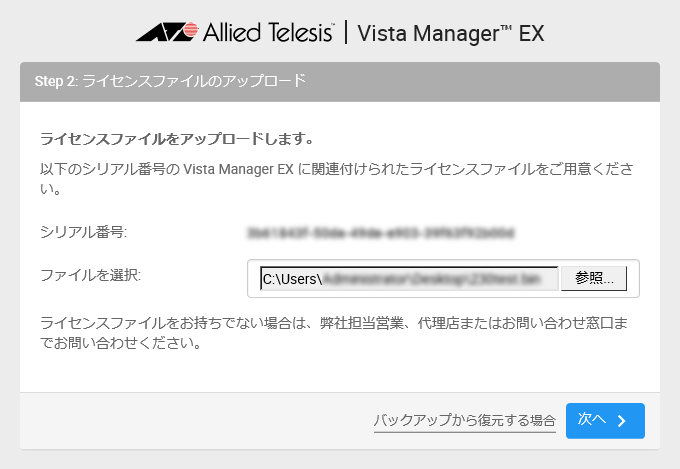
Note
ライセンスファイルをお持ちでない場合は、弊社担当営業、代理店またはお問い合わせ窓口までお問い合わせください。
なお、ライセンスファイルの取得にあたって、「Step 2: ライセンスのアップロード」画面に表示されるシリアル番号が必要となります。
管理するAMFネットワークの情報を登録します。
「Step 3: AMF ネットワークの設定」画面にて、AMFコントローラー/AMFマスターの情報を入力し、「Next」ボタンをクリックします。
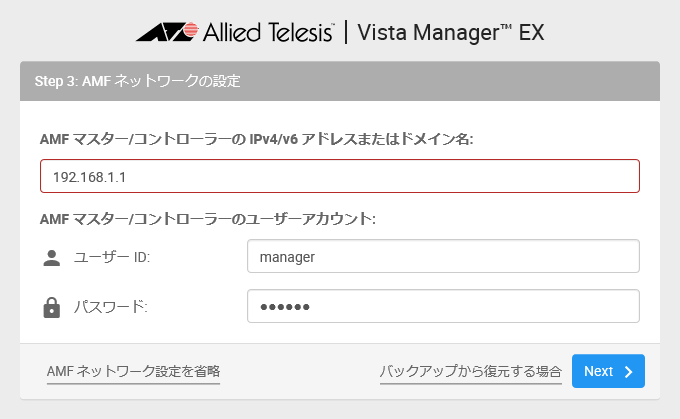
Note
AMFコントローラーが存在するAMFネットワークではAMFコントローラーのIPアドレスのみを設定し、AMFマスターのIPアドレスは設定しないでください。
AMFコントローラー(またはAMFマスター)との通信の確認、情報の取得が行われます。

SMTP設定を行います。
「Step 4: SMTP の設定」画面にて、AVM EXのサーバーPCから接続可能なSMTPサーバーのIPアドレスまたはホスト名、送信元アドレスを入力します。
SMTP認証を使用する場合は、上記に加えて、SMTPサーバーの有効なユーザーIDとパスワードを入力します。
上記の入力後、「完了」ボタンをクリックします。
Note
ユーザーIDとパスワードは、SMTP認証を使用する場合にのみ入力してください。
Note
この時点でSMTP設定を行わない場合、または、メールによるログイン情報の復旧を行わない場合は、「あとで」をクリックします。
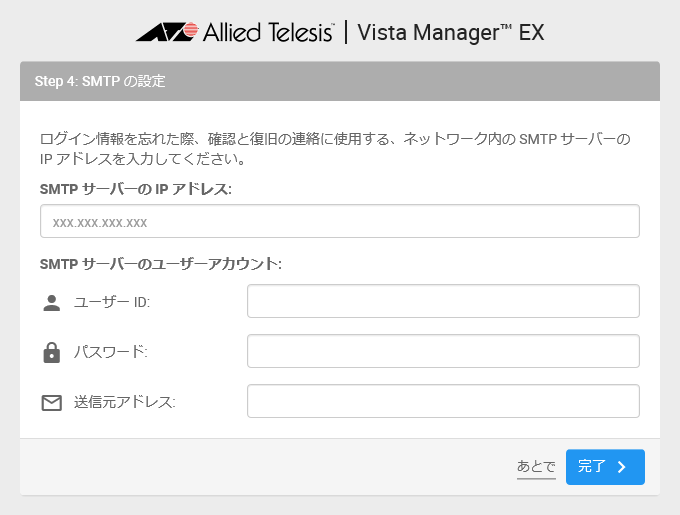
以上で設定は完了です。
AMFネットワークを設定した場合は、AVM EXのダッシュボード画面が表示されます。
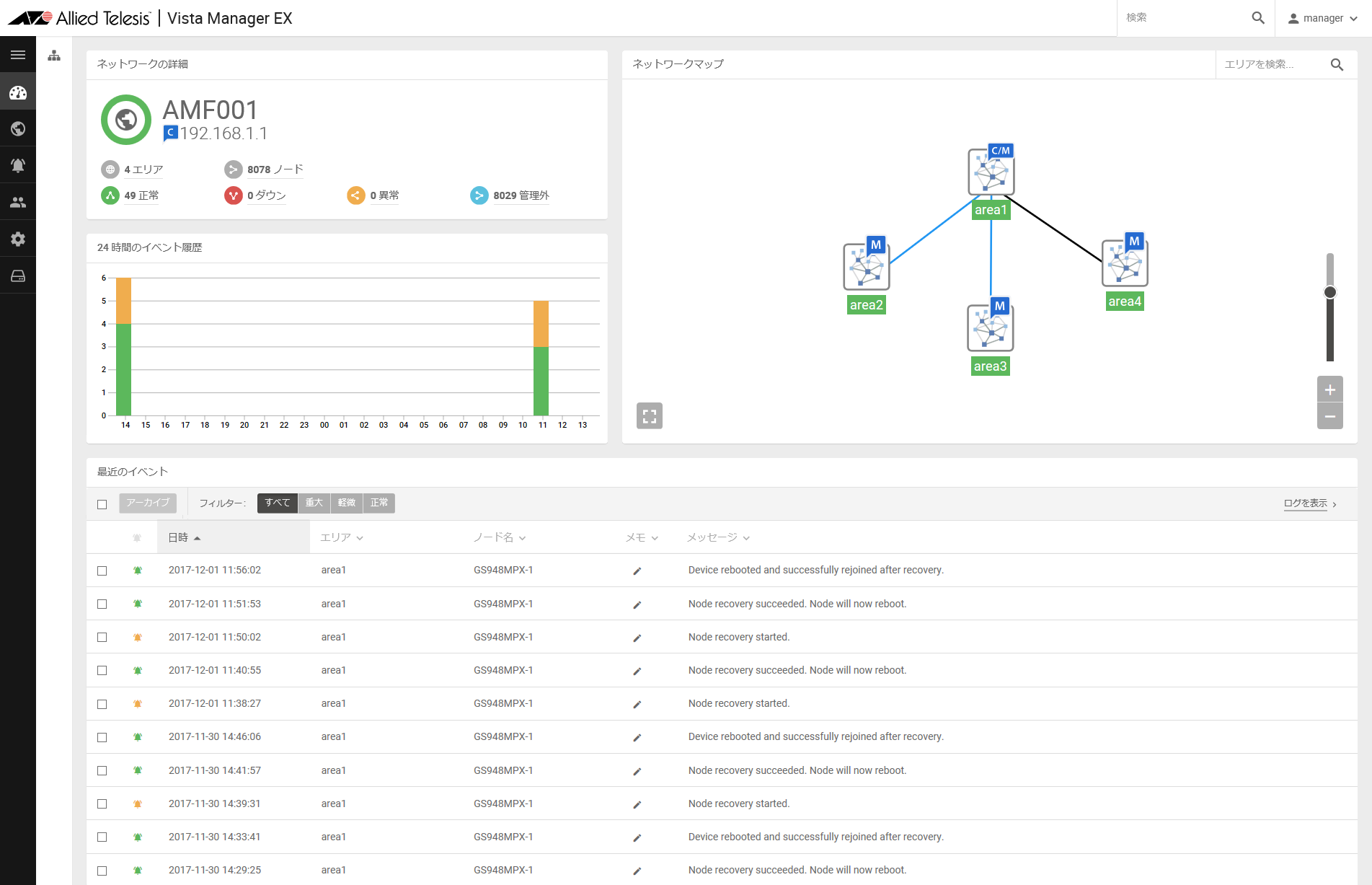
5.6 その他の設定
5.6.1 エリアごとの管理者設定(マルチテナント)
ユーザー設定画面では、管理可能なAMFエリアをユーザー単位で制限できます。一つのシステムの中に複数の企業(ユーザー)のサービスを展開するマルチテナント形式のサービスを提供することが可能です。
- AVM EXのメインメニューから「ユーザー設定」をクリックします。
- ユーザー設定画面の右上の「新規作成」ボタンをクリックします。
- ユーザー名、メールアドレス、ユーザーID、パスワード、確認用のパスワードを入力します。
- アカウントタイプのドロップダウンリストから「User」を選択します。
Note
「Admin」を選択すると、AMFネットワーク全体の管理や、ユーザー管理、システム管理を含めた、AVM EXの全機能の利用を許可します。
- ユーザーに適用する権限をドロップダウンリストから選択します。
- Read Only
エリア欄で選択したAMFエリアの状態を閲覧できます。
AMFエリアおよびAMFノードのトポロジーマップ、ノード情報、ノードやイベントのメモ、軽微または正常なイベントのログを閲覧できます。
- Read/Write
エリア欄で選択したAMFエリアの状態を閲覧または設定を変更できます。
設定には、バックアップの実施、AMFノードへのCLI接続、ノードやイベントのメモの編集、AMFマスター上のバックアップ設定の変更などが含まれます。
- エリア欄にて、ユーザーに閲覧または設定変更を許可するAMFエリア名のチェックボックスにチェックをつけます。
ユーザーが閲覧または設定変更可能なAMFエリアは複数選択できます。
- 言語およびタイムアウトを設定します。
- 「保存」ボタンをクリックします。
Note
1つのユーザーアカウントに対し、複数のエリアに異なる権限(エリアAは閲覧のみ、エリアBは閲覧と設定、など)を同時に設定することはできません。
同じ利用者に対して異なる権限を適用する場合は、権限ごとにユーザーアカウントを分けてください。
5.6.2 イベントログの確認
AVM EX上のイベントのログを確認する場合は、AVM EXのメインメニューから「イベントログ」をクリックします。
イベントログ画面で表示される項目についてはAVM EXユーザーガイドの「イベントログ」をご覧ください。
5.6.3 パスワードを忘れた場合
AVM EXにローカルのSMTPサーバーを登録してある場合、AVM EXのログイン情報を忘れた時は、アカウントに関連付けられたメールアドレスを使用してログイン情報を復旧させることができます。
Note
ユーザーIDやメールアドレスを忘れた場合は、メールによるパスワードの復旧はできません。この場合、管理者アカウントでログインし、パスワードを変更する必要があります。
また、管理者アカウントのログイン情報を忘れた場合のために、複数の管理者を設定することをお勧めします。
Note
AVM EX(AMFマネージャー)のアカウントとAWCプラグイン、SNMPプラグインのアカウントは異なるデータベースに記録されます。AWCプラグイン、SNMPプラグインのアカウントは、メールによる復旧を行うことができません。この場合、AWCプラグイン、SNMPプラグインの管理者アカウント(manager)でログインし、パスワードを変更する必要があります。なお、AWCプラグインには管理者アカウントを追加することはできませんので、パスワードは大切に保管してください。
- AVM EXのログイン画面右下の「パスワードを忘れた場合」をクリックします。
- 「管理用パスワードのリセット」画面が表示されるので、メール欄にアカウントに関連付けたメールアドレスを入力して、「パスワードをリセット」ボタンをクリックします。
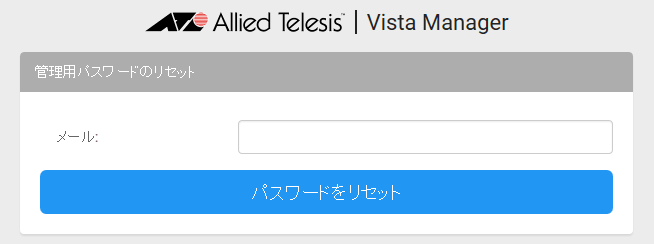
- 有効なSMTP設定が登録されている場合、「(メールアドレス)宛てにメールを送信しました。」メッセージが表示されますので、「ログイン画面に戻る」ボタンをクリックします。
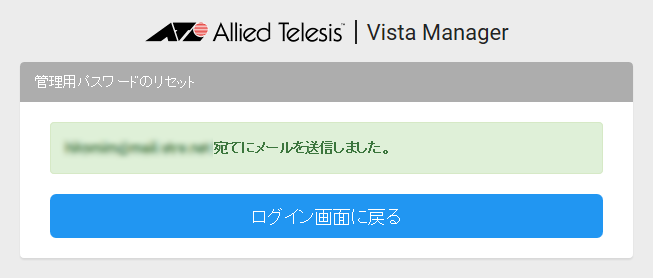
- 入力したメールアドレス宛てに「Vista Manager Password Reset」という件名のメールが届きますので、メール本文に記載されたリンクをクリックします。
件名
Vista Manager Password Reset
本文
You have requested to reset your Vista Manager password.
Please click on the following link, or paste it into your browser to complete the process:
http://(AVM EXのサーバーアドレス):5000/auth/confirm-reset/XXXXXXXXXXXXXXXXXXXXXXXX
If you did not request this, please ignore this email and your password will remain unchanged.
- 「パスワードをリセット」画面が表示されるので、メールアドレスを関連付けたアカウントのユーザーID、新しいパスワード、確認用パスワードを入力し、「新しいパスワードを送信」ボタンをクリックします。
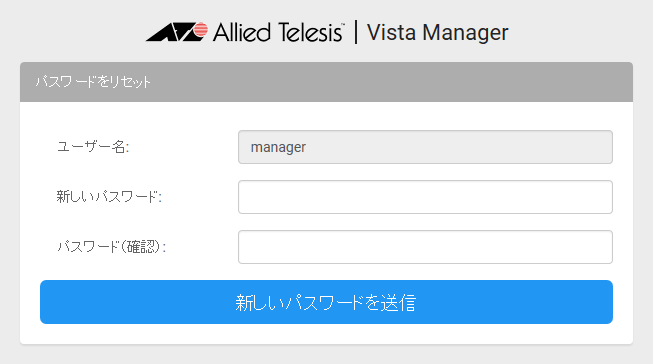
- 「パスワードを変更しました。詳細については、(メールアドレス)宛てにメールを送信しました。新しいパスワードでログインしてください。」というメッセージとともに、ログイン画面が表示されますので、ユーザーIDと新しいパスワードを入力して、「ログイン」ボタンをクリックします。
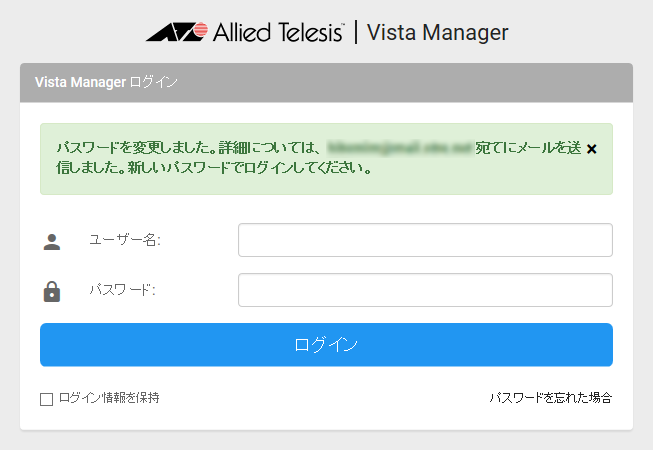
また、メールアドレス宛てには、次のメールが届きます。
件名
Your Vista Manager Password Has Been Changed
本文
You have changed your Vista Manager password.
Please click on the following link, or paste it into your browser to login:
http://(AVM EXのサーバーアドレス):5000/
5.6.4 ライセンスの更新
ライセンスの更新は、AVM EXのシステム管理画面から行います。
- AVM EXにログインします。
- メインメニューからシステム管理を選択します。
- コンテンツ欄左上のVista Manager EX についてに表示されている「ライセンスを管理」ボタンをクリックします。
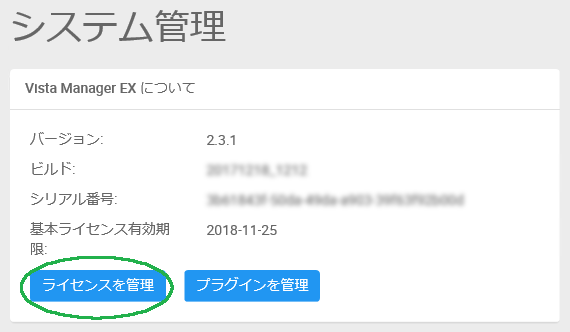
- ライセンス管理画面が表示されるので、右上の「ライセンスを更新」ボタンをクリックします。
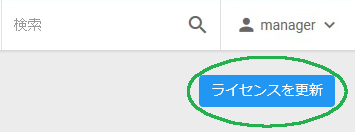
- 「ファイルのアップロード」ダイアログで、有効なライセンスファイルを選択し、「開く」をクリックします。
「Step 2: ライセンスのアップロード」画面で、「次へ」ボタンをクリックします。
Note
ライセンスファイルをお持ちでない場合は、弊社担当営業、代理店またはお問い合わせ窓口までお問い合わせください。
なお、ライセンスファイルの取得にあたって、システム管理画面の Vista Manager EX についてに表示されるシリアル番号が必要となります。
有効なライセンスファイルが読み込まれると、管理欄のシステムメッセージに「ライセンスの更新が完了しました。」のメッセージが表示され、ライセンスの期限が延長されます。
5.6.5 テクニカルサポート情報の取得
テクニカルサポート情報を取得する場合は、次の手順に従って取得してください。
Note
本手順は、トラブルシューティング時など、内部情報の確認が必要な場合を想定したものですので、ご使用に際しては弊社技術担当にご相談ください。
- [AVM EXのインストールディレクトリー]\Plugins\AT-AWC\tools\support\tech_support.batを右クリックし、「管理者として実行」をクリックします。
- 実行した日付及び時間の付いたフォルダーが自動的に生成され、フォルダー中にテクニカルサポート用のファイルが出力されます。
- 生成されたフォルダーごとテクニカルサポート用のファイルを取得してください。
6 画面リファレンス
本項では、メインメニューの各項目について説明します。
6.1 ダッシュボード
ダッシュボードをクリックすると、AW+で管理しているAMFネットワークがコンテンツ欄にパネルで表示されます。
本画面はAVM EXにログインした際の初期画面となります。
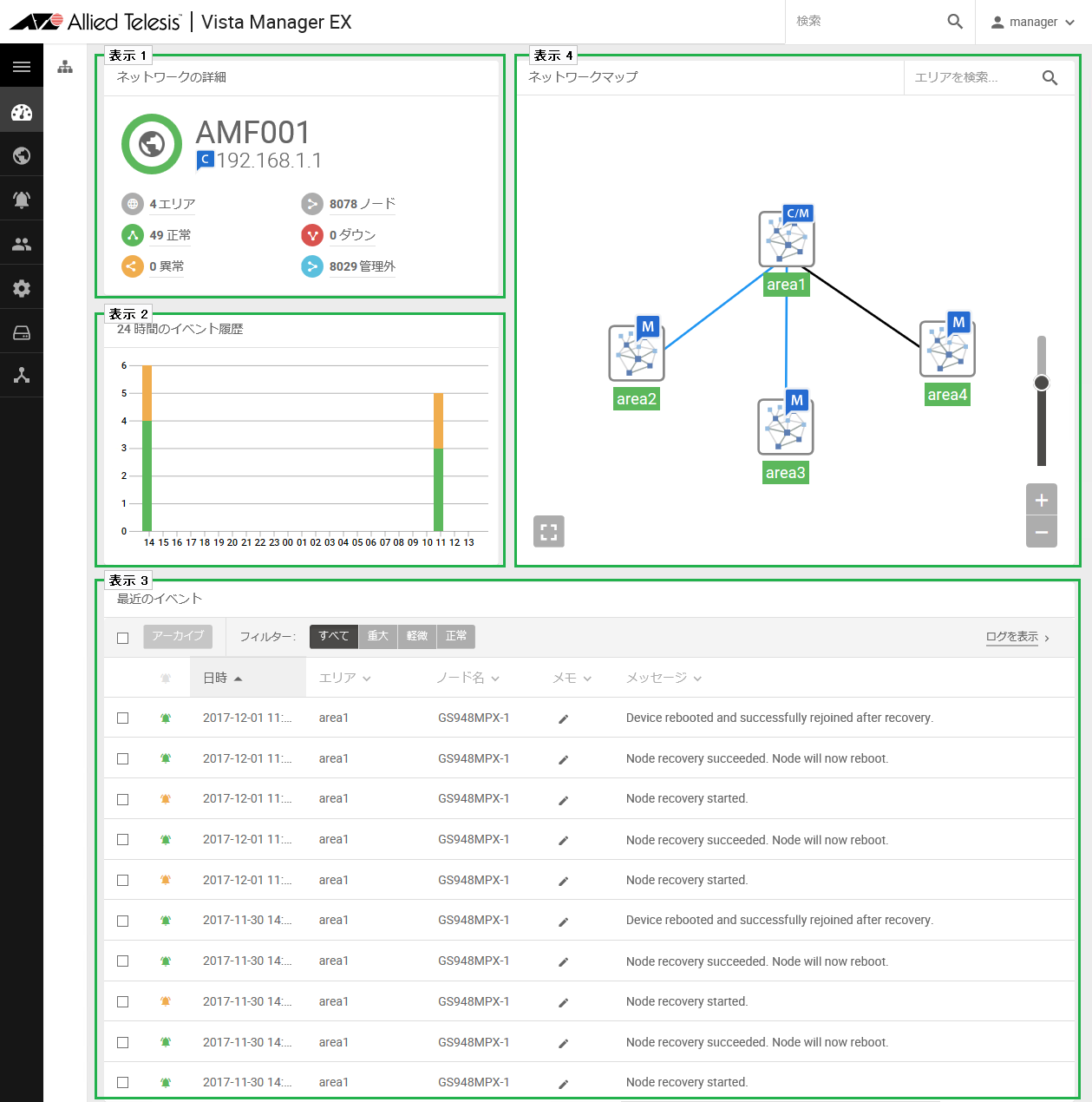
Note
本ページでは定期的に最新の情報に更新され表示されます。
Note
各リストのソート機能にて、「IPアドレス」や「ノード数」の項目は文字列としてソートされます。
表示1
登録されたAMFネットワークの情報を表示します。
| 項目名 | 説明 |
|---|
| AMFネットワーク名 | AVM EXで管理するAMFネットワーク名を表示します。
また、AMFネットワーク名の左側に、正常/ダウン/異常の各ノードの数を円グラフで表示します。

|
| IPアドレス | AMFコントローラー(またはAMFマスター)のIPアドレスを表示します。 |
 X エリア X エリア | AMFネットワークに所属するAMFエリアの数が表示されます。 |
 X ノード X ノード | AMFネットワークに所属するノード数が表示されます。 |
 X 正常 X 正常 | 正常なノード数が、緑色のアイコンとともに表示されます。 |
 X ダウン X ダウン | ダウン状態のノード数が、赤色のアイコンとともに表示されます。 |
 X 異常 X 異常 | AMFセーフコンフィグが適用されているノード数が、黄色のアイコンとともに表示されます。
AMFクリーン状態のノードをAMFネットワークに接続した際、バックアップデータが存在しないなどの理由でオートリカバリーが行われなかった場合、一時的にAMFネットワークに参加するため、セーフコンフィグが適用されます。 |
 X 管理外 X 管理外 | AMFゲストノード数が、水色のアイコンとともに表示されます。 |
表示2
直近の24時間で発生したイベント件数を棒グラフで表示します。重大なイベントの数を赤色、軽微なイベントの数を黄色、正常なイベントの数を緑色の帯で表示します。
表示3
各イベントの発生時間、エリア、ノード、メモおよびメッセージを表示します。
| 項目名 | 説明 |
|---|
| チェックボックス | 選択されているノードのチェックボックスにチェックが入ります。 |
| 「アーカイブ」ボタン | リストの一番上のチェックボックスにチェックを入れると「アーカイブ」ボタンが有効になります。
イベントのチェックボックスにチェックを入れて「アーカイブ」ボタンをクリックすると、選択したイベントはアーカイブに保管されます。 |
フィルター:
すべて / 重大 / 軽微 / 正常 | イベントを重要度によってフィルター表示します。 |
| ログを表示 | イベント画面を表示します。 |
| 重要度 | イベントの重要度を、イベントアイコンと行の色で表示します。
 緑色:正常なシステムイベントを意味します。 緑色:正常なシステムイベントを意味します。
 黄色:注意を要するイベントを意味します。 黄色:注意を要するイベントを意味します。
 赤色:重大なイベントが発生したことを意味します。 赤色:重大なイベントが発生したことを意味します。
|
| 日時 | イベントの発生日時を表示します。 |
| エリア | イベントが発生したAMFエリア名を表示します。 |
| ノード名 | イベントが発生したノード名を表示します。 |
| メモ | 鉛筆アイコンをクリックすると、該当のイベントに関するメモを表示/記録することができます。 |
| メッセージ | イベントのメッセージを表示します。 |
表示4
AMFネットワーク、または、AMFエリアのネットワークトポロジーをグラフィカルに表示します。
AVM EXにAMFコントローラーが登録されている場合は、該当のAMFコントローラーを中心とするAMFネットワークのネットワークマップが表示されます。
AMFコントローラーが存在せず、AVM EXにAMFマスターが登録されている場合は、該当のAMFマスターを中心とするAMFエリアのネットワークマップが表示されます。
詳しくは、ネットワークマップメニューの説明をご覧ください。
表示5

| 項目名 | 説明 |
|---|
| 警告ログ | 重大なイベントが発生した場合、コンテンツ欄上部にログを表示します。
|
6.2 ネットワークマップ
AMFネットワーク内の構成単位同士の接続を、トポロジーマップに表示します。
トポロジーマップは、ネットワークマップ、エリアマップ、ノードマップの3階層からなります。
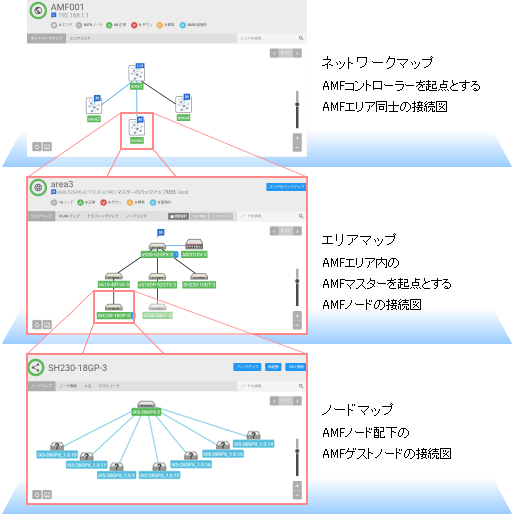
メインメニューからネットワークマップを選択すると、登録されたAMFネットワークのネットワークマップが表示されます。
AMFコントローラーが存在せず、単独のAMFエリアのみを管理している場合は、該当のAMFエリアのエリアマップが表示されます。
トポロジーマップでは、配下のAMFエリアまたはAMFノードのアイコンをクリックすることで、該当のAMFエリアまたAMFノードの概要をポップアップ表示できます。また、ポップアップ表示のAMFエリア/AMFノード名をクリックすることで、下層のトポロジーマップを表示することができます。
上位の階層のトポロジーマップに戻る際は、ナビゲート欄からAMFエリア名またはAMFネットワーク名をクリックします。
トポロジーマップ画面からは、該当のトポロジーに属するAMFエリア、AMFノード、またはAMFゲストノードの一覧など、各種情報を参照できます。
6.2.1 ネットワークマップ
ネットワークマップには、AMFネットワークに属するエリアが表示されます。
コンテンツ欄上部にはネットワークの詳細が、コンテンツ欄中央にはエリア同士の接続を可視化したトポロジーマップが表示されます。
また、ここから、AMFネットワーク内のエリアリスト、AMFエリア内のノードリストを表示することができます。
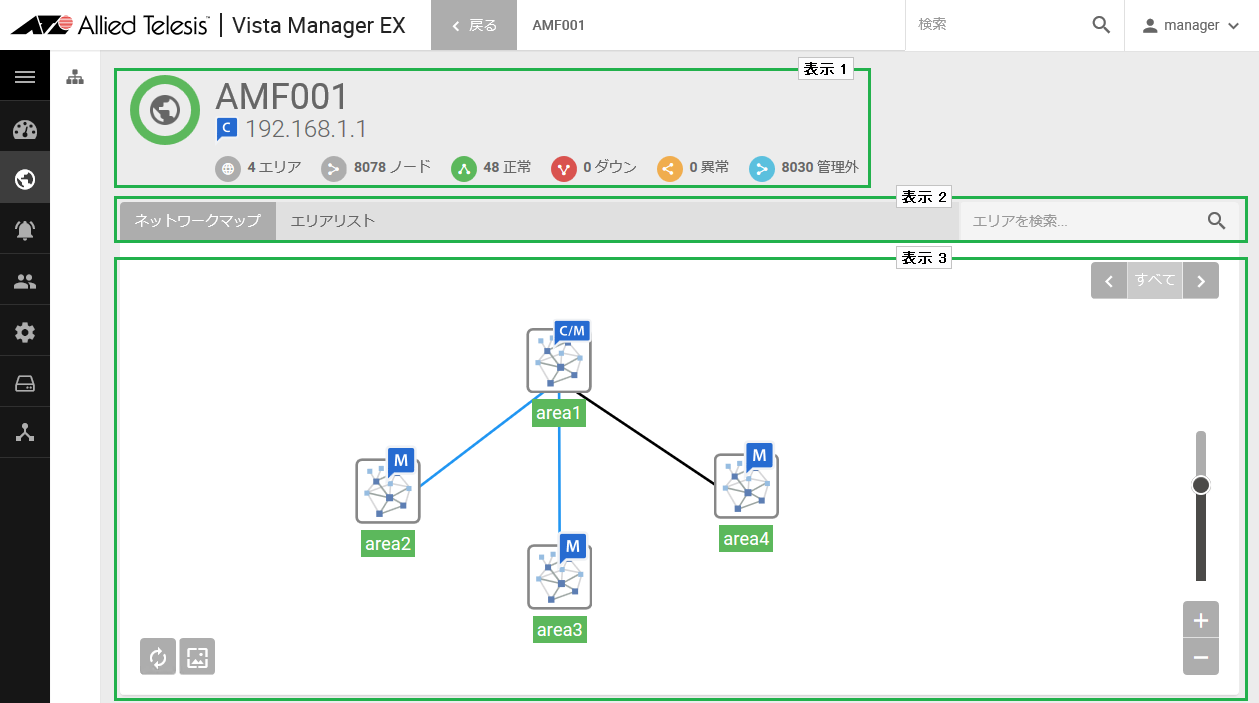
表示1
AMFネットワークの情報を表示します。
| 項目名 | 説明 |
|---|
| AMFネットワーク名 | AVM EXで管理するAMFネットワーク名を表示します。
また、AMFネットワーク名の左側に、正常/ダウン/異常の各ノードの数を円グラフで表示します。

|
| IPアドレス | AMFコントローラーのIPアドレスを表示します。 |
 X エリア X エリア | AMFネットワークに所属するAMFエリアの数を表示します。 |
 X ノード X ノード | AMFネットワークに所属するノード数を表示します。 |
 X 正常 X 正常 | 正常なノード数を、緑色のアイコンとともに表示します。 |
 X ダウン X ダウン | ダウン状態のノード数を、赤色のアイコンとともに表示します。 |
 X 異常 X 異常 | AMFセーフコンフィグが適用されているノード数が、黄色のアイコンとともに表示されます。
AMFクリーン状態のノードをAMFネットワークに接続した際、バックアップデータが存在しないなどの理由でオートリカバリーが行われなかった場合、一時的にAMFネットワークに参加するため、セーフコンフィグが適用されます。 |
 X 管理外 X 管理外 | AMFゲストノード数が、水色のアイコンとともに表示されます。 |
表示2
| 項目名 | 説明 |
|---|
| タブ | ネットワークマップのトポロジーマップ表示とAMFエリアの一覧表示を切り替えます。
- ネットワークマップ
- AMFネットワークのトポロジーマップを表示します。
- エリアリスト
- AMFネットワーク内のAMFエリアを一覧表示します。
|
| エリアを検索... | 検索したいAMFエリア名を入力します。
入力した文字列を含むAMFエリア名が一つだけある場合は、ネットワークマップが該当のAMFエリアアイコンを中心に拡大表示されます。
入力した文字列を含むAMFエリア名が複数ある場合は、検索フィールドの下に検索候補が「エリア名 | AMFネットワークのIPアドレス/マスターのノード名」の形式(例:「area1 | xxx.xxx.xxx.xxx/VAA」)で一覧表示されます。一覧から目的のAMFエリア名をクリックすると、ネットワークマップが該当のAMFエリアアイコンを中心に拡大表示されます。
Note
大文字小文字は区別しません。
|
表示3
ネットワーク内のAMFエリア同士のトポロジーマップを表示します。
| 項目名 | 説明 |
|---|
| トポロジーマップ | AMFネットワーク内のAMFエリアがトポロジーマップに表示されます。 |
| エリアアイコン | アイコンの下にエリア名を表示します。
エリアの状態は、エリア名の背景色で分類されます。
- 緑
- AMFエリア内のノードはすべて正常に動作しています。
- 赤
- AMFエリア内の一部のノードがダウンしています。
- 灰
- AMFエリアが認識できません。
|
| バッジ | エリアアイコンの上に、AMFエリアの管理上の役割に応じたバッジが表示されます。
 C/M C/M- AMFコントローラーにより直接管理されているエリアを示します。
 M M- AMFマスターにより管理されているエリアを示します。
|
| エリアの接続線 | エリアアイコンを接続している線は黒色で表示されます。
AMF仮想リンクを設定している場合は青色で表示されます。 |
| 距離 | AMFコントローラーからのAMFエリアの距離(ホップ数)によって、該当のエリアアイコンを強調表示します。該当の距離以外のエリアアイコンは半透明表示されます。
右矢印ボタンをクリックすると、表示する距離が「すべて」から「0」、「1」……と昇順に切り替わります。左矢印ボタンをクリックすると、表示する距離が降順に切り替わります。 |

ポーリングボタン | トポロジーマップを更新します。 |

画像ボタン | 背景画像をアップロードします。 |

拡大/縮小ボタン | トポロジーマップを拡大(+)または縮小(−)表示します。また、拡大/縮小ボタン上部のスライダーを上下することや、コンピューターマウスホイールの上下回転でも同様の操作ができます。 |
6.2.1.1 ネットワークマップ - AMFエリア情報の表示
トポロジーマップにてエリアアイコンをクリックすると、AMFエリアの情報がトポロジーマップ上にポップアップ表示されます。

| 項目名 | 説明 |
|---|
| AMFエリア名 | AMFエリア名を表示します。
AMFエリアの状態は、AMFエリア名の背景色で分類されます。
- 緑
- AMFエリア内のノードはすべて正常に動作しています。
- 赤
- AMFエリア内の一部のノードがダウンしています。
- 灰
- AMFエリアが認識できません。
AMFエリア名をクリックすると、該当のAMFエリアのエリアマップが表示されます。
Note
一般アカウントの場合、管理者から許可されたAMFエリアのみ表示されます。
|
| ノード数、ゲストノード数 | AMFエリアに所属するAMFノード数、AMFゲストノード数を表示します。 |
| マスター情報 | AMFマスターに関する情報が「AMFノード名 | IPアドレス」の形式で表示されます。 |
| バックアップ状況 | バックアップの状況を表示します。 |
| 「マスターをバックアップ」ボタン | 該当AMFエリアのAMFマスターに対し、AMFマスターのバックアップの実行を要求します。 |
| 「マスターに CLI 接続」ボタン | 該当AMFエリアのAMFマスターのコマンドラインインターフェース(CLI)に対し接続を行います。
Note
CLI接続は、HTTPS接続でAMFコントローラー(存在しない場合はAMFマスター)を経由し、指定のAMFノードを操作対象とするワーキングセットプロンプトを介して行われます。 |
| 「エリアをバックアップ」ボタン | 該当AMFエリアのマスターに対し、エリア内の全ノードのAMFバックアップの実行を要求します。 |
6.2.2 エリアリスト
ネットワークマップ上部のタブからエリアリストをクリックすると、AMFネットワーク内に存在するAMFエリアの一覧が表示されます。
一覧のタイトル行の各項目をクリックすると、該当の項目に従って一覧をソートすることができます。同じ項目を再度クリックすると、ソートの昇順/降順を切り替えることができます。
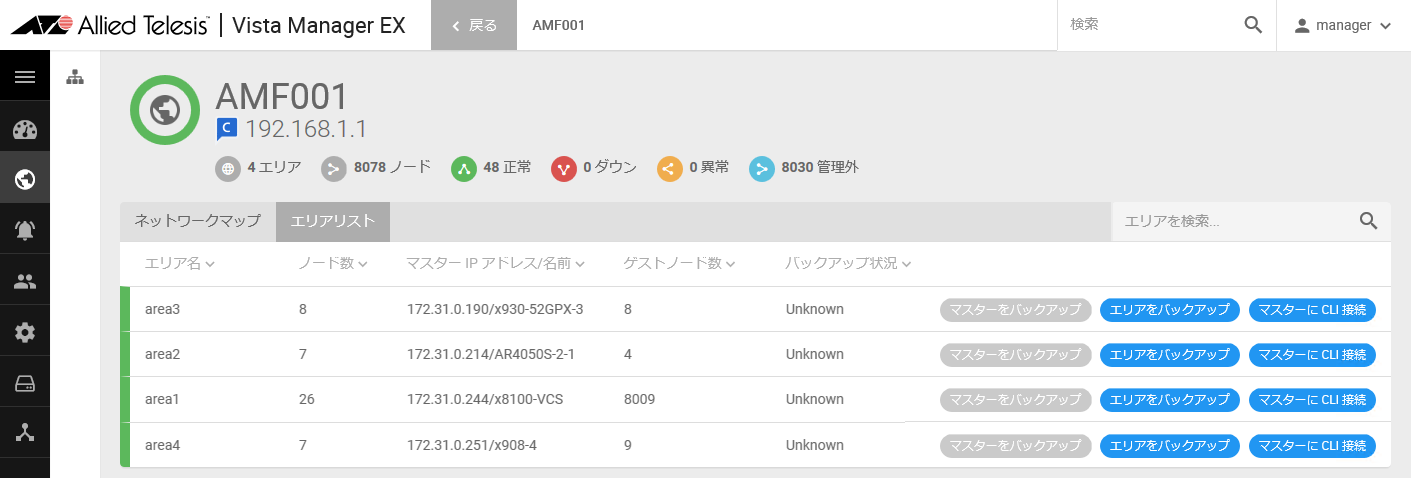
| 項目名 | 説明 |
|---|
| 状態 | エリアの状態は、エリア名の各行左端の帯の色で分類されます。
- 緑
- AMFエリア内のノードはすべて正常に動作しています。
- 赤
- AMFエリア内の一部のノードがダウンしています。
- 灰
- AMFエリアが認識できません。
|
| エリア名 | エリア名を表示します。
エリア名をクリックすると、該当のAMFエリアのエリアマップが表示されます。
Note
一般アカウントの場合、管理者から許可されたAMFエリアのみ表示されます。
|
| ノード数 | AMFエリア内のノード数を表示します。 |
| マスター IP アドレス/名前 | AMFエリアのマスターのIPアドレスとノード名を「AMFネットワークのIPアドレス/マスターのノード名」の形式で表示します。 |
| ゲストノード数 | AMFエリアに接続しているゲストノード数を表示します。 |
| バックアップ状況 | バックアップの状況を表示します。 |
| 「マスターをバックアップ」ボタン | 該当AMFエリアのマスターに対し、マスターのAMFバックアップの実行を要求します。 |
| 「エリアをバックアップ」ボタン | 該当AMFエリアのマスターに対し、エリア内の全ノードのAMFバックアップの実行を要求します。 |
| 「マスターに CLI 接続」ボタン | 該当AMFエリアのマスターのコマンドラインインターフェース(CLI)に対し接続を行います。
Note
CLI接続は、HTTPS接続でAMFコントローラー(存在しない場合はAMFマスター)を経由し、指定のAMFノードを操作対象とするワーキングセットプロンプトを介して行われます。 |
6.2.3 エリアマップ
AMFエリアに所属するAMFノードのネットワークトポロジーをグラフィカルに表示します。
コンテンツ欄上部にはAMFエリアの詳細が、コンテンツ欄中央にはAMFエリア内のノードの接続を可視化したトポロジーマップが表示されます。
また、ここから、AMFエリア内のVLANマップ、トラフィックマップ、ノードリストを表示することができます。
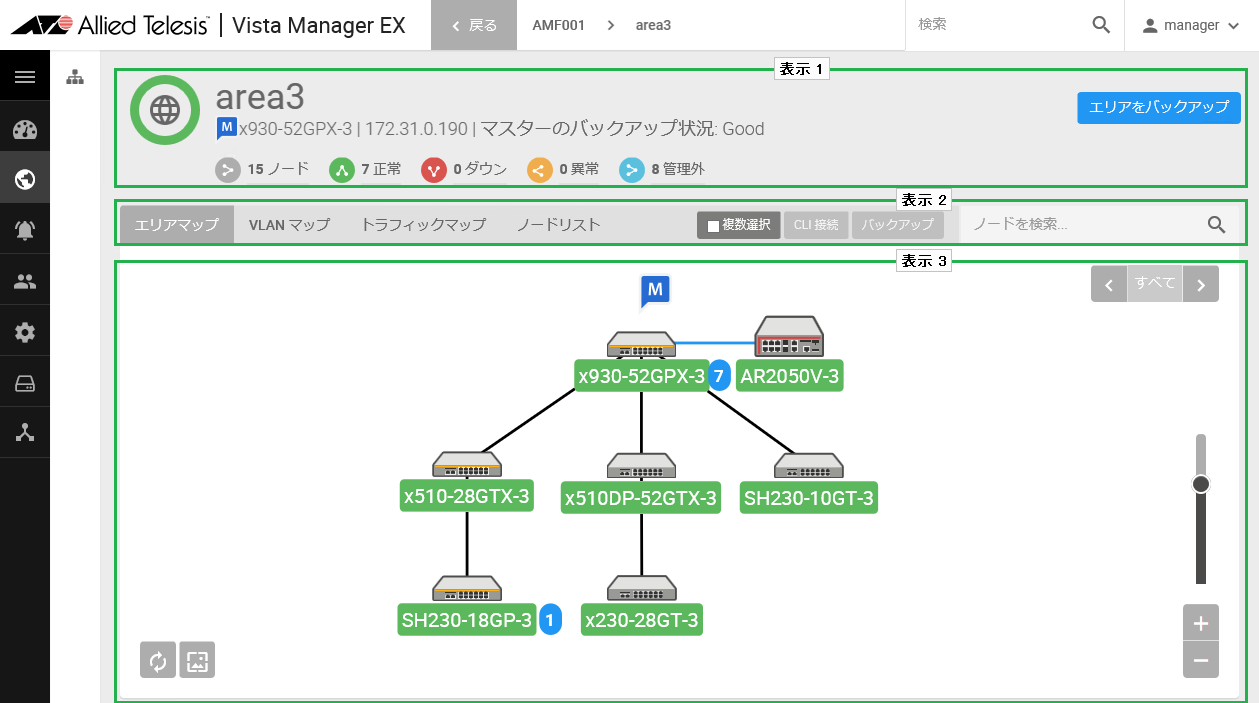
Note
一般アカウントの場合、管理者から許可されたAMFエリアのみ表示されます。
表示1
AMFエリアの情報を表示します。
| 項目名 | 説明 |
|---|
| AMFエリア名 | AMFエリア名を表示します。
また、AMFエリア名の左側に、正常/ダウン/異常の各ノードの数を円グラフで表示します。

|
| マスター情報 | AMFマスターの役割に応じたバッジ(C/M:AMFコントローラー/マスター、M:AMFマスター)とともに、マスターの名前、IPアドレス、マスターのバックアップ状況を表示します。 |
 X ノード X ノード | AMFエリアに所属するノード数を表示します。 |
 X 正常 X 正常 | 正常なノード数を、緑色のアイコンとともに表示します。 |
 X ダウン X ダウン | ダウン状態のノード数を、赤色のアイコンとともに表示します。 |
 X 異常 X 異常 | AMFセーフコンフィグが適用されているノード数が、黄色のアイコンとともに表示されます。
AMFクリーン状態のノードをAMFネットワークに接続した際、バックアップデータが存在しないなどの理由でオートリカバリーが行われなかった場合、一時的にAMFネットワークに参加するため、セーフコンフィグが適用されます。 |
 X 管理外 X 管理外 | AMFエリアに所属するゲストノー数を、水色のアイコンとともに表示します。 |
| 「エリアをバックアップ」ボタン | 該当AMFエリアのマスターに対し、エリア内の全ノードのAMFバックアップの実行を要求します。 |
表示2
| 項目名 | 説明 |
|---|
| タブ | AMFエリアのトポロジーマップ表示とAMFノードの一覧表示を切り替えます。
- エリアマップ
- AMFエリアのトポロジーマップを表示します。
- VLANマップ
- AMFエリアのVLANマップを表示します。
- トラフィックマップ
- AMFエリアのトラフィックマップを表示します。
- ノードリスト
- AMFエリア内のAMFノードを一覧表示します。
|
「複数選択」チェックボックス | 複数のAMFノードに対してCLI接続やバックアップを行う際に使用します。
チェックありにした場合、ノードアイコンをクリックするとノードアイコンに水色のマーカーが付きます。マーカーの付いたノードアイコンをもう一度クリックすると、ノードアイコンのマーカーが消えます。
マーカーの付いたノードアイコンがある状態で「CLI 接続」ボタン、「バックアップ」ボタンをクリックすると、複数のノードに対してコマンドを実行することができます。
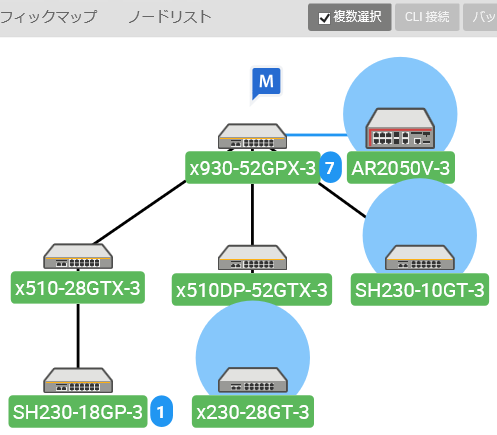
|
| 「CLI 接続」ボタン | 選択したAMFノードのコマンドラインインターフェース(CLI)に対し接続を行います。
Note
CLI接続は、HTTPS接続でAMFコントローラー(存在しない場合はAMFマスター)を経由し、指定のAMFノードを操作対象とするワーキングセットプロンプトを介して行われます。 |
| 「バックアップ」ボタン | 該当AMFエリアのマスターに対し、選択したAMFノードのAMFバックアップの実行を要求します。 |
| ノードを検索... | 検索したいAMFノード名を入力します。
入力した文字列を含むAMFノード名が一つだけある場合は、エリアマップが該当のノードアイコンを中心に拡大表示されます。
入力した文字列を含むAMFノード名が複数ある場合は、検索フィールドの下に検索候補が「ノード名 | AMFネットワークのIPアドレス」の形式(例:「node1 | xxx.xxx.xxx.xxx」)で一覧表示されます。一覧から目的のAMFノード名をクリックすると、エリアマップが該当のノードアイコンを中心に拡大表示されます。
Note
大文字小文字は区別しません。
|
表示3
AMFエリア内のAMFノード同士のトポロジーマップを表示します。
| 項目名 | 説明 |
|---|
| トポロジーマップ | AMFエリア内のAMFノードがトポロジーマップに表示されます。 |
| ノードアイコン | アイコンでノードの種別を示します。また、アイコンの下にノード名を表示します。
ノードの状態は、ノード名の背景色で分類されます。
- 緑
- AMFノードは正常に動作しています。
- 黄
- AMFノードはAMFセーフコンフィグで動作しています。
- 赤
- AMFノードがダウンしています。
|
| バッジ |
AMFノードの役割、配下のゲストノード数、トラップ受信を示すバッジを表示します。
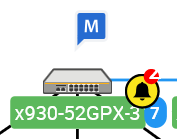
- AMFマスター/コントローラー
-
マスターのアイコンの上に、AMFエリアの管理上の役割に応じたバッジが表示されます。
 C/M C/M- AMFコントローラーとして動作しているノードを示します。
 M M- AMFマスターとして動作しているノードを示します。
- AMFゲストノード数
-
AMFノード上にゲストノードが設定されている場合、AMFノード名の右に接続中のゲストノード数を示すバッジが表示されます。
- トラップ受信
- SNMPプラグインとの連携を設定している場合、SNMPプラグインがAMFノードからAMF関連トラップを検出すると、AMFノード名の右上にトラップの受信を示すバッジと、トラップの件数を表示します。
Note
トラップ受信のバッジは、ダッシュボード上のエリアマップでは表示されません。
|
| ノードの接続線 | ノードアイコンを接続している線は黒色で表示されます。
AMF仮想リンクを設定している場合は青色で表示されます。
AMFクロスリンクを設定している場合は緑色で表示されます。
 斜線アイコンは、AMFブロッキング状態を示します。 斜線アイコンは、AMFブロッキング状態を示します。
ノード間のリンクが接続されている場合は実線で、リンクが切断されている場合は破線で表示されます。 |
| 距離 | AMFマスターからのAMFノードの距離(ホップ数)によって、該当のノードアイコンを強調表示します。該当の距離以外のノードアイコンは半透明表示されます。
右矢印ボタンをクリックすると、表示する距離が「すべて」から「0」、「1」……と昇順に切り替わります。左矢印ボタンをクリックすると、表示する距離が降順に切り替わります。
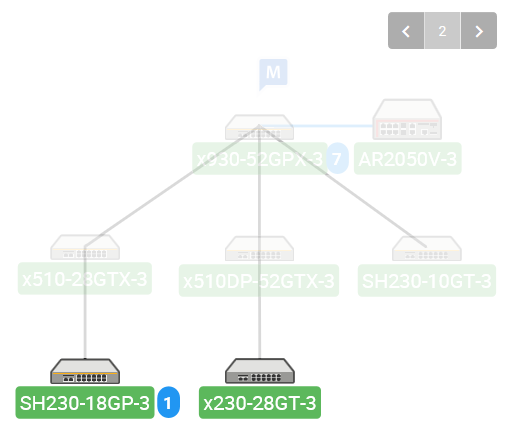
|

ポーリングボタン | トポロジーマップを更新します。 |

画像ボタン | 背景画像をアップロードします。 |

拡大/縮小ボタン | トポロジーマップを拡大(+)または縮小(−)表示します。また、拡大/縮小ボタン上部のスライダーを上下することや、コンピューターマウスホイールの上下回転でも同様の操作ができます。 |
6.2.3.1 エリアマップ - AMFノード情報の表示
トポロジーマップにてノードアイコンをクリックすると、AMFノードの情報がトポロジーマップ上にポップアップ表示されます。
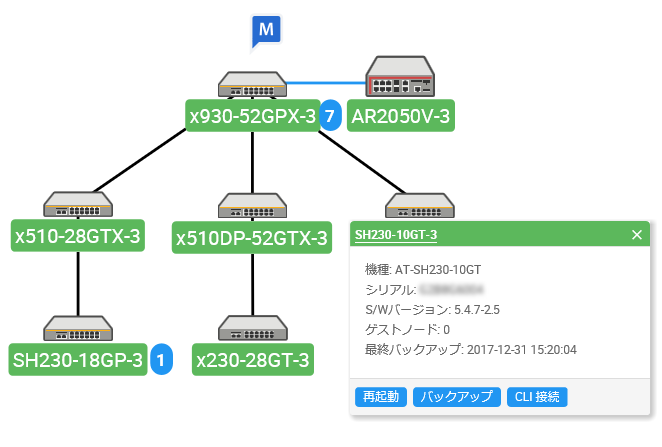
Note
一般アカウントの場合、管理者から許可されたAMFエリアのみ表示されます。
| 項目名 | 説明 |
|---|
| ノード名 | ノード名を表示します。
ノードの状態は、ノード名の背景色で分類されます。
- 緑
- AMFノードは正常に動作しています。
- 黄
- AMFノードはAMFセーフコンフィグで動作しています。
- 赤
- AMFノードがダウンしています。
ノード名をクリックすると、該当のAMFノードのノード情報画面が表示されます。
AMFノードにAMFゲストノードが接続されている場合は、該当のAMFノードのノードマップが表示されます。
|
| 機種 | AMFノードの機種名を表示します。 |
| シリアル | AMFノードのシリアル番号を表示します。 |
| S/Wバージョン | AMFノードで稼働中のソフトウェアのバージョンを表示します。 |
| ゲストノード | AMFノードに接続されたAMFゲストノードの数を表示します。 |
| 最終バックアップ | AMFノードのバックアップが最後に作成された日時を表示します。 |
| トラップ | SNMPプラグインとの連携を設定している際、SNMPプラグインがAMFノードからAMF関連トラップを検出した場合は、トラップの内容を表示します。 |
| 「再起動」ボタン | 該当AMFノードの再起動を要求します。 |
| 「バックアップ」ボタン | 該当AMFエリアのマスターに対し、該当ノードのAMFバックアップの実行を要求します。 |
| 「CLI 接続」ボタン | 該当AMFノードのコマンドラインインターフェース(CLI)に対し接続を行います。
Note
CLI接続は、HTTPS接続でAMFコントローラー(存在しない場合はAMFマスター)を経由し、指定のAMFノードを操作対象とするワーキングセットプロンプトを介して行われます。 |
6.2.4 VLANマップ
エリアマップ上部のタブからVLANマップをクリックすると、AMFエリアに所属するAMFノードのVLAN設定をグラフィカルに表示します。コンテンツ欄にはAMFエリア内のノードのトポロジーマップと、設定されているVLANの一覧が表示されます。
Note
VLANマップを使用するには、AMFノードにてファームウェアバージョン5.4.7-2.4以降が必要となります。
VLANマップをサポートしていないファームウェアを使用しているAMFノード、または、VLANをサポートしていないAMFノードのノードアイコンには、「!」のバッジが表示されます。
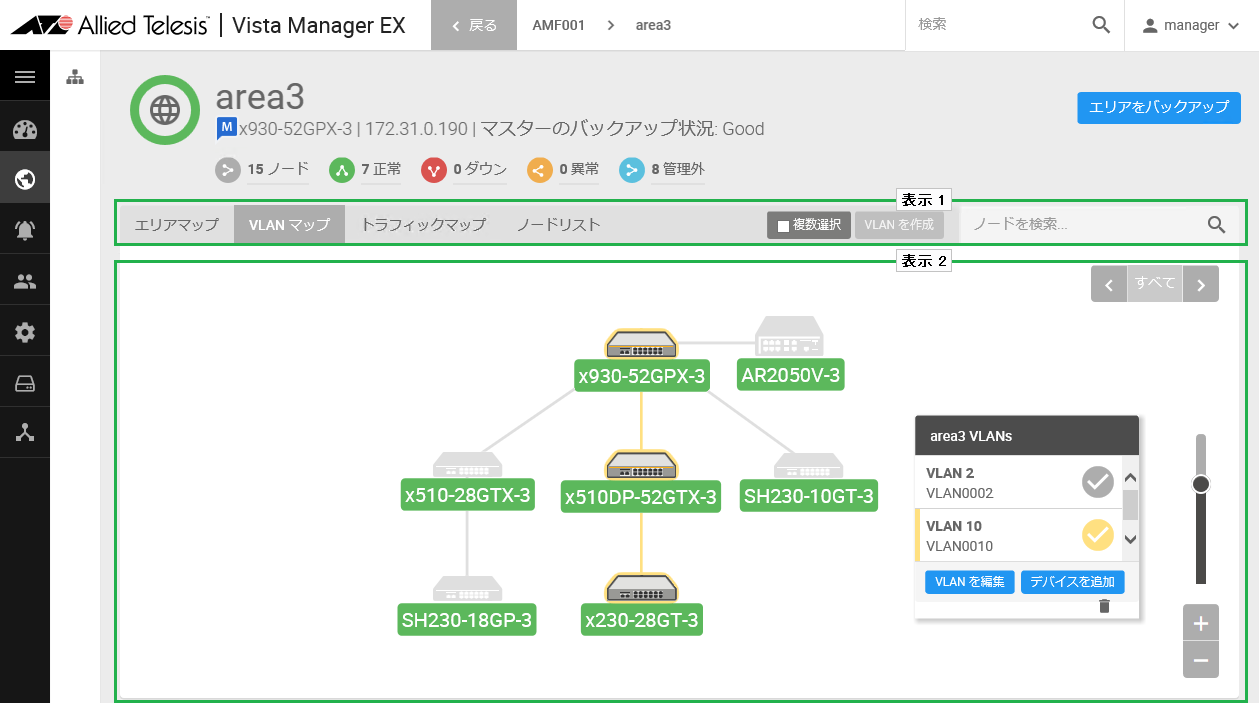
表示1
| 項目名 | 説明 |
|---|
「複数選択」チェックボックス | 複数のAMFノードに対してVLAN設定を行う際に使用します。
チェックありにした場合、ノードアイコンをクリックするとノードアイコンに水色のマーカーが付きます。マーカーの付いたノードアイコンをもう一度クリックすると、ノードアイコンのマーカーが消えます。
マーカーの付いたノードアイコンがある状態で、「VLAN を作成」ボタン、コンテンツ欄のVLAN一覧の「VLAN を編集」ボタン、または「デバイスを追加」ボタンをクリックすると、複数のノードに対してコマンドを実行することができます。
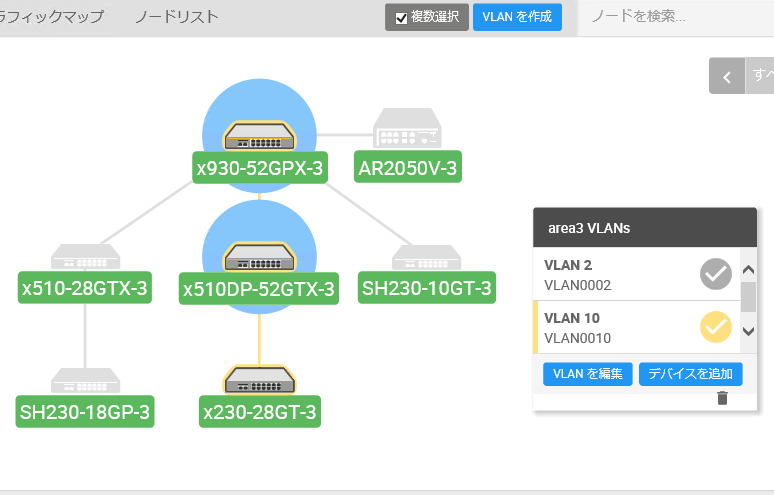
|
| 「VLAN を作成」ボタン | 選択したAMFノードに新しいVLANを作成します。
|
| ノードを検索... | 検索したいAMFノード名を入力します。
入力した文字列を含むAMFノード名が一つだけある場合は、エリアマップが該当のノードアイコンを中心に拡大表示されます。
入力した文字列を含むAMFノード名が複数ある場合は、検索フィールドの下に検索候補が「ノード名 | AMFネットワークのIPアドレス」の形式(例:「node1 | xxx.xxx.xxx.xxx」)で一覧表示されます。一覧から目的のAMFノード名をクリックすると、エリアマップが該当のノードアイコンを中心に拡大表示されます。
Note
大文字小文字は区別しません。
|
表示2
AMFエリア内のAMFノード同士のトポロジーマップを表示します。
| 項目名 | 説明 |
|---|
| トポロジーマップ | AMFエリア内のAMFノードがトポロジーマップに表示されます。 |
| VLANリスト | AMFエリア内のAMFノードに設定されているVLANを表示します。
VLAN IDの右側のチェックボタンをクリックしてチェックを付けると、トポロジーマップにて、該当のVLAN IDの設定があるAMFノードのノードアイコン、および、ノードの接続線をVLANごとに色分けして強調表示します。
VLANリストのVLANは、最大5つまで同時に選択できます。
|
| ノードアイコン | アイコンでノードの種別を示します。また、アイコンの下にノード名を表示します。
複数のVLAN IDが選択されている場合は、VLANリストにてマウスポインターを置いたVLAN IDに所属しているAMFノードのノードアイコンを色付きで強調表示します。
選択したVLAN IDのいずれにも所属していないAMFノードアイコンは半透明表示されます。
|
| ノードの接続線 | ノード間のリンクが選択したVLAN IDに所属している場合、ノード間の接続線を選択したVLAN IDと同じ色で表示します。
1つのリンクが複数のVLAN IDに所属している場合は、VLAN IDごとに色分けして複数の線で表示します。
選択したVLAN IDのいずれにも所属していない接続線は薄いグレーで表示されます。
|
| 距離 | AMFマスターからのAMFノードの距離(ホップ数)によって、該当のノードアイコンを強調表示します。該当の距離以外のノードアイコンは半透明表示されます。
右矢印ボタンをクリックすると、表示する距離が「すべて」から「0」、「1」……と昇順に切り替わります。左矢印ボタンをクリックすると、表示する距離が降順に切り替わります。
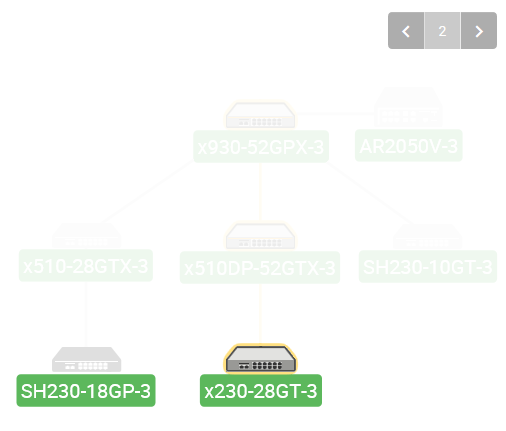
|
| 「VLAN を編集」ボタン | VLANリストにて選択したVLAN IDの設定を行います。
「複数選択」チェックボックスにチェックを付けてAMFノードを選択した状態では、対象のAMFノードに対して、AMFノードを選択していない状態では、選択したVLAN IDが設定されたAMFノードに対して、VLANを割り当てるポートを選択します。 |
| 「デバイスを追加」ボタン | 「複数選択」チェックボックスにチェックを付けたAMFノードに対して、VLANリストにて選択したVLAN IDの設定を追加します。
複数のVLAN IDを指定することはできません。 |

「VLAN を削除」ボタン | 「複数選択」チェックボックスにチェックを付けたAMFノードから、VLANリストにて選択したVLAN IDの設定を削除します。
複数のVLAN IDを指定することはできません。 |

拡大/縮小ボタン | VLANマップを拡大(+)または縮小(−)表示します。また、拡大/縮小ボタン上部のスライダーを上下することや、コンピューターマウスホイールの上下回転でも同様の操作ができます。 |
6.2.4.1 VLANマップ - AMFノードのVLAN情報の表示
VLANマップにてノードアイコンをクリックすると、AMFノードに設定されたVLAN IDがVLANマップ上にポップアップ表示されます。
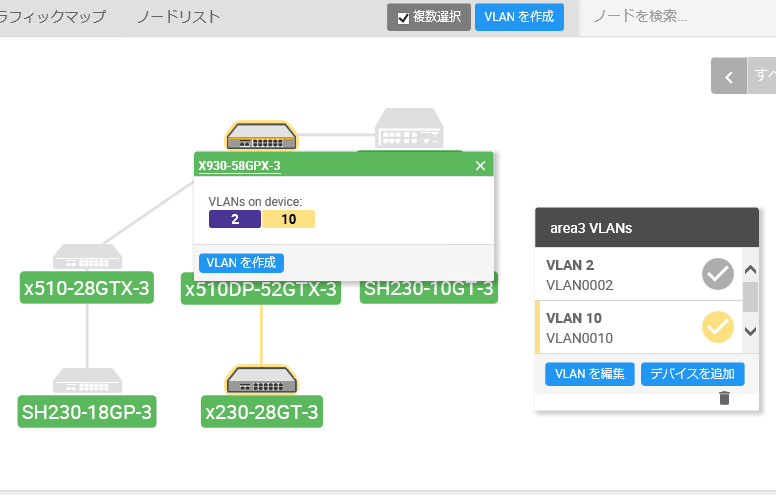
| 項目名 | 説明 |
|---|
| ノード名 | ノード名を表示します。
ノード名をクリックすると、該当のAMFノードのノード情報画面が表示されます。
AMFノードにAMFゲストノードが接続されている場合は、該当のAMFノードのノードマップが表示されます。
|
| VLANs on device | AMFノードに設定されているVLANを一覧表示します。
VLANは、VLANIDが小さい順に最大で50件まで表示されます。
VLAN IDまたはVLAN名をクリックすると、トポロジーマップにて、該当のVLAN IDの設定があるAMFノードのノードアイコン、および、ノードの接続線をVLANごとに色分けして強調表示します。
VLANリストのVLANは、最大5つまで同時に選択できます。
Note
AVM EXはVLANをVLAN IDで識別します。あるVLAN IDに対して、複数のAMFノードに対してコマンドラインインターフェースから異なるVLAN名を設定した場合、AVM EXのVLANマップ上では同じVLANとして取り扱い、いずれかのAMFノードの設定に準じてVLAN名を表示します。
|
| 「VLAN を作成」ボタン | 選択したAMFノードに新しいVLANを作成します。
|
6.2.4.2 VLANマップ - VLANの作成・編集
VLANマップにて「VLAN を作成」ボタン、「VLAN を編集」ボタンをクリックすると、選択したAMFノードのVLAN作成または編集画面が表示されます。
VLAN作成画面では、VLAN ID、VLAN名、AVM EXでの表示色の設定ができます。
また、VLAN作成画面・VLAN編集画面とも、ポートVLAN(タグ付きおよびタグなし)の割り当てができます。
Note
AVM EXはVLANをVLAN IDで識別します。あるVLAN IDに対して、複数のAMFノードに対してコマンドラインインターフェースから異なるVLAN名を設定した場合、AVM EXのVLANマップ上では同じVLANとして取り扱い、いずれかのAMFノードの設定に準じてVLAN名を表示します。
なお、VLANの作成画面では、AMFエリア内で既に使用されているVLAN IDを設定することはできません。
Note
一度作成されたVLAN ID、VLAN名、色は変更することができません。VLAN ID、VLAN名、または色を変更する場合は、一旦AMFエリア内のノードからVLANを削除して、再度設定する必要があります。
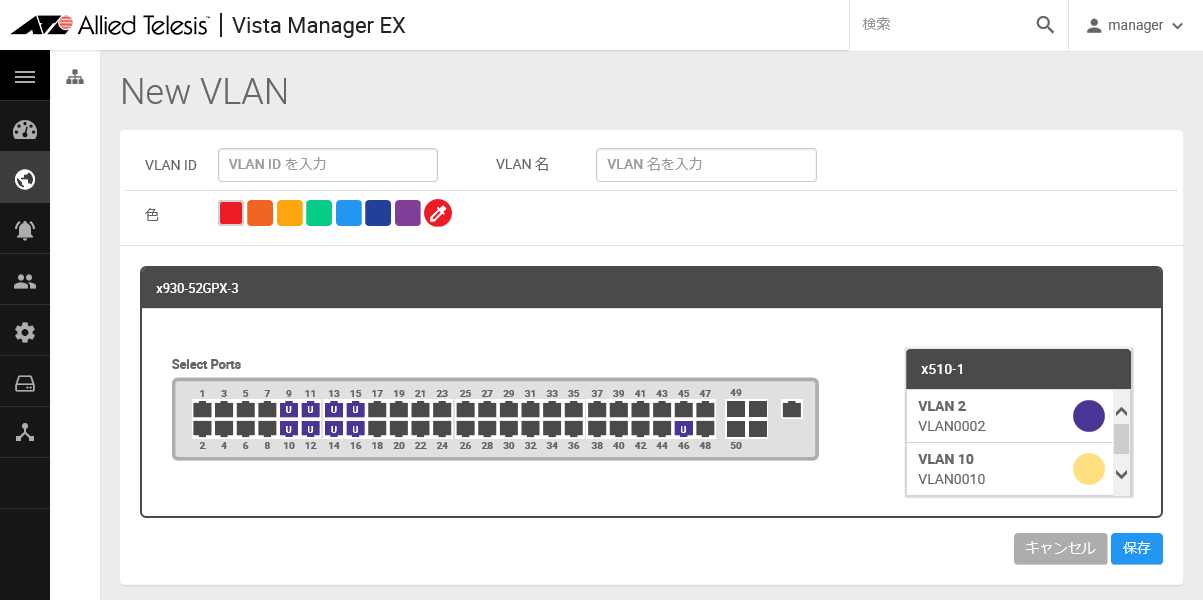
| 項目名 | 説明 |
|---|
| VLAN ID | VLANのVLAN IDを表示します。
VLAN作成時は、2〜4094の半角数字で入力します。
VLAN編集時は変更できません。 |
| VLAN 名 | VLANの名前を表示します。
VLAN作成時は、作成するVLANの名前を32文字以内の半角英数字または記号(! # $ % & ' ( ) * + , - . / : ; < = > @ [ \ ] ^ _ ` { | } ~)で入力します。VLAN名は大文字・小文字を区別します。省略した場合は、「VLANXXXX」(XXXXは4桁のVLAN ID)となります。
VLAN編集時は変更できません。
Note
AMF機器では、大文字・小文字が異なるだけのVLAN名を重複して設定することはできません(例:Japanとjapanなど)。登録済みのVLANと大文字・小文字が異なるだけのVLAN名は使用しないでください。
|
| 色 | VLANマップ上で表示する色です。
VLAN作成時は、表示色を赤から紫の7色から選択するか、右端の色選択ツールで任意の色を選択することができます。
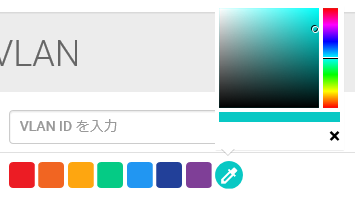
VLAN編集時は変更できません。
|
| Select Ports | 作成中のVLANに所属するポートを選択します。
選択したAMFノードのポート面を模式化した図が表示され、各ポートが所属するVLANを色で示します。
ポートをクリックすると、タグなしポート、タグ付きポート、非所属の順で切り替えることができます。
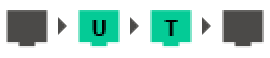
また、ポートにマウスポインターを置くと、ポートが所属するVLANがポップアップ表示されます。
|
| VLANリスト | AMFノードに登録されたVLAN ID、VLAN名と、ポートが所属しているVLANを示す色を表示します。
|
6.2.5 トラフィックマップ
エリアマップ上部のタブからトラフィックマップをクリックすると、AMFエリアに所属するAMFノード間のリンクの速度、使用率をグラフィカルに表示します。コンテンツ欄にはAMFエリア内のノードのトポロジーマップと、ネットワークトラフィックモニターパネルが表示されます。
Note
トラフィックマップを使用するには、AMFノードにてファームウェアバージョン5.4.7-2.4以降が必要となります。
トラフィックマップをサポートしていないファームウェアを使用するAMFノード同士の接続線には、「!」のバッジが表示されます。
また、AMF仮想リンクのトラフィック表示は未サポートとなります。AMF仮想リンクの接続線には、「!」のバッジが表示されます。
Note
トラフィックマップを表示すると、トポロジーマップに表示されているAMFノードのコンフィグに、AMF接続ポートのインターフェースに対する「rmon collection history」設定が追加されます。
本設定はトラフィック情報を収集するためのものですので、無効にしないでください。
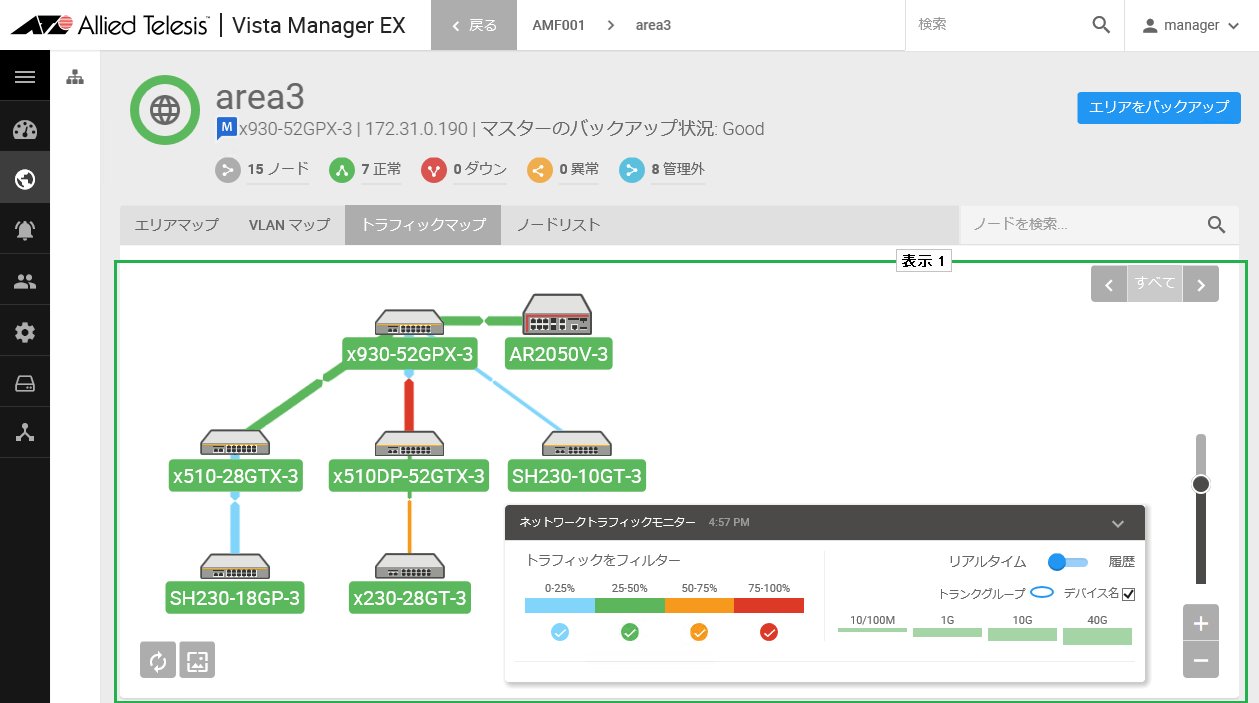
| 項目名 | 説明 |
|---|
| トポロジーマップ | AMFエリア内のAMFノードがトポロジーマップに表示されます。 |
| ノードアイコン | アイコンでノードの種別を示します。また、アイコンの下にノード名を表示します。 |
| ノードの接続線 | ノード間のトラフィックを表示します。
- 速度
- リンクの速度を接続線の太さで示します。10/100Mbps、1Gbps、10Gbps、40Gbpsの4段階で表します。
- 使用率
- リンクの使用率を接続線の色で示します。0〜25%、25〜50%、50〜75%、75〜100%の4段階で表します。
接続線は間で2つに分かれており、例えばノードA−ノードB間のリンクでは、ノードA寄りの半分がノードAからの送信(ノードBへの受信)、ノードB寄りの半分がノードBからの送信(ノードAへの受信)の使用率を表します。
また、ノードの接続線をクリックすると、リンク使用率グラフがポップアップ表示されます。
|
| ネットワークトラフィックモニターパネル |
トラフィックマップ表示を操作するパネルです。
ノード間のトラフィックの速度・使用率を示す接続線の太さや色、トランクグループを示す輪といった、トラフィックマップ上の表示の凡例を表します。
また、トラフィックの使用率によるフィルタリング、現在のトラフィックと過去のトラフィックの表示切り替え、デバイス名の表示切り替えをここで行います。
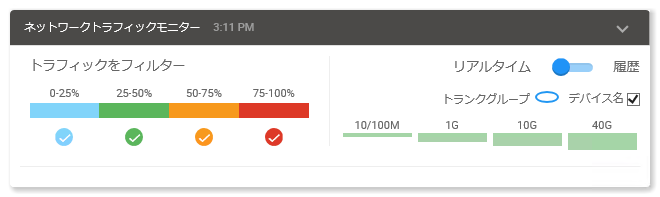
- トラフィックフィルター
- トラフィックの使用率によって、トラフィックマップの表示をフィルタリングすることができます。
水色(0〜25%)、緑色(25〜50%)、黄色(50〜75%)、赤色(75〜100%)の凡例の下のチェックをクリックすると、該当の使用率帯の接続線の表示・非表示が切り替わります。
- リアルタイム/履歴表示切り替え
- 現在のトラフィック状況と、過去の一定期間内のトラフィック状況の表示を切り替えます。
過去のトラフィックは1週間前までさかのぼることができます。
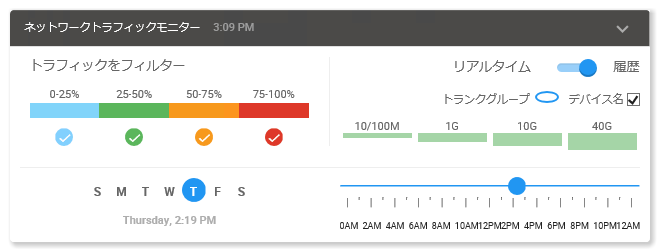
パネル左下の曜日(S M T W T F Sはそれぞれ日曜日〜土曜日に対応)と、右下のスライダーで時刻を選択すると、該当の日時のトラフィック状況が表示されます。
- デバイス名
- AMFノードのノード名表示の有無を切り替えます。チェックボックスにチェックを付けるとトラフィックマップにノード名が表示されます。
|
| リンク使用率グラフ |
ノードの接続線をクリックすると、ノード間のリンク使用率グラフが表示されます。
グラフ内にマウスポインターを置くと、該当時点での各AMFノードからの送信トラフィックのリンク使用率をポップアップ表示します。
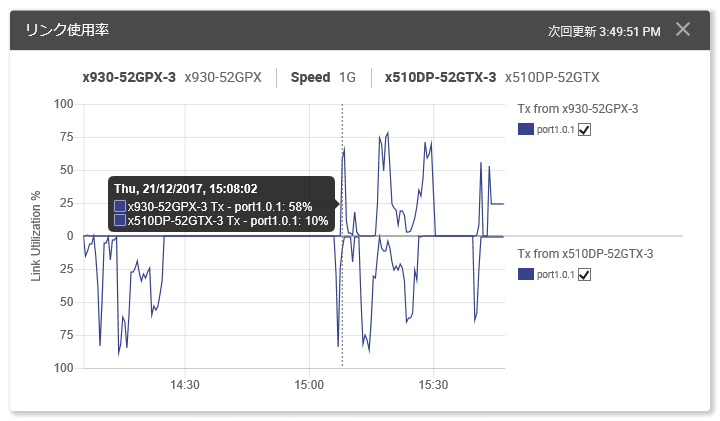
|
6.2.6 ノードリスト
エリアマップ上部のタブからノードリストをクリックすると、AMFエリア内に存在するAMFノードの一覧が表示されます。
一覧のタイトル行の各項目をクリックすると、該当の項目に従って一覧をソートすることができます。同じ項目を再度クリックすると、ソートの昇順/降順を切り替えることができます。
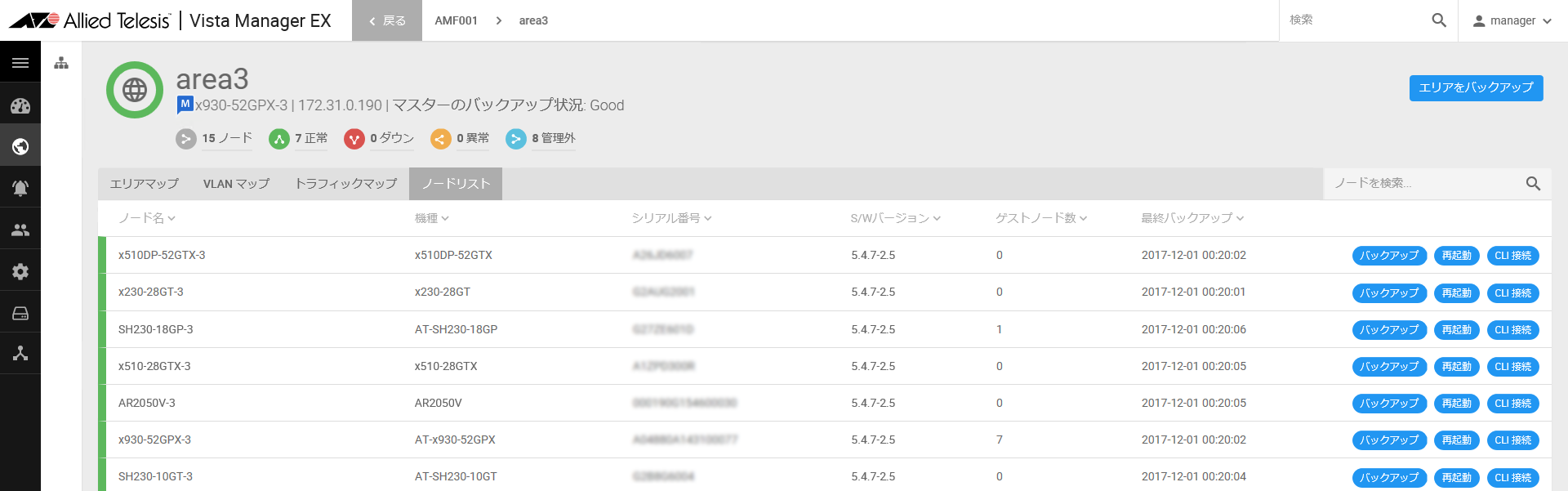
| 項目名 | 説明 |
|---|
| 状態 | ノードの状態は、ノード名の各行左端の帯の色で分類されます。
- 緑
- AMFノードは正常に動作しています。
- 黄
- AMFノードはAMFセーフコンフィグで動作しています。
- 赤
- AMFノードがダウンしています。
|
| ノード名 | ノード名を表示します。
ノード名をクリックすると、該当のAMFノードのノード情報画面が表示されます。
AMFノードにAMFゲストノードが接続されている場合は、該当のAMFノードのノードマップが表示されます。 |
| 機種 | AMFノードの機種名を表示します。 |
| シリアル番号 | AMFノードのシリアル番号を表示します。 |
| S/Wバージョン | AMFノードで稼働中のソフトウェアバージョンを表示します。 |
| ゲストノード数 | AMFノードに接続しているゲストノード数を表示します。 |
| 最終バックアップ | バックアップの状況を表示します。 |
| 「削除」リンク | AMFノードを削除します。「削除」リンクは、ダウン中のノードの行にのみ表示されます。 |
| 「バックアップ」ボタン | 該当AMFエリアのマスターに対し、ノードのAMFバックアップの実行を要求します。 |
| 「再起動」ボタン | 該当AMFノードの再起動を要求します。 |
| 「CLI 接続」ボタン | 該当AMFノードのコマンドラインインターフェース(CLI)に対し接続を行います。
Note
CLI接続は、HTTPS接続でAMFコントローラー(存在しない場合はAMFマスター)を経由し、指定のAMFノードを操作対象とするワーキングセットプロンプトを介して行われます。 |
6.2.7 ノードマップ
AMFノードとAMFゲストノードの接続をグラフィカルに表示します。
コンテンツ欄上部にはAMFノードに対するコマンドボタンが、コンテンツ欄中央にはAMFノード配下のAMFゲストノードの接続を可視化したトポロジーマップが表示されます。
また、ここから、AMFノードの情報の表示、AMFノードに対するメモの表示/記録の他、AMFゲストノードのリストを表示することができます。
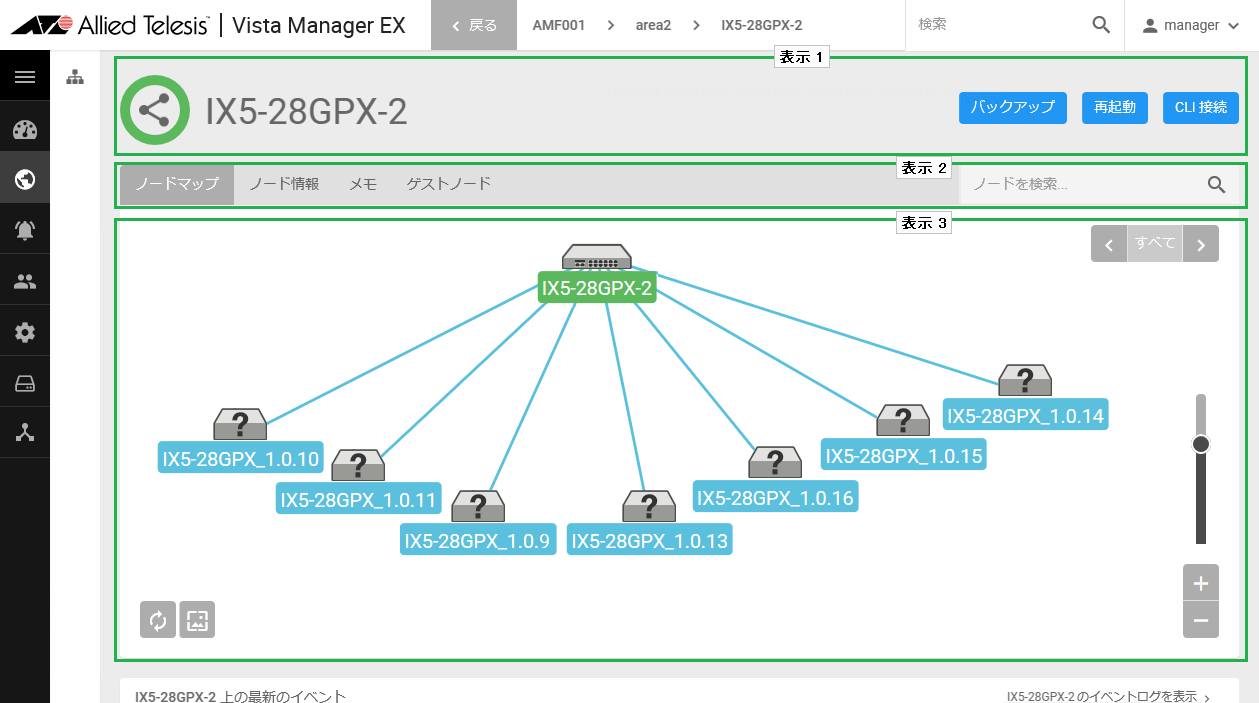
表示1
AMFノードの名前と状態、コマンドボタンを表示します。
| 項目名 | 説明 |
|---|
| AMFノード名 | AMFノード名を表示します。
また、AMFノード名の左側に、ノードの状態を円の色で表します。
- 緑
- AMFノードは正常に動作しています。
- 黄
- AMFノードはAMFセーフコンフィグで動作しています。
- 赤
- AMFノードがダウンしています。
|
| 「バックアップ」ボタン | 該当AMFエリアのマスターに対し、ノードのAMFバックアップの実行を要求します。 |
| 「再起動」ボタン | 該当AMFノードの再起動を要求します。 |
| 「CLI 接続」ボタン | 該当AMFノードのコマンドラインインターフェース(CLI)に対し接続を行います。
Note
CLI接続は、HTTPS接続でAMFコントローラー(存在しない場合はAMFマスター)を経由し、指定のAMFノードを操作対象とするワーキングセットプロンプトを介して行われます。 |
表示2
| 項目名 | 説明 |
|---|
| タブ | ノードマップのトポロジーマップ表示とノード情報、メモ、ゲストノードの一覧表示を切り替えます。
- ノードマップ
- AMFノード配下のAMFゲストノードをトポロジーマップに表示します。
- ノード情報
- AMFノードの詳細な情報を表示します。
- メモ
- AMFノードに関するメモを表示/編集します。
- ゲストノード
- AMFノード配下のAMFゲストノードを一覧表示します。
- 設定
- 配下のAMFノードのバックアップの設定を行います。
Note
ノードマップタブは、AMFノードの配下にAMFゲストノードが存在する場合にのみ表示されます。
Note
設定タブは、AMFコントローラーまたはAMFマスターのノードマップ画面にのみ表示されます。
|
| ノードを検索... | 検索したいAMFゲストノード名を入力します。
入力した文字列を含むAMFゲストノード名が一つだけある場合は、ノードマップが該当のゲストノードアイコンを中心に拡大表示されます。
入力した文字列を含むAMFゲストノード名が複数ある場合は、検索フィールドの下に検索候補が「ゲストノード名 | IPアドレス」の形式(例:「node1 | xxx.xxx.xxx.xxx」)で一覧表示されます。一覧から目的のAMFゲストノード名をクリックすると、ノードマップが該当のゲストノードアイコンを中心に拡大表示されます。
Note
大文字小文字は区別しません。
|
表示3
AMFノード配下のAMFゲストノードのトポロジーマップを表示します。
| 項目名 | 説明 |
|---|
| トポロジーマップ | AMFノード配下のAMFゲストノードがトポロジーマップに表示されます。 |
| ノードアイコン | アイコンでノードの種別を示します。また、アイコンの下にノード名を表示します。
ノードの状態は、ノード名の背景色で分類されます。
- 緑
- AMFノードは正常に動作しています。
- 黄
- AMFノードはAMFセーフコンフィグで動作しています。
- 赤
- AMFノードがダウンしています。
|
| ゲストノードアイコン | アイコンの下にノード名を表示します。 |
| 距離 | AMFノードからのAMFゲストノードの距離(ホップ数)によって、該当のノードアイコンを強調表示します。該当の距離以外のノードアイコンは半透明表示されます。
右矢印ボタンをクリックすると、表示する距離が「すべて」から「0」、「1」……と昇順に切り替わります。左矢印ボタンをクリックすると、表示する距離が降順に切り替わります。 |

ポーリングボタン | トポロジーマップを更新します。 |

画像ボタン | 背景画像をアップロードします。 |

拡大/縮小ボタン | トポロジーマップを拡大(+)または縮小(−)表示します。また、拡大/縮小ボタン上部のスライダーを上下することや、コンピューターマウスホイールの上下回転でも同様の操作ができます。 |
6.2.7.1 ノードマップ - AMFノード情報の表示
トポロジーマップにてノードアイコンをクリックすると、AMFノードの情報がトポロジーマップ上にポップアップ表示されます。
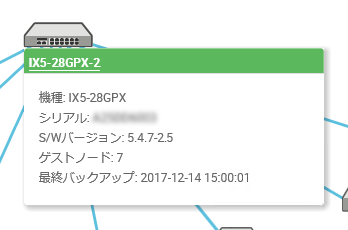
| 項目名 | 説明 |
|---|
| ノード名 | ノード名を表示します。
ノードの状態は、ノード名の背景色で分類されます。
- 緑
- AMFノードは正常に動作しています。
- 黄
- AMFノードはAMFセーフコンフィグで動作しています。
- 赤
- AMFノードがダウンしています。
ノード名をクリックすると、該当のAMFノードのノードマップが表示されます。
|
| 機種 | AMFノードの機種名を表示します。 |
| シリアル | AMFノードのシリアル番号を表示します。 |
| S/Wバージョン | AMFノードで稼働中のソフトウェアのバージョンを表示します。 |
| ゲストノード | AMFノードに接続されたAMFゲストノードの数を表示します。 |
| 最終バックアップ | AMFノードのバックアップが最後に作成された日時を表示します。 |
6.2.7.2 ノードマップ - AMFゲストノード情報の表示
トポロジーマップにてゲストノードアイコンをクリックすると、AMFゲストノードの情報がトポロジーマップ上にポップアップ表示されます。
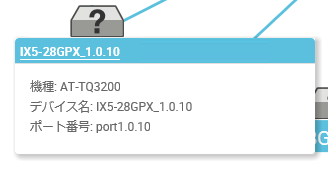
| 項目名 | 説明 |
|---|
| ゲストノード名 | ゲストノード名を表示します。
ゲストノード名をクリックすると、該当のAMFゲストノードのノード情報が表示されます。
|
| 機種 | AMFゲストノードの機種名を表示します。 |
| デバイス名 | 親AMFノードに設定されたAMFゲストノードのノード名を表示します。 |
| ポート名 | AMFゲストノードが接続された親AMFノード上のポート番号を表示します。 |
6.2.8 ノード情報
AMFノードの基本情報、および、AMF情報を表示します。
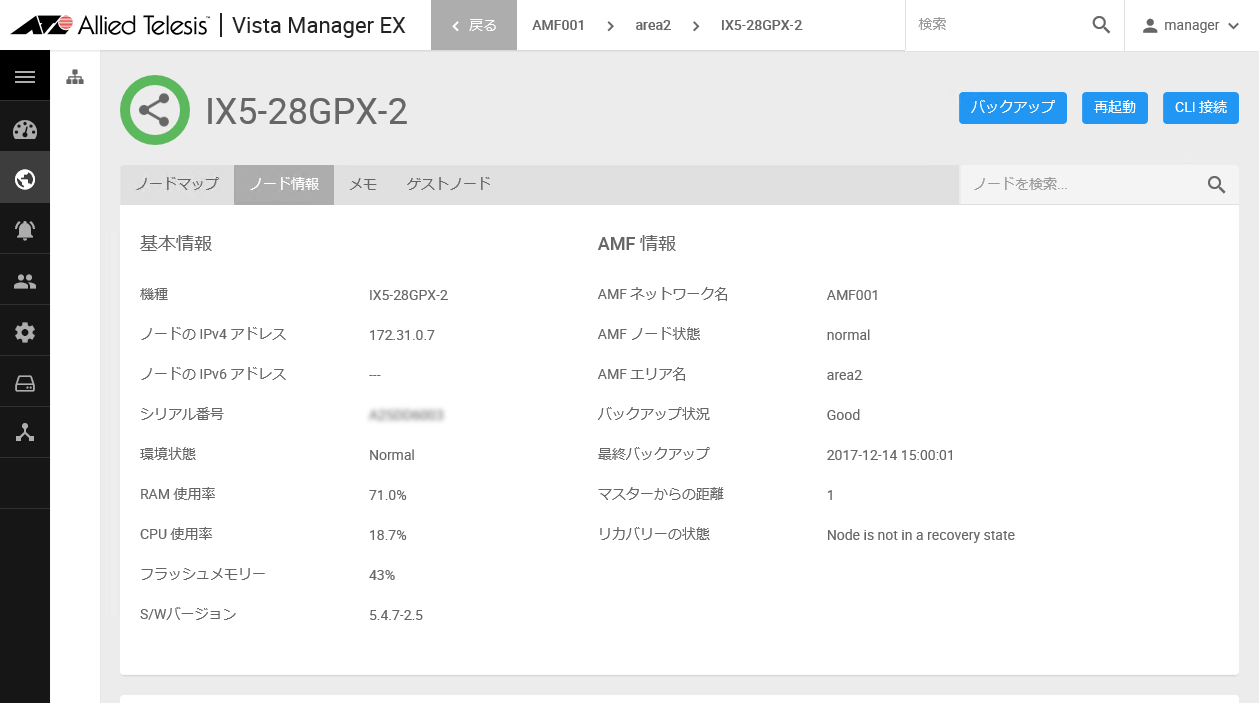
- 基本情報
-
| 項目名 | 説明 |
|---|
| 機種 | AMFノードの機種名を表示します。 |
| ノードの IPv4 アドレス | AMFノードのIPv4アドレスを表示します。 |
| ノードの IPv6 アドレス | AMFノードのIPv6アドレスを表示します。 |
| シリアル番号 | シリアル番号を表示します。 |
| 環境状態 | 動作環境全体(本体、拡張モジュール、電源ユニット/ファンモジュール)の状態を表示します。 |
| RAM 使用率 | メインメモリーの使用率を表示します。 |
| CPU 使用率 | CPUの使用率を表示します。 |
| フラッシュメモリー | フラッシュメモリーの使用率を表示します。 |
| S/Wバージョン | 稼働中のソフトウェアのバージョンを表示します。 |
- AMF情報
-
| 項目名 | 説明 |
|---|
| AMF ネットワーク名 | 所属するAMFネットワーク名を表示します。 |
| AMF ノード状態 | AMFネットワークにおけるAMFノードの状態を表示します。 |
| AMF エリア名 | 所属するAMFエリア名を表示します。 |
| バックアップ状況 | バックアップの状況を表示します。 |
| 最終バックアップ | AMFノードのバックアップが最後に作成された日時を表示します。 |
| マスターからの距離 | AMFマスターからのAMFノードの距離(ホップ数)を表示します。 |
| リカバリーの状態 | オートリカバリーの実行状態を表示します。 |
6.2.9 メモ
AMFノードに関する記録を表示、編集します。
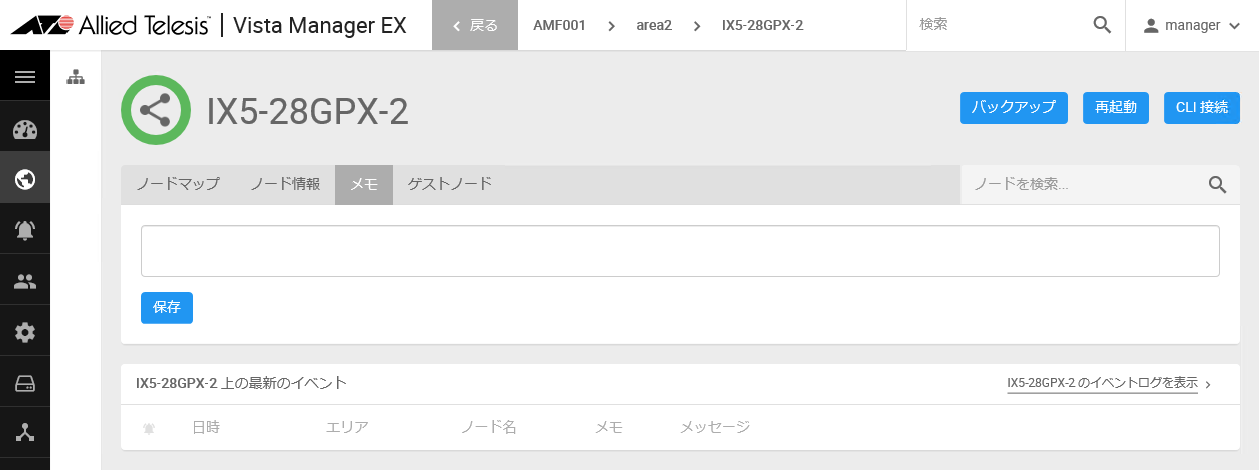
| 項目名 | 説明 |
|---|
| メモ欄 | メモを表示/編集できます。 |
| 更新日時 | メモを最後に保存した日時が表示されます。 |
| 「保存」ボタン | メモを保存します。 |
6.2.10 ゲストノード
AMFノード配下のAMFゲストノードを一覧表示します。
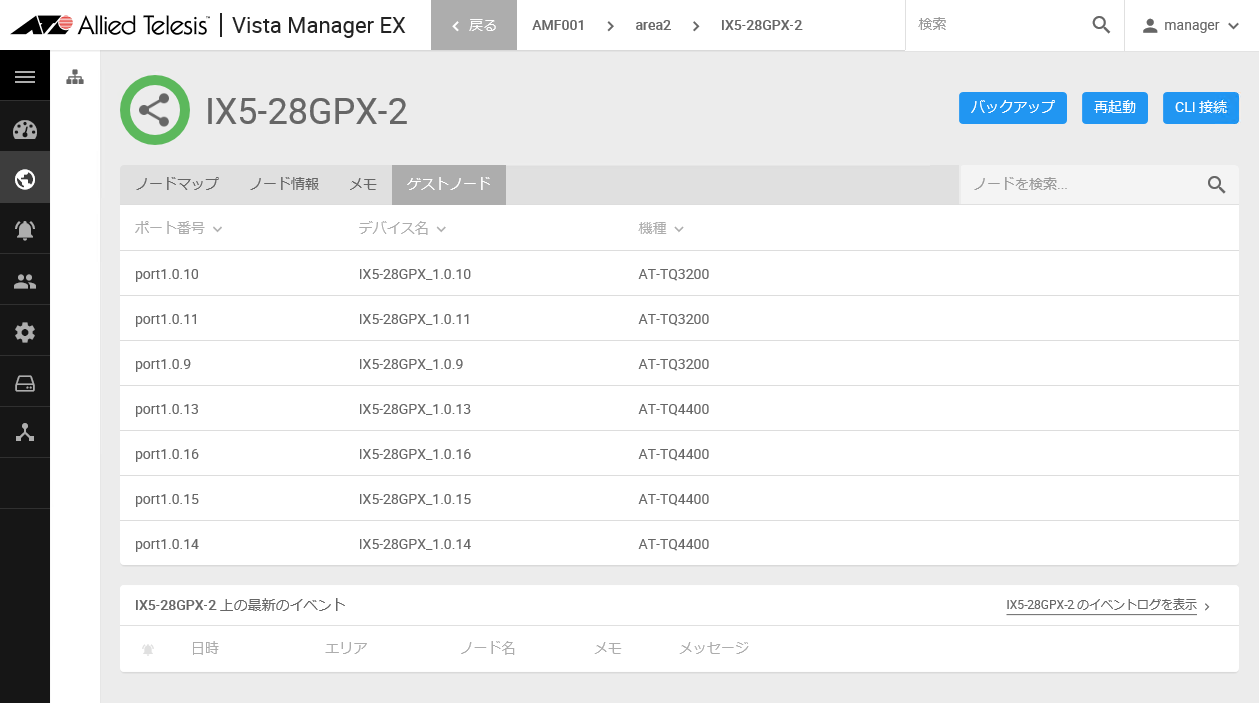
| 項目名 | 説明 |
|---|
| ポート番号 | AMFゲストノードが接続されたAMFノード上のポート番号を表示します。 |
| デバイス名 | AMFノードに設定されたAMFゲストノードのノード名を表示します。 |
| 機種 | AMFゲストノードの機種名を表示します。 |
6.2.11 設定
AMFコントローラー、および、AMFマスターでは、バックアップの設定を行うことができます。
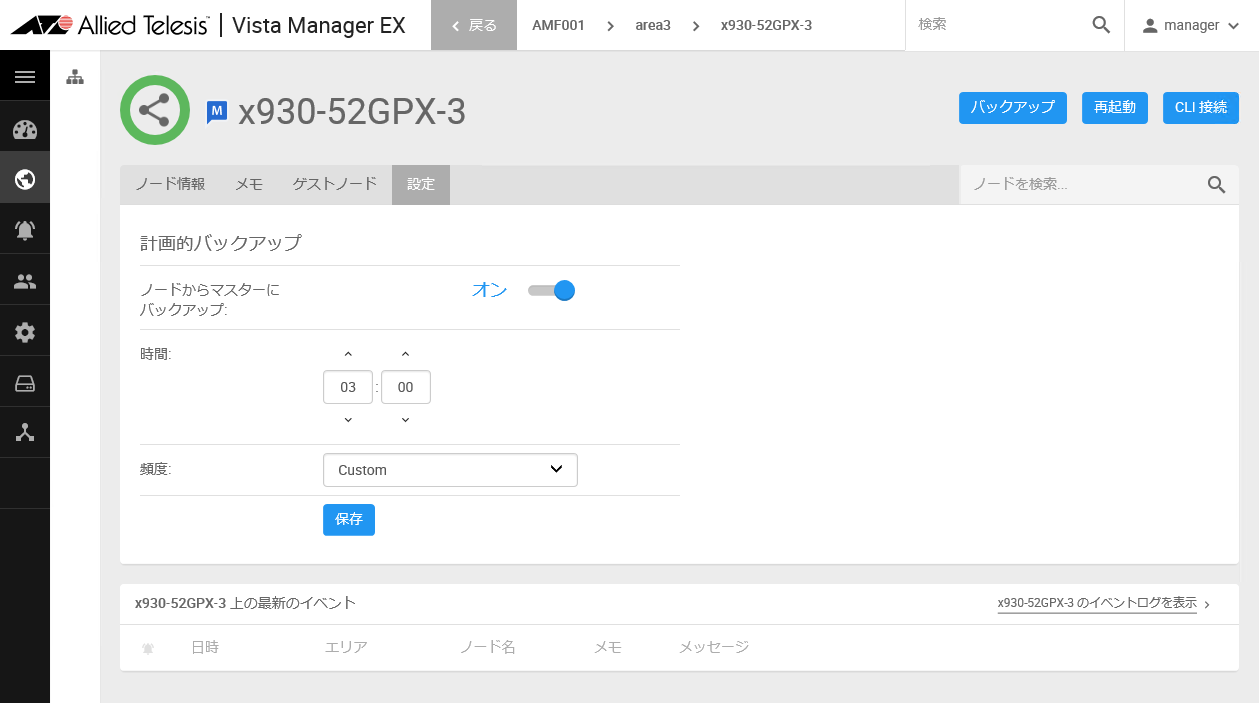
| 項目名 | 説明 |
|---|
| マスターからコントローラーにバックアップ | スイッチをオンにすると、AMFコントローラーに配下のAMFマスターのバックアップを定期的に作成します。
この項目はAMFコントローラーでのみ表示されます。 |
| ノードからマスターにバックアップ | スイッチをオンにすると、AMFマスターに配下のAMFノードのバックアップを定期的に作成します。 |
| 時間 | 計画的バックアップを実行する時間を設定します。 |
| 頻度 | 計画的バックアップの実行頻度を、1時間ごと、3時間ごと、6時間ごと、12時間ごと、毎日(24時間)から選択します。
AMFコントローラーまたはAMFマスターのコンソール画面にて上記以外に設定されている場合は、「Custom」が表示されます。 |
| 全マスターに適用 | AMFコントローラーでのバックアップ設定を配下のすべてのAMFマスターに適用します。
この項目はAMFコントローラーでのみ表示されます。 |
| 「保存」ボタン | バックアップ設定を保存します。 |
6.3 イベントログ
イベントのログ表示を行います。また、確認済みのイベントをアーカイブに保存します。
6.3.1 イベントログ
イベントのログを表示します。
本画面に表示されたイベントは、現在発生中のものとして取り扱います。既読、または解決したイベントについては、後述のイベントアーカイブに、手動で保管します。
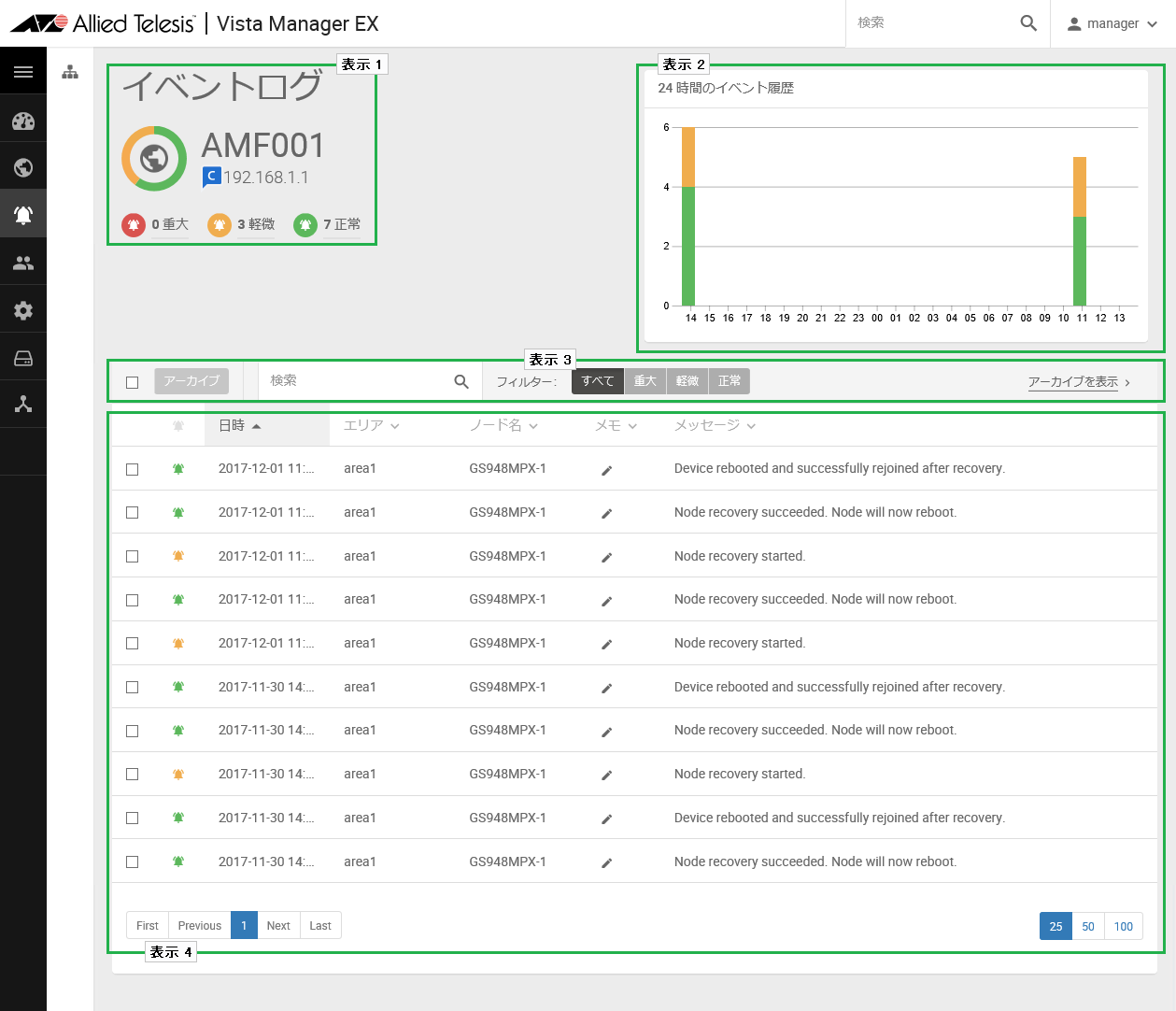
Note
AMFゲストノードとなっている無線APで手動リカバリーが行われると、AVM EXに登録していなくても、その手動リカバリーのイベントログが表示されます。
表示1
AMFネットワークの情報を表示します。
| 項目名 | 説明 |
|---|
| AMFネットワーク名 | AVM EXで管理するAMFネットワーク名を表示します。
また、AMFネットワーク名の左側に、正常/重大/軽微の各イベントの数を円グラフで表示します。 |
| IPアドレス | AMFコントローラー(存在しない場合はAMFマスター)のIPアドレスを表示します。 |
 X 重大 X 重大 | 重大なイベントの数を、赤色のアイコンとともに表示します。 |
 X 軽微 X 軽微 | 軽微なイベントの数を、黄色のアイコンとともに表示します。 |
 X 正常 X 正常 | 正常なイベントの数を、緑色のアイコンとともに表示します。 |
表示2
24時間のイベント履歴をグラフで表示します。
| 項目名 | 説明 |
|---|
| 棒グラフ | 直近の24時間で発生したイベント件数を棒グラフで表示します。重大なイベントの数を赤色、軽微なイベントの数を黄色、正常なイベントの数を緑色の帯で表示します。 |
表示3
| 項目名 | 説明 |
|---|
| チェックボックス | イベント一覧のすべてのイベントのチェックボックスをチェックあり/なしにします。 |
| 「アーカイブ」ボタン | イベント行左端のチェックボックスがチェックありの状態のイベントを、イベントアーカイブに保管します。
|
| フィルター | イベントの重要度によって、表示するイベントをフィルターします。
イベントの重要度は、すべて、重大、軽微、正常から選択します。 |
| 「アーカイブを表示」リンク | 「イベントアーカイブ」画面を表示します。
Note
メインメニューの「イベントログ」の右側の矢印をクリックすると表示される、「イベントアーカイブ」をクリックした場合も、「イベントアーカイブ」画面を表示できます。 |
表示4
イベントの一覧を表示します。
一覧のタイトル行の各項目をクリックすると、該当の項目に従って一覧をソートすることができます。同じ項目を再度クリックすると、ソートの昇順/降順を切り替えることができます。
| 項目名 | 説明 |
|---|
| 重要度 | イベントの重要度を、イベントアイコンと行の色で分類します。
 緑色:正常なシステムイベントを意味します。 緑色:正常なシステムイベントを意味します。
 黄色:注意を要するイベントを意味します。 黄色:注意を要するイベントを意味します。
 赤色:重大なイベントが発生したことを意味します。 赤色:重大なイベントが発生したことを意味します。
|
| 日時 | イベントの発生日時を表示します。 |
| エリア | イベントが発生したAMFエリア名を表示します。 |
| ノード名 | イベントが発生したAMFノード名を表示します。 |
| メモ | 鉛筆アイコンをクリックすると、イベントに対してメモを記録することができます。 |
| メッセージ | イベントのメッセージ本文を表示します。 |
| ページボタン | イベント一覧のページを切り替えます。 |
| 表示数ボタン | 1ページに一覧表示するイベントの件数を、25件、50件、100件から選択します。 |
6.3.2 イベントアーカイブ
既読または解決したイベントとして保管されたイベントの一覧を表示します。
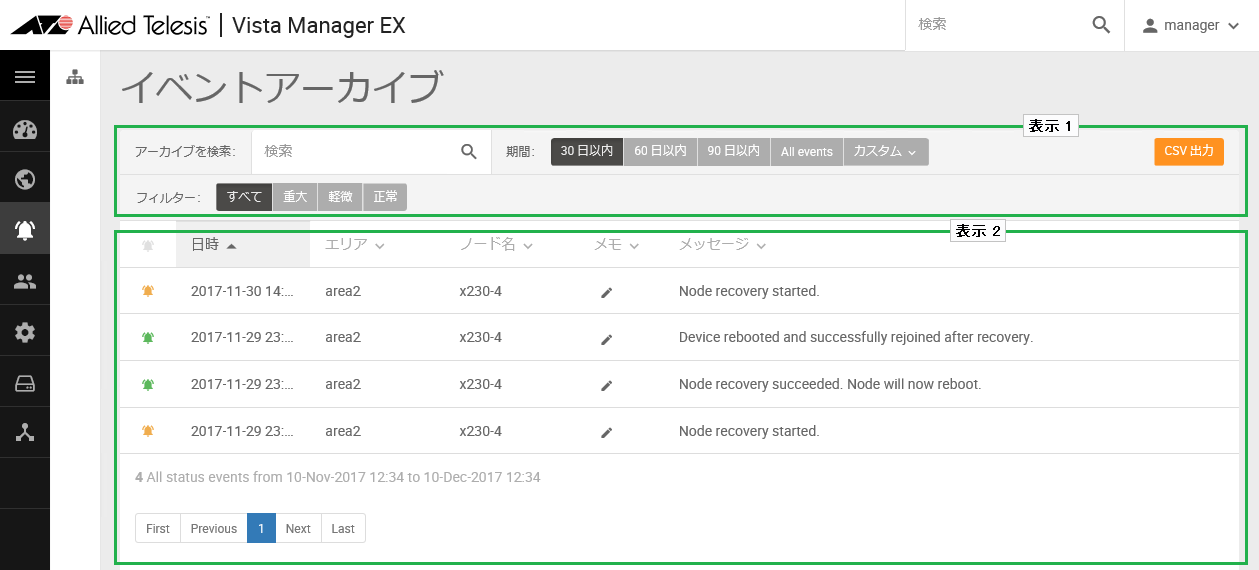
表示1
| 項目名 | 説明 |
|---|
| アーカイブを検索 | 検索したい文字列を入力します。
入力した文字列を含むイベントがある場合、イベント一覧に該当のイベントのみが表示されます。
|
| 期間 | 発生日時が30日以内、60日以内、90日以内のイベントのみが表示されます。
また、「カスタム」を選択すると、イベント一覧に表示する期間の開始日、終了日を指定できます。 |
| CSV 出力 | 一覧に表示したイベントをCSV(カンマ区切りテキスト)形式でファイルに出力します。 |
| フィルター | イベントの重要度によって、表示するイベントをフィルターします。
イベントの重要度は、すべて、重大、軽微、正常から選択します。 |
表示2
イベントの一覧を表示します。
一覧のタイトル行の各項目をクリックすると、該当の項目に従って一覧をソートすることができます。同じ項目を再度クリックすると、ソートの昇順/降順を切り替えることができます。
| 項目名 | 説明 |
|---|
| 重要度 | イベントの重要度を、イベント行左端のアイコンの色で分類します。
 緑色:正常なシステムイベントを意味します。 緑色:正常なシステムイベントを意味します。
 黄色:注意を要するイベントを意味します。 黄色:注意を要するイベントを意味します。
 赤色:重大なイベントが発生したことを意味します。 赤色:重大なイベントが発生したことを意味します。
|
| 日時 | イベントの発生日時を表示します。 |
| エリア | イベントが発生したAMFエリア名を表示します。 |
| ノード名 | イベントが発生したAMFノード名を表示します。 |
| メモ | 鉛筆アイコンをクリックすると、イベントに対して記録することができます。 |
| メッセージ | イベントのメッセージ本文を表示します。 |
| 件数・期間 | 表示1で選択した期間と、この期間に記録されたイベントの件数を表示します。 |
| ページボタン | イベント一覧のページを切り替えます。 |
6.4 ユーザー管理
AVM EXのユーザーアカウントの追加、編集を行います。
Note
AVM EX(AMFマネージャー)のアカウントとAWCプラグイン、SNMPプラグインのアカウントは異なるデータベースに記録されます。いずれかで行った初期アカウント(manager)のパスワードやセッションタイムアウトの変更、アカウントの追加、削除などは、他のシステムには反映されません。
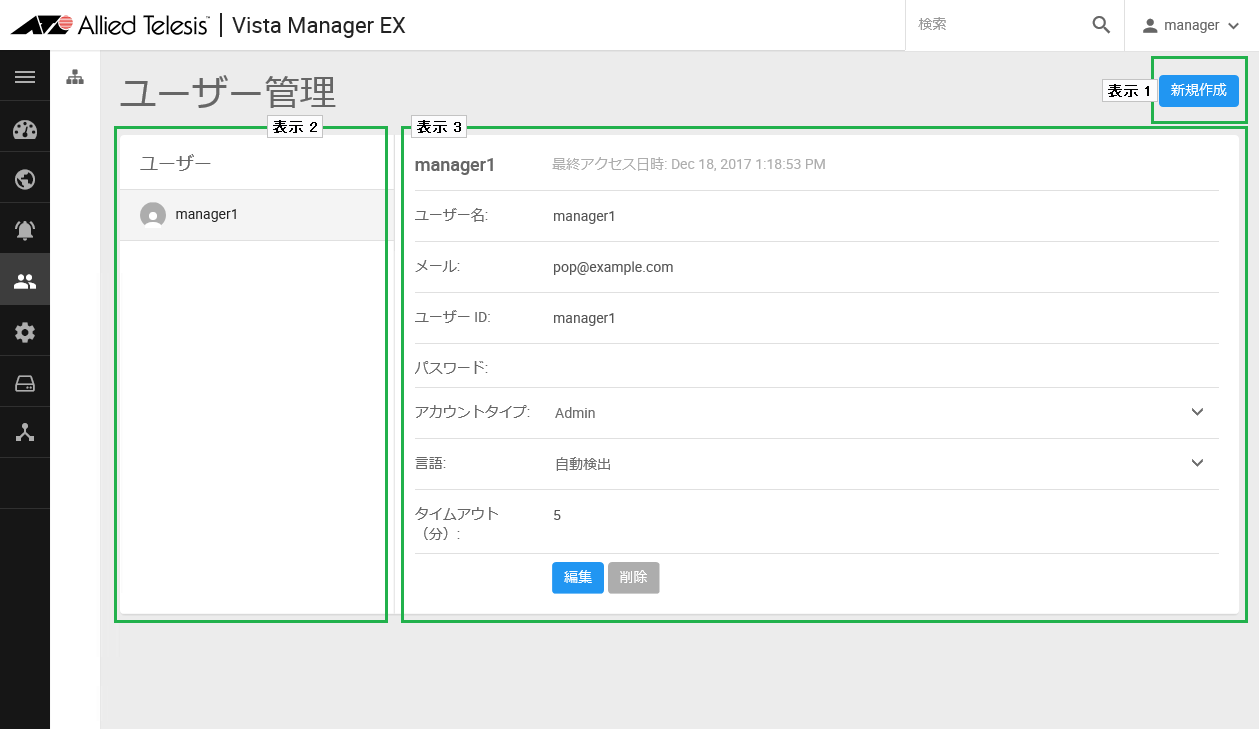
表示1
| 項目名 | 説明 |
|---|
| 「新規作成」ボタン | 新規ユーザーアカウントを登録します。
|
表示2
| 項目名 | 説明 |
|---|
| ユーザー | 登録されているユーザー名を一覧表示します。
|
表示3
ユーザーの情報を表示または変更します。
| 項目名 | 説明 |
|---|
| 最終アクセス日時 | 該当のユーザーが最後にアクセスした日時を表示します。 |
| ユーザー名 | フルネームなど、ユーザーの表示名を表示します。 |
| メール | ユーザーのメールアドレスを表示します。
Note
メールアドレスは、ログイン情報を忘れた場合の復旧やライセンス有効期限の通知に使用します。必ず有効なメールアドレスを設定してください。
また、メールによるログイン情報の復旧やライセンス有効期限の通知を行うためには、システム管理画面にて有効なSMTPサーバーおよびSMTPアカウント情報が設定されている必要があります。
|
| ユーザーID | ユーザーのアカウント名を表示します。 |
| パスワード | ユーザーのパスワードを入力します。 |
| パスワード(確認) | 確認のため、同じパスワードをもう一度入力します。 |
| アカウントタイプ | アカウントの種類を表示します。
- Admin
- 管理者。ユーザー設定やシステム設定を含む、AVM EXの全機能を使用できます。
- User
- 一般利用者。許可されたAMFエリアに対して、状態や設定の変更または確認のみができます。
|
| 権限 | アカウントタイプがUser(一般利用者)の場合、AMFエリアに対する設定の書き込み権限を表示します。デフォルトは「Read/Write」です。
- Read Only
- エリア欄で選択したAMFエリアの状態を閲覧できます。
AMFエリアおよびAMFノードのトポロジーマップ、ノード情報、ノードやイベントのメモ、軽微または正常なイベントのログを閲覧できます。
- Read/Write
- エリア欄で選択したAMFエリアの状態を閲覧または設定を変更できます。
設定には、バックアップの実施、AMFノードへのCLI接続、ノードやイベントのメモの編集、AMFマスター上のバックアップ設定の変更などが含まれます。
アカウントタイプを管理者(Admin)に設定した場合は、この項目は表示されません。 |
| エリア | アカウントタイプがUser(一般利用者)の場合、状態や設定の確認、変更を許可するAMFエリアを表示します。チェックボックスにチェックを入れたAMFエリアに対してのみ、権限の設定に従って状態や設定の確認、または設定の変更ができます。
アカウントタイプを管理者(Admin)に設定した場合は、この項目は表示されません。 |
| 言語 | Web設定画面の表示言語設定を表示します。
自動検出(デフォルト)、英語、日本語から選択できます。「自動検出」に設定すると、Webブラウザーの表示言語設定に従って自動的に決定されます。 |
| タイムアウト(分) | Web設定画面におけるアイドル時タイムアウト値を表示します。
Web設定画面において、タイムアウトに設定した時間(単位:分)、無操作状態が継続した場合に、自動的にログインセッションを終了し、ログイン画面に戻ります。
タイムアウトは5〜60(分)の値で設定でき、デフォルトは5(分)です。 |
| 「編集」ボタン | 選択したユーザーの情報を編集します。 |
| 「保存」ボタン | 編集しているユーザーの情報を保存します。 |
| 「キャンセル」ボタン | 編集しているユーザーの情報を破棄します。 |
| 「削除」ボタン | 選択したユーザーの情報を削除します。
Note
ログイン中の管理者アカウントは削除できません。 |
Note
ログイン中のユーザー情報の変更は、次回ログイン時から適用されます。
6.5 システム管理
AVM EXのシステム管理を行います
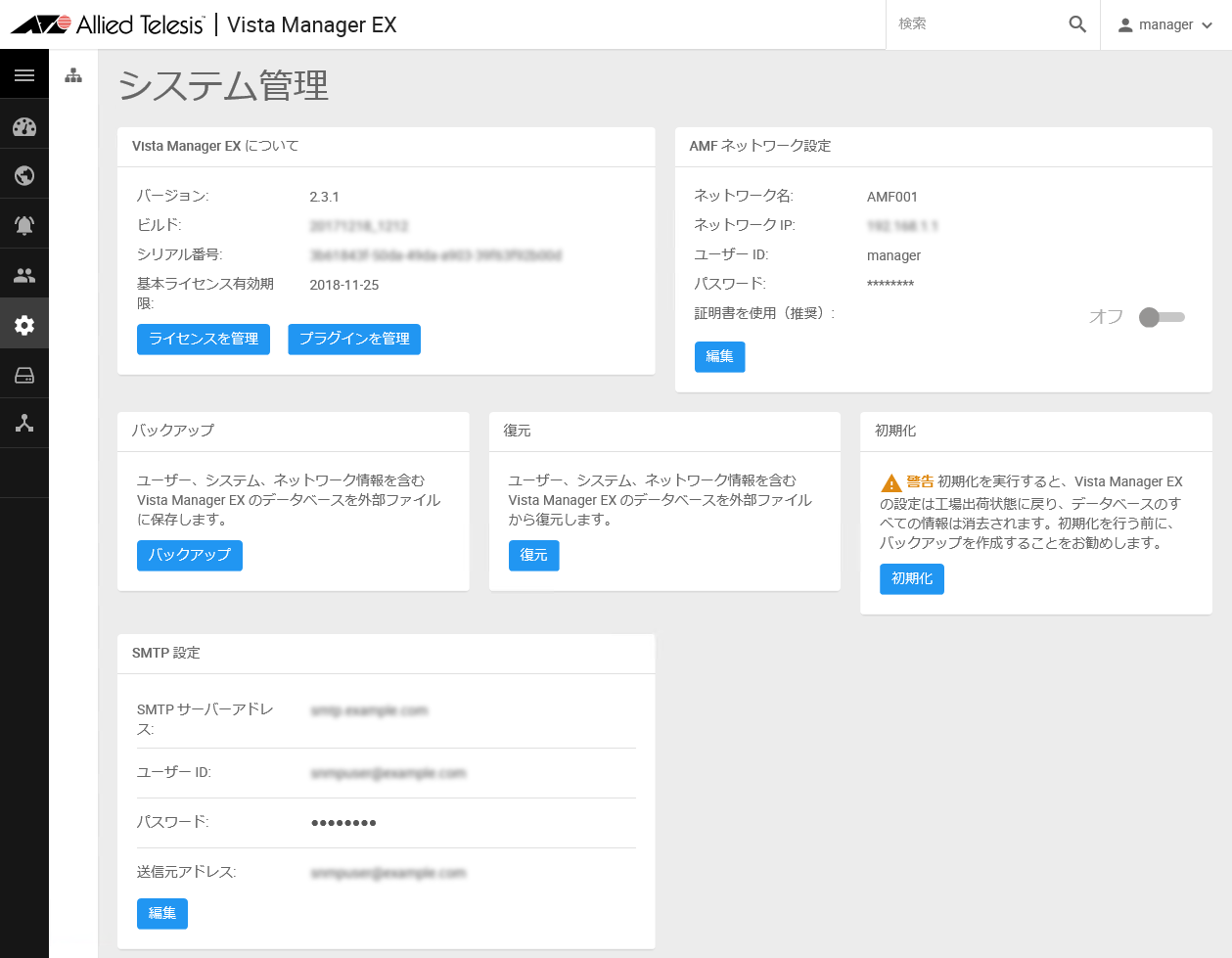
6.5.1 Vista Manager EX について
お使いのAVM EXに関する情報を表示します。
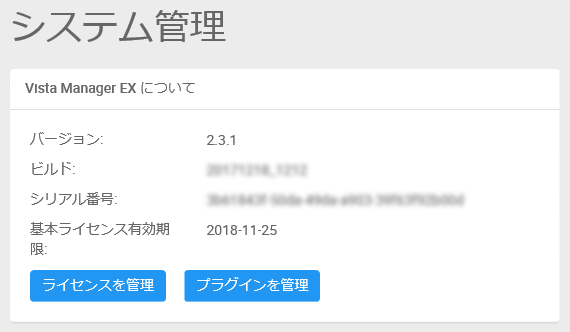
| 項目名 | 説明 |
|---|
| バージョン | お使いのAVM EXのバージョンを表示します。
|
| ビルド | お使いのAVM EXのビルド日時を表示します。
|
| シリアル番号 | お使いのAVM EX基本パッケージ ライセンスに関連付けられたシステムのシリアル番号を表示します。
|
| 基本ライセンス有効期限 | お使いのAVM EX基本パッケージ ライセンスの有効期限を表示します。
|
| 「ライセンスを管理」ボタン | ライセンス管理画面を表示します。
|
| 「プラグインを管理」ボタン | プラグイン管理画面を表示します。
|
6.5.2 ライセンス管理
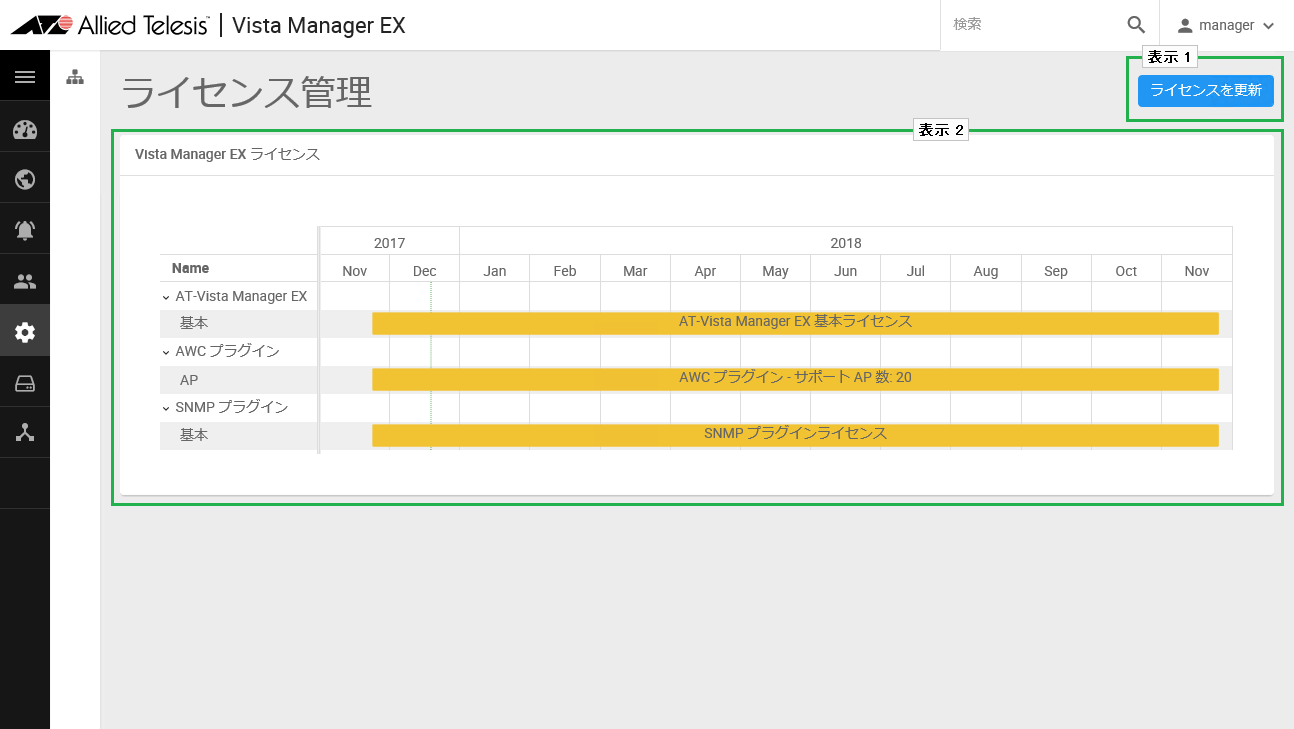
AVM EXに登録されたライセンスの表示、ライセンスファイルのアップロードを行います。
表示1
| 項目名 | 説明 |
|---|
| 「ライセンスを更新」ボタン | ライセンスファイルをアップロードします。
ライセンスファイルにはAVM EX本体のライセンス、プラグインライセンス、または両方を含みます。
|
表示2
ライセンス情報を表示します。
基本パッケージ ライセンス、プラグインライセンスの有効期間を棒グラフとして表示します。
縦軸にライセンスの種別を、横軸にライセンスの有効期間を表示します。
また、AWCプラグインのライセンスは、同じ有効期間のライセンスごとにサポートAP数をまとめて表示します。
6.5.3 プラグイン管理
AVM EXに登録されたプラグインの表示、追加を行います。
プラグインを登録することで、AVM EXのメニューから個々のプラグインを簡単に起動できるようになります
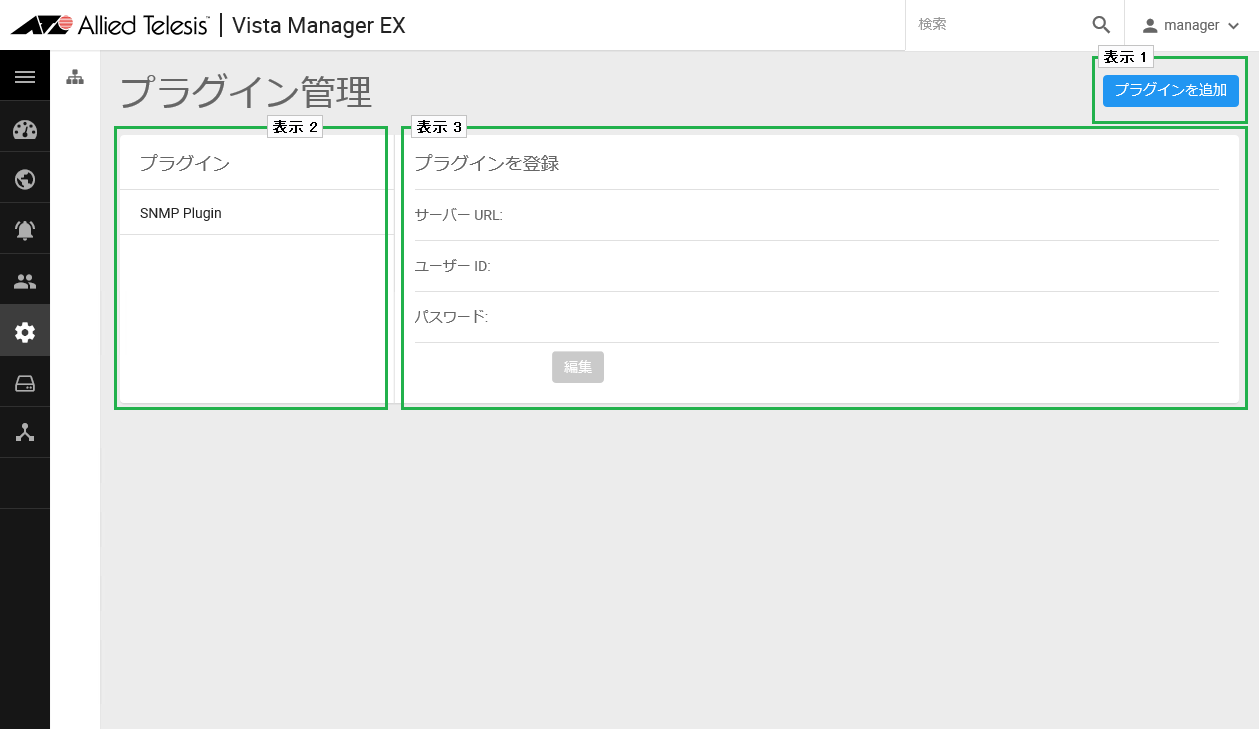
表示1
| 項目名 | 説明 |
|---|
| 「プラグインを追加」ボタン | AVM EXにプラグインを追加します。
|
表示2
AVM EXに登録されたプラグインを一覧表示します。
| 項目名 | 説明 |
|---|
| プラグイン名 | お使いのAVM EXに登録されたプラグインの名前を一覧表示します。
|
表示3
プラグイン情報を表示します。
| 項目名 | 説明 |
|---|
| サーバー URL | AVM EXと連携するプラグインのサーバーURLを表示します。
|
| ユーザー ID | プラグインが提供するサービスのユーザーIDを表示します。
|
| パスワード | プラグインが提供するサービスのパスワードを表示します。
|
| 「編集」ボタン | 選択したプラグインの情報を編集します。 |
| 「削除」ボタン | 選択したプラグインの情報を削除し、AVM EXとの連携を解除します。 |
| 「保存」ボタン | 編集しているプラグインの情報を保存します。 |
| 「キャンセル」ボタン | 編集しているプラグインの情報を破棄します。 |
6.5.4 AMF ネットワーク設定
AVM EXで管理を行うAMFネットワークの情報を表示します。
また、運用中のAMFコントローラー/マスターのIPアドレス設定を変更した場合や、AMFコントローラー/マスターを同じ機種の異なるデバイスに交換した場合は、この項目からAMFコントローラー/マスターのIPアドレスの変更を反映できます。
Note
AMFコントローラー/マスターを異なる機種に交換した場合は、AVM EXシステムを初期化する必要があります。
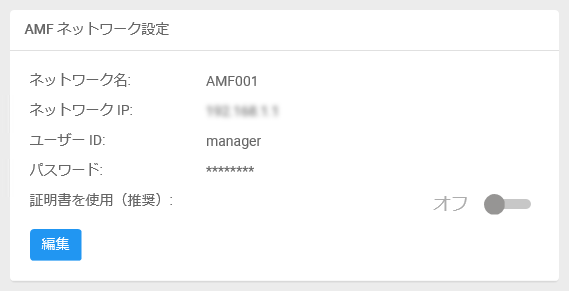
Note
AMFコントローラー(存在しない場合はAMFマスター)の管理用アカウントには、権限レベル15(特権レベル)のアカウントを指定してください。
| 項目名 | 説明 |
|---|
| ネットワーク名 | AMFネットワーク名を表示します。
|
| ネットワーク IP | AMFコントローラー(存在しない場合はAMFマスター)のIPアドレスを表示します。
|
| ユーザー ID | AMFコントローラー(またはAMFマスター)のユーザーアカウントのユーザーIDを表示します。
|
| パスワード | AMFコントローラー(またはAMFマスター)のユーザーアカウントのパスワードを表示します。
|
| 証明書を使用(推奨) | AMFノードとの認証に電子証明書を用いたTLSクライアント証明書認証を使用するかどうかを、オン(使用する)またはオフ(使用しない)で表示します。
|
| 「編集」ボタン | AMFネットワークの設定を変更します。
Note
AMFコントローラー(またはAMFマスター)に登録されたユーザーアカウントの情報をAVM EXから変更することはできません。
実際にAMFコントローラー(またはAMFマスター)にログイン可能なユーザーアカウント情報を入力してください。
|
編集ボタンをクリックすると以下の表示に変化します。
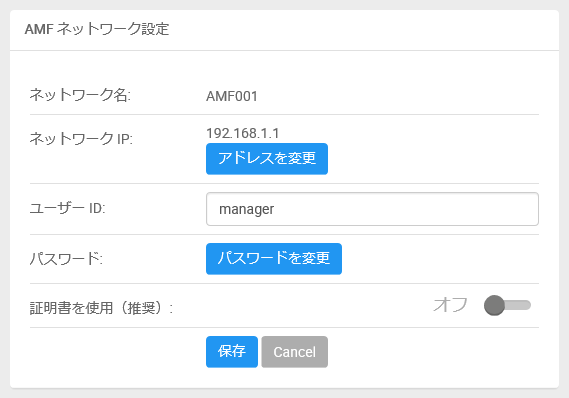
| 項目名 | 説明 |
|---|
| ネットワーク名 | AMFネットワーク名を表示します。
|
| ネットワーク IP | AMFコントローラー(存在しない場合はAMFマスター)のIPアドレスを表示します。
Note
IPアドレスを変更するためには、お使いの有効なAT-Vista Manager EX基本パッケージ ライセンスをアップロードする必要があります。
変更後のIPアドレスは、現在のAMFコントローラー(またはAMFマスター)と同じMACアドレスを持つデバイスに割り当てられたものである必要があります。
|
| ユーザー ID | AMFコントローラー(またはAMFマスター)のユーザーアカウントのユーザーIDを表示します。
|
| パスワード | AMFコントローラー(またはAMFマスター)のユーザーアカウントのパスワードを表示します。
|
| 証明書を使用(推奨) | AMFノードとの認証に電子証明書を用いたTLSクライアント証明書認証を使用するかどうかを、オン(使用する)またはオフ(使用しない)から選択します。
Note
同認証を有効にするには、AMFコントローラー(またはAMFマスター)側でTLSクライアント証明書認証を有効にする必要があります。
なお、証明書を使用する場合は、AMFネットワーク内のすべてのノードのユーザー名とパスワードを統一する必要はありません。
|
| パスワード(証明書を使用しない場合) | TLSクライアント証明書認証に失敗した場合に、パスワードを使用して認証を試みるかどうかを、オン(使用する)またはオフ(使用しない)から選択します。
この項目は「証明書を使用」を「オン」にした場合のみ表示されます。
|
| 「アドレスを変更」ボタン | AMFコントローラー(またはAMFマスター)のIPアドレスを変更します。
|
| 「パスワードを変更」ボタン | AMFコントローラー(またはAMFマスター)へのログインに使用するユーザーアカウントのパスワードを変更します。 |
| 「保存」ボタン | AMFコントローラー(またはAMFマスター)のユーザーアカウントの変更を保存します。 |
| 「Cancel」ボタン | AMFコントローラー(またはAMFマスター)のユーザーアカウントの変更を破棄します。 |
Note
AMFネットワーク設定を省略し、後からAMFネットワークの管理機能を使用する場合、AMFネットワークの再設定の際に現在のAVM EXシステムで有効なライセンスをアップロードする必要があります。登録済みのライセンスを紛失した場合、弊社担当営業、代理店またはライセンス発行時にご案内する窓口までお問い合わせのうえ、ライセンスを再発行する必要があります。
6.5.5 バックアップ
AVM EXの設定情報を外部ファイルにバックアップします。
設定情報には、ユーザー情報、システム設定、ネットワーク情報が含まれます。
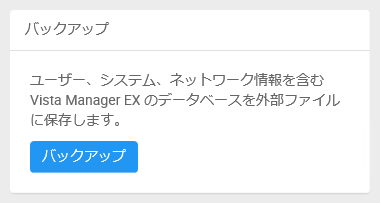
| 項目名 | 説明 |
|---|
| 「バックアップ」ボタン | AVM EXの設定情報を外部ファイルにバックアップします。 |
6.5.6 復元
AVM EXの設定情報を外部ファイルから復元します。
設定情報には、ユーザー情報、システム設定、ネットワーク情報が含まれます。
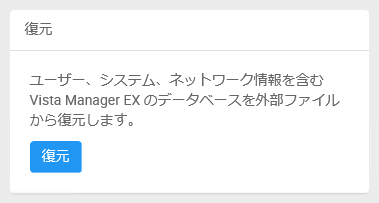
| 項目名 | 説明 |
|---|
| 「復元」ボタン | AVM EXの設定情報を外部ファイルから復元します。 |
6.5.7 初期化
AVM EXの設定情報を消去し、システムを初期化します。
設定情報には、ユーザー情報、システム設定、ネットワーク情報が含まれます。
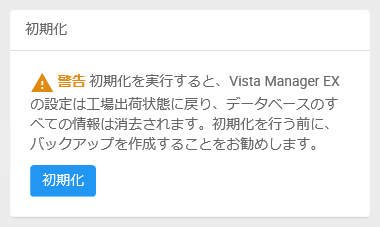
| 項目名 | 説明 |
|---|
| 「初期化」ボタン | AVM EXの設定情報を消去し、システムを初期化します。 |
6.5.8 SMTP設定
メールによるログイン情報の復旧やライセンス有効期限の通知を行うためには、システム管理画面にて有効なSMTPサーバーおよびSMTPアカウント情報が設定されている必要があります。
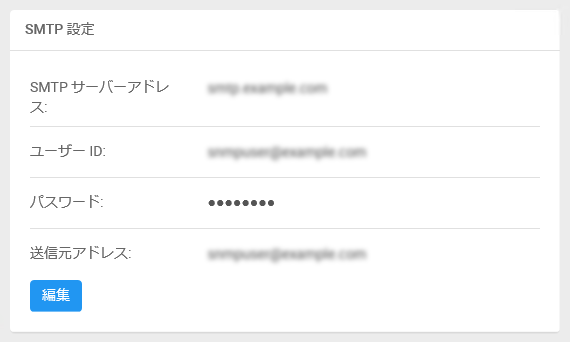
| 項目名 | 説明 |
|---|
| SMTP サーバーアドレス | SMTPサーバーのアドレスを表示します。 |
| ユーザーID | SMTP認証を使用する場合、SMTPサーバーのユーザーIDを表示します。 |
| パスワード | SMTP認証を使用する場合、SMTPサーバーのパスワードを表示します。 |
| メール送信アドレス | メール送信アドレスを表示します。 |
| 「編集」ボタン | SMTP設定を編集します。 |
| 「保存」ボタン | 編集しているSMTP設定を保存します。 |
Note
ユーザーIDとパスワードは、SMTP認証を使用する場合にのみ入力してください。
6.6 デバイス検索
AMFネットワーク上のデバイスを検索します。
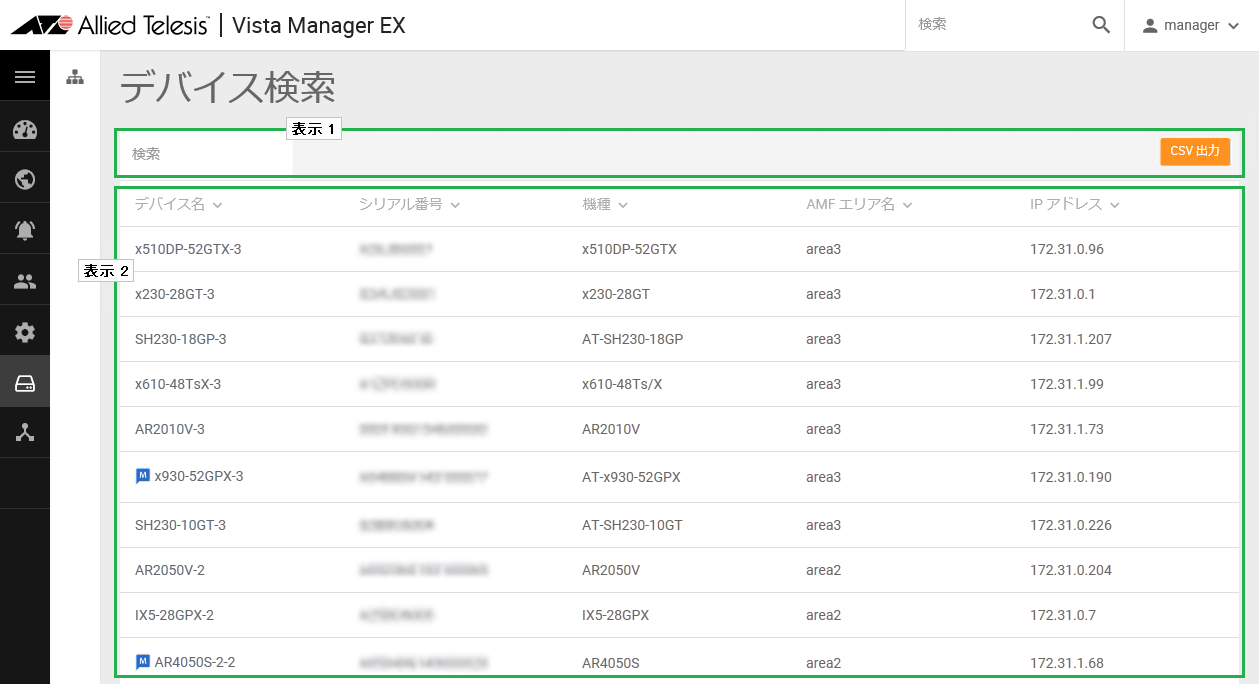
表示1
| 項目名 | 説明 |
|---|
| 検索 | 検索したいAMFノード名またはAMFゲストノード名を入力します。
入力した文字列を含むAMFノード名/AMFゲストノード名が検索候補一覧に絞り込み表示されます。
一覧からAMFノード名をクリックすると、該当のAMFノードのノード情報画面が表示されます。
AMFノードにAMFゲストノードが接続されている場合は、該当のAMFノードのノードマップが表示されます。
AMFゲストノードをクリックすると、該当のAMFゲストノードのノードアイコンを中心に拡大表示され、その他のノードアイコン、ゲストノードアイコンは半透明表示されます。
Note
大文字小文字は区別しません。
|
| 「CSV 出力」ボタン | 表示している検索結果をCSV(カンマ区切りテキスト)形式のファイルに出力します。 |
表示2
| 項目名 | 説明 |
|---|
| シリアル番号 | AMFノードのシリアル番号を表示します。 |
| 機種 | AMFノードまたはAMFゲストノードの機種名を表示します。 |
| AMF エリア名 | AMFノードまたはAMFゲストノードが所属するAMFエリア名を表示します。 |
| IP アドレス | AMFノードまたはAMFゲストノードのIPアドレスを表示します。 |
(C) 2017-2018 アライドテレシスホールディングス株式会社
613-002428 Rev.E